Texas Instruments TI-83 PLUS.FR & TI-83 PLUS.FR 2013,MV Manuel du propriétaire
PDF
Télécharger
Document
7.5”
TI-80
Manuel d'utilisation
10”
TI-80
STAT PLOT
X,T
FRAC
x
{
}
b c
x
x
x
E
80COV.DOC TI-80 inside cover, French Bob Fedorisko Revised: 11/10/98 4:03 PM Printed: 06/18/99
9:44 AM Page 1 of 1
TI-80
CALCULATRICE GRAPHIQUE
MANUEL
D’UTILISATION
© 1995 par Texas Instruments Incorporated.
è Marque de Texas Instruments Incorporated.
IBM est une marque déposée de International Business Machines Corporation
Macintosh est une marque déposée de Apple Computer, Inc.
80TITLE.DOC Title Page, French, 5.31 x 8.07 in Bob Fedorisko Revised: 11/13/98 10:24 AM Printed:
06/18/99 9:44 AM Page i of 2
Important
Texas Instruments n’offre aucune garantie, expresse ou tacite, concernant notamment,
mais pas exclusivement, la qualité de ses produits ou leur capacité à remplir quelque
application que ce soit, qu’il s’agisse de programmes ou de documentation imprimée.
Ces produits sont en conséquence vendus “tels quels”.
En aucun cas Texas Instruments ne pourra être tenu pour responsable des préjudices
directs ou indirects, de quelque nature que ce soit, qui pourraient être liés ou dûs à
l’achat ou à l’utilisation de ces produits. La responsabilité unique et exclusive de Texas
Instruments, quelle que soit la nature de l’action, ne devra pas excéder le prix d’achat du
présent équipement. En outre, Texas Instruments décline toute responsabilité en ce qui
concerne les plaintes d’utilisateurs tiers.
80TITLE.DOC Title Page, French, 5.31 x 8.07 in Bob Fedorisko Revised: 11/13/98 10:24 AM Printed:
06/18/99 9:44 AM Page ii of 2
Table des matières
Ce manuel décrit comment utiliser la calculatrice graphique TI.80. La prise en
main explique brièvement ses principales possibilités tandis que le chapitre 1
donne les instructions générales d'utilisation de la TI.80. Les autres chapitres
décrivent les fonctions interactives de la calculatrice. Les exemples d'application
du chapitre 11 expliquent comment combiner ces fonctions ensemble.
Présentation du manuel ..........................
Glossaire .....................................
viii
x
Prise en main : Commencez ici!
Clavier de la TI-80 ..............................
Etapes préliminaires ............................
Menus de la TI-80 ..............................
Saisie d'un calcul : intérêt composé ..................
Reprise d'un calcul..............................
Définition d'une fonction : boîte avec couvercle .........
Définition d'une table de valeurs ....................
Zoom sur une table .............................
Modification de la fenêtre d'affichage ................
Affichage et déplacement sur un graphe ..............
Zoom sur un graphe .............................
Autres fonctions de la TI-80 .......................
2
3
4
5
6
7
8
9
11
12
13
14
Chapitre 1 : Utilisation de la TI-80
Mise en marche et arrêt de la TI-80 ..................
Réglage du contraste de l'écran .....................
Écran .......................................
Entrée des expressions et instructions................
Touches d'édition ..............................
Sélection des modes.............................
Modes de la TI-80 ..............................
Noms des variables .............................
Mémorisation et rappel des variables .................
Last Entry (dernière entrée) .......................
Last Answer (dernier résultat) .....................
Menus de la TI-80 ..............................
Menus VARS et Y-VARS ..........................
Système EOS de saisie d'équation ...................
Sources d'erreur ...............................
1-2
1-3
1-4
1-6
1-8
1-9
1-10
1-12
1-13
1-14
1-16
1-17
1-19
1-20
1-22
Introduction iii
80TOC.DOC TOC, French, 5.31 x 8.07 in Bob Fedorisko Revised: 11/13/98 1:50 PM Printed: 06/18/99
9:45 AM Page iii of 8
Table des matières (suite)
Chapitre 2 : Utilisation des fonctions MATH, ANGLE et TEST
Prise en main : les chances à la loterie ................
Utilisation des fonctions de la TI-80 .................
Opérations mathématiques au clavier ................
Opérations MATH MATH ..........................
Opérations MATH NUM (nombres) ..................
Opérations MATH PRB (probabilités) ................
Opérations ANGLE .............................
Opérations TEST (relations) ......................
2-2
2-3
2-4
2-7
2-10
2-12
2-14
2-16
Chapitre 3 : Fractions
Prise en main : utilisation des fractions ...............
Définition des modes pour les résultats des fractions .....
Saisie et utilisation des fractions dans les calculs ........
Le menu FRACTION ............................
3-2
3-4
3-5
3-6
Chapitre 4 : Représentation graphique des fonctions
Prise en main : tracé d'un cercle ....................
Étapes dans la définition des graphes ................
Définition des paramètres d'un graphe ...............
Définition des fonctions dans la liste Y= ..............
Calcul des fonctions Y= dans les expressions ...........
Sélection des fonctions ..........................
Définition de la fenêtre de visualisation ..............
Affichage d'un graphe............................
Exploration d'un graphe à l'aide du curseur en
déplacement libre ............................
Exploration d'un graphe à l'aide de TRACE ............
Exploration d'un graphe à l'aide de ZOOM .............
Définition des facteurs de Zoom ....................
4-2
4-3
4-4
4-5
4-7
4-8
4-9
4-11
4-12
4-13
4-15
4-18
Chapitre 5 : Représentation graphique des équations paramétriques
Prise en main : trajectoire d'un ballon ................
Définition et affichage d'un graphe paramétrique ........
Exploration d'un graphe paramétrique ...............
5-2
5-3
5-6
Chapitre 6 : Tables
Prise en main : racines d'une fonction ................
Définition de la variable ..........................
Définition de la fonction ..........................
Affichage de la table.............................
6-2
6-3
6-4
6-5
iv Introduction
80TOC.DOC TOC, French, 5.31 x 8.07 in Bob Fedorisko Revised: 11/13/98 1:50 PM Printed: 06/18/99
9:45 AM Page iv of 8
Chapitre 7 : Utilisation de la fonction Draw
Prise en main : ombrage d'un graphe .................
Menu DRAW DRAW .............................
Dessin de lignes ................................
Dessin de lignes horizontales et verticales .............
Dessin d'une fonction ............................
Ombrage de certaines zones sur un graphe ............
Dessin de points ...............................
Effacement d'un dessin ..........................
7-2
7-3
7-4
7-5
7-6
7-7
7-10
7-12
Chapitre 8 : Listes
Prise en main : génération d'une suite finie ............
A propos des listes ..............................
Opérations LIST OPS ............................
Opérations LIST MATH ...........................
8-2
8-3
8-6
8-9
Chapitre 9 : Statistiques
Prise en main : hauteur des bâtiments et étendue d'une ville
Préparation d'une analyse statistique .................
Editeur de liste STAT ............................
Affichage, saisie et modification de listes .............
Tri et suppression d'éléments dans une liste ............
Analyse statistique ..............................
Types d'analyse statistique ........................
Variables statistiques ............................
Graphes statistiques .............................
Analyse statistique dans un programme ...............
Graphes statistiques dans un programme ..............
9-2
9-8
9-9
9-10
9-13
9-14
9-15
9-17
9-18
9-22
9-23
Chapitre 10 : Programmation
Prise en main : roulements d'un dé ..................
A propos des programmes TI-80 ....................
Création et exécution de programmes ................
Edition de programmes ..........................
10-2
10-4
10-5
10-6
Instructions PRGM CTL (contrôle) ................... 10-7
Instructions PRGM I/O (entrées/sorties) .............. 10-11
Appel d'autres programmes ....................... 10-14
Introduction v
80TOC.DOC TOC, French, 5.31 x 8.07 in Bob Fedorisko Revised: 11/13/98 1:50 PM Printed: 06/18/99
9:45 AM Page v of 8
Table des matières (suite)
Chapitre 11 : Exemples d'application
Essais de probabilité : pièces, dés et roues .............
Le cercle trigonométrique et les courbes trigonométriques .
Programme : la routine de résolution numérique de Newton
Programme : intégration numérique .................
Programme : mémorisation et rappel des
variables de Window ..........................
Représentation graphique de l'inverse d'une fonction .....
Représentation graphique d'une fonction définie sur
plusieurs intervalles ...........................
Représentation graphique d'une inégalité ..............
Représentation graphique d'une équation polaire ........
Programme : deviner les coefficients .................
11-2
11-3
11-4
11-6
11-8
11-10
11-12
11-14
11-15
11-16
Chapitre 12 : Gestion de la mémoire
Vérification de la mémoire disponible ................ 12-2
Suppression des données en mémoire ................ 12-3
Réinitialisation de la TI-80 ........................ 12-4
Annexe A :Tableaux et informations de référence
Tableau des fonctions et instructions de la TI-80 ........ A-2
Organisation des menus .......................... A-20
Variables de la TI-80 ............................ A-26
Annexe B :Entretien et garantie
Entretien des piles .............................. B-2
Précision des calculs ............................ B-8
En cas de problème ............................. B-10
Conditions d'erreur ............................. B-11
Informations sur les services et la garantie TI ........... B-14
Index
vi Introduction
80TOC.DOC TOC, French, 5.31 x 8.07 in Bob Fedorisko Revised: 11/13/98 1:50 PM Printed: 06/18/99
9:45 AM Page vi of 8
Présentation du manuel
La structure du manuel d'utilisation de la TI-80 et sa présentation doivent vous
permettre de trouver rapidement l'information dont vous avez besoin. Des
conventions de mise en page ont été adoptées dans l'ensemble de ce manuel afin
de clarifier et de faciliter son utilisation.
Structure du manuel
Le but de ce manuel est de vous apprendre à utiliser la calculatrice.
¦
La prise en main est une introduction rapide, étape par étape.
¦
Le chapitre 1 décrit le fonctionnement général de la calculatrice et jette
les bases des chapitres 2 à 10, qui présentent des fonctions spécifiques
de la TI-80. Chaque chapitre commence en général par une brève
introduction de prise en main.
¦
Le chapitre 11 contient des exemples d'application de combinaison de
différentes fonctions. Ces exemples peuvent vous aider à comprendre
comment différentes fonctions peuvent être combinées afin d'accomplir
des tâches significatives.
¦
Le chapitre 12 décrit la gestion de la mémoire.
Conventions de mise en page
Dans la mesure du possible, un sujet est traité sur une seule page ou sur
deux pages en vis-à-vis. Des conventions de mise en page facilitent la
recherche des informations dont vous avez besoin.
¦
Titres de page : le titre, en haut de la page, précise le sujet de la page
ou de la double page.
¦
Texte général : sous le titre de la page, un texte succinct en
caractères gras résume le contenu.
¦
Sous-titres dans la marge gauche : chaque sujet ou tâche spécifique
traité dans la page ou la section est identifié par un sous-titre dans la
marge de gauche.
¦
Texte : le texte à droite du sous-titre contient des informations
détaillées sur ce sujet ou cette tâche. Il est présenté en paragraphes,
numéroté, précédés de gros points ou d'illustration.
¦
Bas de page : le titre et le numéro du chapitre, ainsi que le numéro de
page figurent au bas de chaque page.
Introduction vii
80TOC.DOC TOC, French, 5.31 x 8.07 in Bob Fedorisko Revised: 11/13/98 1:50 PM Printed: 06/18/99
9:45 AM Page vii of 8
Conventions de présentation des informations
Plusieurs conventions de présentation sont utilisées pour une plus grande
concision des informations et afin d'en faciliter l'accès.
¦
Numérotation des étapes d'une procédure : une procédure est une
séquence d'étapes qui permettent d'effectuer une tâche. Dans ce
manuel, chaque étape est numérotée dans l'ordre suivant lequel elle doit
être réalisée. Le reste du texte n'est pas numéroté ; ainsi, lorsqu'un
texte est numéroté, l'opération décrite doit être réalisée en suivant les
étapes dans l'ordre indiqué.
¦
Liste précédées de points noirs : les informations d'une importance
égale ou les options d'un choix sont précédées d'un point noir épais (¦)
pour les distinguer du reste du texte — c'est le cas de ce paragraphe-ci.
¦
Tableaux et diagrammes : les ensembles de données apparentées
sont présentées sous forme de tableaux ou de diagrammes faciles à
parcourir.
¦
Exemples de frappe : les exemples fournis dans le chapitre Prise en
main décrivent les instructions de frappe par étape, comme de
nombreux exemples courts et détaillés précédés de .
Conventions de référence
Plusieurs techniques sont appliquées pour faciliter la recherche d'une
information spécifique. Celles-ci incluent :
¦
Un sommaire par chapitre, placé en tête de celui-ci et une table des
matières générale au début du manuel.
¦
Un glossaire à la fin de ce chapitre définit les termes importants
employés tout au long de ce manuel.
¦
Une liste des fonctions et des instructions, présentée sous forme d'un
tableau alphabétique dans l'annexe A, en précisant pour chacune d'elles
leur format correct, leur mode d'accès et les numéros des pages de
référence.
¦
L'annexe A inclut également des informations sur les variables système.
¦
L'annexe B est consacrée aux messages d'erreur, à leur signification et
aux modalités de correction des problèmes.
¦
Un index alphabétique à la fin de ce manuel recense les tâches et les
sujets que vous pouvez consulter.
viii Introduction
80TOC.DOC TOC, French, 5.31 x 8.07 in Bob Fedorisko Revised: 11/13/98 1:50 PM Printed: 06/18/99
9:45 AM Page viii of 8
Glossaire
Ce glossaire donne les définitions des termes principaux utilisés dans ce manuel.
Argument
Un argument est un élément d'information entré dont dépend la valeur
d'une fonction.
Commande
Une commande est une instruction ou une expression entrée dans la
calculatrice à l'aide de ¸.
Expression
Une expression est une suite finie de nombres, variables, fonctions, et de
leurs arguments qui produit un seul résultat. Une expression retourne vers
ANS le résultat calculé.
Fonction
Une fonction, qui peut inclure des arguments, rend une valeur et elle peut
être utilisée dans une expression.
Une fonction est également l'expression saisie dans l'éditeur Y= de
représentation des graphes.
Écran initial
L'écran initial de la TI-80 est celui qui s'affiche en premier, dans lequel les
expressions peuvent être saisies et calculées, et les instructions peuvent
être saisies et exécutées.
Instruction
Une instruction, qui peut inclure des arguments, initialise une action. Les
instructions ne sont pas autorisées dans les expressions. Une instruction ne
retourne pas une valeur vers ANS.
Liste
Une liste est un ensemble de valeurs que la TI-80 peut utiliser pour calculer
une fonction pour des valeurs multiples et saisir des données statistiques.
Éléments de menu
Les éléments de menu sont représentés sur des menus plein écran.
Pixel
Un pixel (élément d'une image) est un point carré sur l'écran de la TI-80.
L'écran de la TI-80 comporte 64 pixels en largeur et 48 pixels en hauteur.
Nombre réel
Sur la TI-80, les nombres réels sont des valeurs décimales individuelles ou
des fractions.
Introduction ix
80TOC.DOC TOC, French, 5.31 x 8.07 in Bob Fedorisko Revised: 11/13/98 1:50 PM Printed: 06/18/99
9:45 AM Page ix of 8
Valeur
Une valeur est un nombre décimal, une fraction simple, ou une liste de
nombres décimaux ou de fractions.
Variable
Une variable est un emplacement de mémoire dans lequel une valeur, une
expression, une liste, ou tout autre élément est mémorisé.
x Introduction
80TOC.DOC TOC, French, 5.31 x 8.07 in Bob Fedorisko Revised: 11/13/98 1:50 PM Printed: 06/18/99
9:45 AM Page x of 8
Prise en main : Commencez ici !
Cette prise en main contient deux exemples d'utilisation détaillés par étapeun
problème de taux d'intérêt et un problème de volumeafin de vous familiariser
avec certaines des fonctions d'exploitation et fonctions graphiques principales
de la TI.80. Votre apprentissage de la TI.80 sera plus rapide si vous commencez
par compléter ces deux exemples.
Table des matières
Clavier de la TI-80 ............................
Etapes préliminaires ..........................
Menus de la TI-80 ............................
Saisie d'un calcul : intérêt composé ................
Reprise d'un calcul............................
Définition d'une fonction : boîte avec couvercle .......
Définition d'une table de valeurs ..................
Zoom sur une table ...........................
Modification de la fenêtre d'affichage ..............
Affichage et déplacement sur un graphe ............
Zoom sur un graphe ...........................
Autres fonctions de la TI-80 .....................
2
3
4
5
6
7
8
9
11
12
13
14
Prise en main 1
8000FRE.DOC TI-80, Getting Started, French, 5.31 x. 8.07 Bob Fedorisko Revised: 11/13/98 1:56 PM
Printed: 06/18/99 9:45 AM Page 1 of 14
Clavier de la TI.80
Les touches de la TI.80 sont regroupées par couleur et par zone selon leurs
fonctions, pour vous permettre de retrouver facilement la touche qui vous
intéresse. Les zones du clavier rassemblent les touches suivantes : touches
graphiques, touches d'édition, touches de fonctions avancées et touches de la
calculatrice scientifique.
Zones du clavier
TI-80
Graphique *
Edition
STAT PLOT
*
X,T
Fonctions
avancées
Calcul
scientifique
FRAC
x
{
}
b c
x
x
x
E
Touches de graphes
Ces touches sont souvent utilisées pour accéder aux fonctions de graphes
interactives de la TI-80.
Touches d'édition
Ces touches sont souvent utilisées pour introduire ou modifier des
expressions et des valeurs.
Touches de fonctions avancées
Ces touches sont souvent utilisées pour accéder aux fonctions avancées de
la TI-80.
Touches de la calculatrice scientifique
Ces touches sont souvent utilisées pour accéder aux fonctions scientifiques
standard.
2 Prise en main
8000FRE.DOC TI-80, Getting Started, French, 5.31 x. 8.07 Bob Fedorisko Revised: 11/13/98 1:56 PM
Printed: 06/18/99 9:45 AM Page 2 of 14
Etapes préliminaires
Avant de commencer les deux problèmes d'exemples, suivez les étapes ci-après
pour rétablir les paramètres initiaux de la TI-80. (La remise à zéro de la TI-80
efface toutes les données précédemment entrées.) Ceci permet de s'assurer que
les touches utilisées dans cette section réalisent les mêmes résultats.
1. Appuyez sur ´ pour mettre en marche la
calculatrice.
Si l'écran est très sombre ou s'il est vide, réglez le
contraste de l'affichage. Appuyez sur 2 et
relâchez-la, puis appuyez sur 8et maintenez-la
enfoncée (pour éclaircir l'affichage) ; dans le cas
contraire, pour assombrir l'affichage, appuyez sur
7 et maintenez-la enfoncée. Appuyez sur M
pour effacer l'affichage.
2. Appuyez sur 2et relâchez-la, puis appuyez sur µ.
(L'utilisation de la touche 2 permet d'accéder aux
fonctions auxiliaires imprimées sur la face
supérieure gauche des touches. MEM est la fonction
auxiliaire de la touche µ.)
Le menu MEMORY apparaît sur l'écran.
3. Appuyez sur 3 pour sélectionner RESET....
Le menu MEMORY RESET apparaît sur l'écran.
4. Appuyez sur 2 pour sélectionner RESET. La
calculatrice est réinitialisée.
Prise en main 3
8000FRE.DOC TI-80, Getting Started, French, 5.31 x. 8.07 Bob Fedorisko Revised: 11/13/98 1:56 PM
Printed: 06/18/99 9:45 AM Page 3 of 14
Menus de la TI.80
Pour ne pas surcharger le clavier, la TI.80 utilise des menus pleine-page à partir
desquels de nombreuses autres opérations peuvent être effectuées. L'utilisation
des menus est décrite dans les chapitres correspondants.
Affichage d'un menu
Lorsque vous appuyez sur une touche d'affichage d'un
menu, telle que I, l'écran de menu se substitue
provisoirement à l'écran sur lequel vous travaillez.
Après avoir sélectionné une fonction dans un
menu, vous revenez généralement sur l'écran où
vous étiez précédemment.
Déplacement d'un menu à l'autre
Une touche de menu peut afficher un ou plusieurs
nom(s) de menu(s). Ceux-ci apparaissent sur la
ligne supérieure. Le nom du menu actuel est mis
en surbrillance et les articles de ce menu sont
affichés. Utilisez 9 ou 6 pour afficher un menu
différent.
Sélection d'un article dans un menu
Le numéro de l'article actuel est mis en
surbrillance. Si le menu comporte plus de sept
articles, le symbole $ apparaît sur la dernière ligne
au lieu des deux-points ( :).
Pour sélectionner un article dans un menu, procédez
selon l'une des deux méthodes suivantes :
¦
Utilisez 8 et 7 pour placer le curseur sur
l'article à sélectionner et appuyez sur ¸.
¦
Appuyez sur le numéro de l'article.
Remarque : Le dixième article d'un menu
comporte le numéro 0. Au delà de dix, les articles
sont identifiés par les lettres A, B, C, etc. Pour
sélectionner un article, appuyez sur ?, suivie
de la lettre correspondante.
Sortie sans sélection
Pour quitter un menu sans effectuer de sélection:
¦
Appuyez sur 2 . pour revenir vers
l'écran initial.
¦
Appuyez sur M pour revenir vers l'écran
sur lequel vous étiez.
¦
Appuyez sur la touche permettant de
sélectionner un autre écran ou menu.
4 Prise en main
8000FRE.DOC TI-80, Getting Started, French, 5.31 x. 8.07 Bob Fedorisko Revised: 11/13/98 1:56 PM
Printed: 06/18/99 9:45 AM Page 4 of 14
Saisie d'un calcul : Intérêt composé
La TI.80 affiche jusqu'à 8 lignes de 16 caractères pour vous permettre de
visualiser ensemble une expression et sa solution. Vous pouvez mémoriser des
valeurs pour les variables, entrer plusieurs instructions sur une même ligne et
rappeler les entrées précédentes.
Par tâtonnement, déterminez le moment où 1000 $ placés à 6% l'an d'intérêt
composé aura doublé de valeur.
1. Pour la première approximation, calculez le
montant disponible à la fin des 10 années. Entrez
cette expression comme si vous l'écriviez.
Appuyez sur 1000 p 1.06 Z 10.
2. Appuyez sur ¸ pour calculer l'expression.
La réponse est affichée sur le côté droit de l'écran.
Le curseur est positionné sur la ligne suivante, pour
vous permettre d'entrer une autre expression.
3. La seconde approximation devrait être supérieure à
10 ans. Choisissez 12 ans. Pour calculer le montant
obtenu au bout de 12 ans, appuyez sur 1000 p 1.06
Z 12, suivi de ¸.
Prise en main 5
8000FRE.DOC TI-80, Getting Started, French, 5.31 x. 8.07 Bob Fedorisko Revised: 11/13/98 1:56 PM
Printed: 06/18/99 9:45 AM Page 5 of 14
Reprise d'un calcul
Pour mémoriser les touches de fonction tapées, utilisez la fonction Last Entry qui
permet de rappeler la dernière expression saisie et de la modifier pour une
nouvelle opération. En outre, une nouvelle expression peut être reprise à partir
du résultat précédent.
1. L'approximation suivante doit être inférieure à,
mais proche de 12 ans. Calculez le montant
disponible à la fin de 11.9 années, à l'aide de la
fonction Last Entry. Appuyez sur la touche 2,
suivie de ² (la seconde fonction de ¸).
La dernière expression calculée apparaît sur la ligne
suivante de l'écran. Le curseur est placé à la fin de
l'expression.
2. Vous pouvez modifier l'expression. Appuyez sur 6
pour placer le curseur sur 2. Puis tapez 1.9 pour
changer 12 en 11.9. Appuyez sur ¸ pour
calculer l'expression.
Remarque : cette opération peut être poursuivie
jusqu'à obtenir la précision de réponse souhaitée.
3. Vous pouvez reprendre un calcul à partir du résultat
du dernier calcul. A titre d'exemple, si le montant
final défini ci-dessus doit être réparti entre sept
personnes, combien chaque personne recevra t'elle ?
Pour diviser le dernier calcul par sept, appuyez sur
e 7, suivi de ¸.
Dès que vous appuyez sur e, ANS/ est affiché au
début de la nouvelle expression. ANS est une
variable qui contient le dernier résultat calculé.
Dans ce cas, ANS contient 2000.505716.
6 Prise en main
8000FRE.DOC TI-80, Getting Started, French, 5.31 x. 8.07 Bob Fedorisko Revised: 11/13/98 1:56 PM
Printed: 06/18/99 9:45 AM Page 6 of 14
Définition d'une fonction : Boîte avec couvercle
Prenez une feuille de papier de format 21 × 29,7 cm ; découpez des carrés X par X
dans deux coins et des rectangles X par (X + B) dans les deux autres coins. Pliez
le papier pour former une boîte avec un couvercle. Quelle valeur de X donnera le
volume maximum V pour une boîte réalisée de cette manière ? Utilisez les tables
et les graphes pour arriver à la solution.
Commencez par définir une fonction qui décrit
le volume de la boîte.
En partant du diagramme :2X + A = W
2X + 2B = L
V=ABX
X
W
A
X
B
X
B
Substituez : V = (W – 2X) (L à 2 – X) X
L
Si nécessaire, appuyez sur z † Í pour
passer en MODE FLOAT. Puis appuyez sur y ã
Quitä ‘ pour revenir à l'écran initial et
l'effacer.
1. Appuyez sur 21 ¿ ƒ W Í pour
mémoriser la largeur du papier.
Appuyez sur 29.7 ¿ ƒ L Í pour
mémoriser la longueur du papier.
2. Définissez les fonctions pour les tables et les
graphes dans l'écran d'édition Y=.
Appuyez sur o pour accéder à cet écran.
3. Entrez la fonction pour le volume en Y1.
Appuyez sur £ ƒ W ¹ 2 @ ¤ £ ƒ
L ¥ 2 ¹ @ ¤ @ Í pour définir la
fonction Y1 en termes de X. (@ vous permet
d'entrer X rapidement sans appuyer sur ƒ.)
Le signe = est mis en surbrillance pour montrer
que Y1 est sélectionné.
Prise en main 7
8000FRE.DOC TI-80, Getting Started, French, 5.31 x. 8.07 Bob Fedorisko Revised: 11/13/98 1:56 PM
Printed: 06/18/99 9:45 AM Page 7 of 14
Définition d'une table de valeurs
La fonction table de la TI.80 donne des informations numériques sur une
fonction. Utilisez une table de valeurs de la fonction définie précédemment pour
estimer une réponse au problème.
1. Appuyez sur y ãTblSetä (au-dessus de p)
pour afficher l'écran TABLE SETUP.
2. Appuyez sur Í pour valider TBLMIN=0
3. Appuyez sur 1 Í pour définir le pas de la
table @TBL=1.
4. Appuyez sur y ãTABLEä (au-dessus de s)
pour afficher la table.
Notez que la valeur maximum se situe aux
alentours de 4, entre 3 et 5.
5. Appuyez sur † et maintenez-la enfoncée afin de
faire défiler la table jusqu'à ce qu'apparaisse le
changement de signe. Notez que la longueur
maximum de X pour ce problème s'obtient
lorsque le signe de Y1 (volume) devient négatif.
6. Appuyez sur y ãTblSetä. Notez que TBLMIN est
modifié pour refléter la première ligne de la
table que vous avez affichée en dernier.
8 Prise en main
8000FRE.DOC TI-80, Getting Started, French, 5.31 x. 8.07 Bob Fedorisko Revised: 11/13/98 1:56 PM
Printed: 06/18/99 9:45 AM Page 8 of 14
Zoom sur une table
Vous pouvez changer le mode d'affichage d'une table afin de visualiser des
informations plus détaillées sur n'importe quelle fonction définie. En variant la
valeur de @TBL, vous pouvez “zoomer” sur la table.
1. Ajustez les paramètres de la table pour obtenir
une estimation plus exacte de la dimension
maximum de la découpe. Appuyez sur 3 Í
pour définir TBLMIN. Appuyez sur .1 pour
définir @TBL.
2. Appuyez sur y ãTABLEä.
3. Utilisez † et } pour faire défiler la table. Notez
que la valeur maximum affichée est 564.2 pour
X=4. Le maximum est obtenu si 3.9<X<4.1.
Prise en main 9
8000FRE.DOC TI-80, Getting Started, French, 5.31 x. 8.07 Bob Fedorisko Revised: 11/13/98 1:56 PM
Printed: 06/18/99 9:45 AM Page 9 of 14
Zoom sur une table (suite)
4. Appuyez sur y ãTblSetä. Appuyez sur 3.9 Í
pour définir TBLMIN. Appuyez sur .01 Í
pour définir @TBL.
5. Appuyez sur y ãTABLEä, utilisez † et } pour
faire défiler la table. Deux valeurs maximum
"égales" sont représentées : 564.25 pour X=4.04
et X=4.05.
6. Appuyez sur † ou sur } pour placer le curseur
sur 4.05. Appuyez sur ~ pour placer le curseur
dans la colonne Y1. La ligne inférieure de l'écran
indique très précisément la valeur de Y1 pour
4.05, 564.246.
7. Appuyez sur † pour afficher l'autre valeur
maximum. La valeur de Y1 pour 4.04 est très
précisément 564.247408. Ceci représenterait le
volume maximum de la boîte si vous pouviez
couper la feuille de papier avec une précision de
1m.
10 Prise en main
8000FRE.DOC TI-80, Getting Started, French, 5.31 x. 8.07 Bob Fedorisko Revised: 11/13/98 1:56 PM
Printed: 06/18/99 9:45 AM Page 10 of 14
Modification de la fenêtre d'affichage
La fenêtre d'affichage définit la partie du plan coordonné qui apparaît sur
l'affichage. Les valeurs des variables WINDOW déterminent la taille de la fenêtre
d'affichage. Vous pouvez visualiser et modifier ces valeurs.
1. Appuyez sur p pour afficher l'écran
d'édition des variables WINDOW. Vous pouvez
visualiser et modifier les valeurs de celles-ci sur
cet écran.
Les variables standard de WINDOW définissent
la fenêtre d'affichage telle qu'elle est
représentée. XMIN, XMAX, YMIN et YMAX
définissent les limites de l'affichage. XSCL et
YSCL définissent la distance entre les repères
sur les axes X et Y.
YMAX
XSCL
XMIN
XMAX
YSCL
YMIN
2. Appuyez sur 0 Í pour définir XMIN.
3. Vous pouvez saisir des expressions pour définir
les valeurs dans l'éditeur WINDOW. Tapez 21 ¥
2.
4. Appuyez sur Í. L'expression est calculée et
10.5 est mémorisé dans XMAX. Appuyez sur
Í pour poser XSCL valant 1.
5. Appuyez sur 0 Í 600 Í 100 Í pour
définir les variables Y WINDOW.
Prise en main 11
8000FRE.DOC TI-80, Getting Started, French, 5.31 x. 8.07 Bob Fedorisko Revised: 11/13/98 1:56 PM
Printed: 06/18/99 9:45 AM Page 11 of 14
Affichage et déplacement sur un graphe
Après avoir défini la fonction à représenter et la fenêtre dans laquelle elle sera
représentée, vous pouvez afficher et explorer le graphe. Vous pouvez aussi vous
déplacer sur le graphe de la fonction à l'aide de TRACE.
1. Appuyez sur s pour tracer le graphe de la
fonction choisie dans la fenêtre d'affichage.
Le graphe de Y1=(W–2X)(Là2–X)X apparaît.
2. Appuyez sur ~ une seule fois pour afficher le
curseur libre à droite du centre de l'écran. La
ligne inférieure de l'écran indique les valeurs des
coordonnées X et Y correspondant à la position
du curseur graphique.
3. Utilisez |, ~, }, et † pour positionner le
curseur libre sur le maximum visible de la
fonction.
Au fur et à mesure où le curseur est déplacé, les
valeurs des coordonnées X et Y sont actualisées
en permanence.
4. Appuyez sur r. Le curseur TRACE apparaît
sur la fonction Y1. Le 1 dans l'angle supérieur
droit de l'écran vous indique que le curseur est
sur Y1. En appuyant successivement sur | et ~,
vous vous déplacez sur Y1, un point X à la fois,
calculant Y1 à chaque X.
5. Appuyez sur | et ~ jusqu'à ce que vous soyez
sur la valeur Y maximum de Y1(X) pour les
pixels X. (Il peut y avoir un maximum entre les
pixels.)
12 Prise en main
8000FRE.DOC TI-80, Getting Started, French, 5.31 x. 8.07 Bob Fedorisko Revised: 11/13/98 1:56 PM
Printed: 06/18/99 9:45 AM Page 12 of 14
Zoom sur un graphe
Vous pouvez agrandir la fenêtre d'affichage autour d'un endroit précis à l'aide
des instructions Zoom, pour faciliter l'identification des valeurs maximum,
minimum, des racines et intersections de fonctions.
1. Appuyez sur q pour afficher le menu ZOOM.
Ce menu est caractéristique des menus de la
TI-80. Pour sélectionner une option, vous
pouvez soit appuyer sur le numéro à gauche de
cette option, soit appuyer sur † jusqu'à ce que
le numéro de celle-ci apparaisse en surbrillance,
puis appuyer sur Í.
2. Pour faire un zoom avant sur un graphe,
appuyez sur 2. Le graphe apparaît à nouveau. Le
curseur est modifié pour indiquer qu'une
instruction Zoom est utilisée.
3. Utilisez |, }, ~, et † pour placer le curseur
près de la valeur maximum de la fonction et
appuyez sur Í.
La nouvelle fenêtre d'affichage apparaît. Elle a
été modifiée dans les directions X et Y par le
facteur 4, valeurs par défaut des facteurs de
ZOOM.
4. Appuyez sur p pour afficher les nouvelles
valeurs de la variable WINDOW.
Prise en main 13
8000FRE.DOC TI-80, Getting Started, French, 5.31 x. 8.07 Bob Fedorisko Revised: 11/13/98 1:56 PM
Printed: 06/18/99 9:45 AM Page 13 of 14
Autres fonctions de la TI.80
Cette prise en main vous a présenté le fonctionnement de base de la calculatrice,
ainsi que les fonctions de table et de graphe de la TI-80. Les chapitres suivants
de ce manuel décrivent ces fonctions plus en détail et d'autres encore.
Fractions
Vous pouvez saisir des fractions directement à partir du clavier et effectuer
des calculs à l'aide de celles-ci. Vous pouvez convertir des fractions en
leurs valeurs décimales équivalentes. En mode MANSIMP, vous pouvez
simplifier les fractions en procédant par étape. La TI-80 vous prévient
lorsqu'une fraction peut être simplifiée et affiche le facteur commun après
simplification (chapitre 3).
Graphes
Vous pouvez mémoriser, représenter et analyser jusqu'à quatre fonctions
(chapitre 4) et jusqu'à trois fonctions paramétriques (chapitre 5). Vous
pouvez utiliser les opérations DRAW pour annoter les graphes (chapitre 7).
Tables
Vous pouvez créer des tables de calcul des fonctions pour analyser
plusieurs fonctions simultanément (chapitre 6).
Listes
Vous pouvez saisir et mémoriser jusqu'à six listes pour effectuer des
analyses statistiques. Vous pouvez également utiliser les listes pour
l'évaluation simultanée d'expressions à valeurs multiples (chapitre 8).
Statistiques
Vous pouvez effectuer des analyses statistiques à une et à deux variable(s)
basée(s) sur une liste, y compris l'analyse de régression, puis représenter
les données graphiquement à l'aide d'histogrammes, de points, de lignes xy, ou de dessins de boîtes. Vous pouvez définir et mémoriser trois
définitions de dessin statistique (chapitre 9).
Programmation
Vous pouvez saisir et enregistrer des programmes qui permettent un
contrôle étendu et incluent des instructions d'entrée/sortie (chapitre 10).
14 Prise en main
8000FRE.DOC TI-80, Getting Started, French, 5.31 x. 8.07 Bob Fedorisko Revised: 11/13/98 1:56 PM
Printed: 06/18/99 9:45 AM Page 14 of 14
Chapitre 1 : Utilisation de la TI.80
Ce chapitre décrit la TI.80 et fournit les informations générales sur son
fonctionnement.
Contenu du chapitre
Mise en marche et arrêt de la TI-80 ..................
Réglage du contraste de l'écran ....................
Écran .......................................
Entrée des expressions et instructions ...............
Touches d’édition ..............................
Sélection des modes ............................
Modes de la TI-80 ..............................
Noms des variables .............................
Mémorisation et rappel des variables ................
Last Entry (dernière entrée) .......................
Last Answer (dernier résultat) .....................
Menus de la TI-80 ..............................
Menus VARS et YVARS ..........................
Système EOS™ de saisie d’équation .................
Sources d’erreurs ..............................
1-2
1-3
1-4
1-6
1-8
1-9
1-10
1-12
1-13
1-14
1-16
1-17
1-19
1-20
1-22
Utilisation de la TI.80 1.1
8001FRE.DOC TI-80, Chap 1, French, 5.31 x 8.07 in Bob Fedorisko Revised: 11/13/98 2:18 PM Printed:
06/18/99 9:45 AM Page 1 of 22
Mise en marche et arrêt de la TI.80
Pour allumer la TI.80, appuyez sur ´. Pour l’éteindre, appuyez sur la touche 2,
et relâchez-la, puis appuyez sur ®. La fonction APD ™ met automatiquement la
TI.80 hors tension après cinq minutes environ d’inutilisation.
Mise en marche de la calculatrice
Appuyez sur ´ pour allumer la TI-80 on.
¦
Si vous avez appuyé sur 2 ® pour mettre la calculatrice hors
fonction, l’écran initial s’affiche dans l’état où il se trouvait lors de sa
dernière utilisation et les erreurs sont effacées.
¦
Si la calculatrice a été éteinte à l’aide de la fonction APD, l’écran
restitue l’affichage ou l’éditeur antérieur. Consultez ci-après le
paragraphe “APD - Arrêt automatique”.
Arrêt de la calculatrice
Appuyez sur 2 et relâchez-la, puis appuyez sur ® pour mettre la TI-80
hors tension.
¦
Tout message d’erreur est effacé.
¦
Les paramètres définis et le contenu de la mémoire sont sauvegardés
(grâce à la fonction Constant MemoryTM).
APD - Arrêt automatique
La fonction d’arrêt automatique activée après quelques minutes
d’inutilisation prolonge la durée de vie des piles. Si vous appuyez sur ´, la
calculatrice restitue l’affichage ou l’éditeur antérieur.
¦
Si au moment de l’arrêt de la TI-80 par la fonction APD, un message
d’erreur était affiché, l’erreur sera effacée et l’écran affichera une ligne
vide sur l’écran initial.
¦
Si un menu était affiché, l’écran restitue l’affichage ou l’éditeur
antérieur à partir duquel vous avez appelé le menu.
Tous les paramètres définis et le contenu de la mémoire sont sauvegardés
par la fonction de mémoire permanente (Constant Memory™).
Remarque : la fonction APD ne se déclenche pas si un calcul ou un
programme est en cours, à moins que ce dernier soit à l’état de pause.
Piles
La TI-80 utilise deux piles au lithium. Pour une sauvegarde totale de la
mémoire lors du remplacement des piles, suivez les instructions figurant à
l’annexe B.
1.2 Utilisation de la TI.80
8001FRE.DOC TI-80, Chap 1, French, 5.31 x 8.07 in Bob Fedorisko Revised: 11/13/98 2:18 PM Printed:
06/18/99 9:45 AM Page 2 of 22
Réglage du contraste de l'écran
La luminosité et le contraste de l’écran dépendent de l’éclairage ambiant, de l’état
des piles, de l’angle de visualisation et du réglage du contraste. Le réglage du
contraste est enregistré en mémoire après l’arrêt de la TI.80.
Réglage du contraste
Vous pouvez régler le contraste de l’écran selon votre angle de visualisation
et l’éclairage ambiant. Le réglage du contraste permet d’accroître ou de
réduire la luminosité ; le niveau de contraste est indiqué par un chiffre grisé
dans le coin supérieur droit de l’écran, de 0 (écran plus clair) à 9 (écran
plus foncé).
Pour régler le contraste :
1. Appuyez sur la touche 2 et relâchez-la.
2. Utilisez l’une des deux touches :
¦ Pour augmenter le contraste (écran plus foncé), appuyez sur 7 et
maintenez-la enfoncée.
¦ Pour diminuer le contraste (écran plus clair), appuyez sur 8 et
maintenez-la enfoncée.
Remarque : un degré de contraste insuffisant peut faire disparaître tout
affichage. Dans ce cas appuyez sur 2 et relâchez-la ; appuyez ensuite sur
7 et maintenez-la enfoncée jusqu’à ce que l’affichage réapparaisse.
Remplacement des piles
Au fur et à mesure de l’utilisation de la TI-80 les piles s’usent et le contraste
tend à diminuer. Dans ce cas, vous pouvez régler le contraste pour
assombrir l’affichage. Si malgré ce réglage, l’affichage n’est pas satisfaisant,
il est nécessaire de remplacer les piles. Pour ceci, suivez les instructions de
l’annexe B.
Remarque : Après le remplacement des piles, le contraste de l’affichage peut
apparaître très foncé. Appuyez sur 2 et relâchez-la, puis appuyez sur la
touche 8 et maintenez-la enfoncée pour éclaircir celui-ci.
Utilisation de la TI.80 1.3
8001FRE.DOC TI-80, Chap 1, French, 5.31 x 8.07 in Bob Fedorisko Revised: 11/13/98 2:18 PM Printed:
06/18/99 9:45 AM Page 3 of 22
Ecran
La TI.80 permet d’afficher du texte et des graphes. Les graphes sont décrits aux
chapitres 4 et 5.
Ecran initial
Sur la TI-80, l’écran initial correspond à l’écran principal sur lequel vous
entrez les instructions à exécuter, les expressions à évaluer et vous
visualisez les résultats.
Affichage des entrées et des résultats
S’il s’agit d’un texte, l’écran de la TI-80 peut afficher jusqu’à huit lignes de
16 caractères chacune.
¦
Lorsque toutes les lignes de l’écran sont remplies, le texte défile vers le
haut.
¦
Si dans l’écran initial, une expression, l’éditeur Y= (Chapitre 4), ou
l’éditeur de programme (Chapitre 10) dépasse la longueur d’une ligne, la
suite s’affiche à la ligne suivante.
¦
Pour les éditeurs numériques, tel que l’écran WINDOW (Chapitre 4),une
expression peut défiler à gauche comme à droite.
Lorsqu’un calcul est exécuté sur l’écran initial, le résultat s’affiche à la ligne
suivante à droite.
Entrée
Résultat
Les paramètres définis dans Mode (pages 1-9 à 1-11) gèrent la manière dont
la calculatrice interprète les expressions et affiche les résultats.
Si le résultat est trop long pour être entièrement affiché, vous pouvez faire
défiler celui-ci à l’aide des touches 9 et 6. Dans le deuxième exemple ciaprès, l'accolade ouverte sans sa correspondante fermée indique que le
résultat est trop long pour être entièrement affiché.
Entrée
Résultat
Résultat
Résultat (par défilement)
Retour à l’écran initial
Pour revenir à l’écran initial depuis un autre écran, appuyez sur 2 ..
1.4 Utilisation de la TI.80
8001FRE.DOC TI-80, Chap 1, French, 5.31 x 8.07 in Bob Fedorisko Revised: 11/13/98 2:18 PM Printed:
06/18/99 9:45 AM Page 4 of 22
Curseurs d’affichage
Dans la plupart des cas, la forme du curseur indique la fonction de la
touche suivante.
Curseur
Forme
Curseur de
saisie
Rectangle
clignotant 0
Signification
Le caractère suivant sera inséré à la
position du curseur, écrasant tout
caractère existant à cet endroit.
Tiret clignotant Le caractère suivant sera inséré à la
INS Curseur
d’insertion
position du curseur.
_
clignotant
La touche suivante commande le
2nd Curseur de
fonction
deuxième groupe d’opérations.
auxiliaire
clignotant
Le caractère suivant est un caractère
Curseur
alphabétique.
ALPHA
Curseur de
Motif à damiers Vous avez entré le maximum de
saturation
caractères autorisé pour un nom, ou la
mémoire est saturée.
Les graphes et les écrans pour l’affichage et l’édition des tableaux et des
listes possèdent des curseurs différents, qui sont décrits dans les chapitres
correspondants.
Indicateur de calcul en cours
Lorsque la TI-80 effectue des calculs ou des dessins, une ligne verticale
s’affiche dans le coin supérieur droit de l’écran pour signaler un traitement
en cours dans la calculatrice. Lors d’une pause dans un programme, cet
indicateur de calcul en cours prend la forme d’une ligne en pointillés.
Utilisation de la TI.80 1.5
8001FRE.DOC TI-80, Chap 1, French, 5.31 x 8.07 in Bob Fedorisko Revised: 11/13/98 2:18 PM Printed:
06/18/99 9:45 AM Page 5 of 22
Entrée des expressions et des instructions
Dans la plupart des cas où une valeur est requise, vous pouvez utiliser une
expression pour entrer la valeur. Vous pouvez entrer des instructions dans
l’écran initial ou dans l’éditeur de programme (Chapitre 10).
Expressions
Une expression est une suite finie de nombres, de variables, de fonctions et
d’arguments qui permet d’obtenir un résultat unique. Par exemple, prñ est
une expression. Sur la TI-80, vous entrez une expression dans l'ordre dans
lequel vous l’auriez écrite.
Sur l’écran initial, vous pouvez créer des expressions pour le calcul d’un
résultat. Lorsqu'une valeur est attendue, vous pouvez utiliser, en général,
une expression.
Saisie d’une expression
Le clavier et les menus permettent de saisir des nombres, variables et
fonctions pour créer une expression. Une expression est complète et
traitée lorsque vous appuyez sur la touche ¸, indépendamment de la
position du curseur. La TI-80 calcule l’expression selon les règles du
système EOSTM puis affiche le résultat.
Remarque : les règles du système EOS définissent l’ordre selon lequel les
opérations seront effectuées (page 1-20).
La plupart des fonctions et des opérations sont constituées de symboles de
plusieurs caractères. Vous devez saisir le symbole à l’aide du clavier ou du
menu. Il ne faut pas entrer celui-ci lettre par lettre. Par exemple, pour
calculer le logarithme de 45, vous devez appuyer sur l 4 5. Vous ne
pouvez pas taper les lettres L O G. (Si vous entrez LOG, pour la TI-80 cela
correspond à une multiplication implicite des variables L, O, et G.)
Calculez 3.76 ÷ (-7.9 + ‡5) + 2 log45.
3.76 e c · 7.9 «
2 ] 5 d « 2 l 45
¸
Saisie de plus ’une expression ou instruction par ligne
Pour saisir plus d’une expression ou instruction sur une ligne, séparez-les
par deux points (:). Elles sont toutes mémorisées simultanément dans Last
Entry (dernière entrée) (page 1-15).
1.6 Utilisation de la TI.80
8001FRE.DOC TI-80, Chap 1, French, 5.31 x 8.07 in Bob Fedorisko Revised: 11/13/98 2:18 PM Printed:
06/18/99 9:45 AM Page 6 of 22
Saisie d’un nombre en notation scientifique
Pour saisir un nombre en notation scientifique :
1. Tapez la partie du nombre qui précède l’exposant. Cette valeur peut
être une expression.
2. Appuyez sur 2 ^. í apparaît à l’écran.
3. Si l’exposant est négatif, appuyez sur ·, puis entrez l’exposant qui peut
comporter un ou deux chiffres.
La saisie d’un nombre en notation scientifique n’entraîne pas l’affichage du
résultat dans ce même format. Le format d’affichage est déterminé par les
paramètres de Mode (pages 1-9 à 1-11) et la taille du nombre.
Fonctions
Une fonction restitue une valeur. Par exemple, ÷, ×, −, +, ‡, et LOG sont des
fonctions. Certaines fonctions acceptent plus d’un argument, signalé par
une parenthèse de début ( à la fin du nom. MIN( nécessite deux arguments,
par exemple : MIN(5,8).
Instructions
Toute instruction déclenche une action. Par exemple, CLRDRAW est une
instruction qui efface tout élément dessiné dans un graphe. Les instructions
ne peuvent pas être utilisées dans des expressions. Certaines instructions
nécessitent plusieurs arguments signalés par une parenthèse ouvrante ( à la
fin du nom. LINE( nécessite quatre arguments, par exemple : LINE(1,1,3,3).
Interruption d’un calcul
Lorsque la barre verticale indique qu’un calcul ou un graphe est en cours,
vous pouvez appuyer sur ´ pour arrêter le calcul. (L’arrêt peut ne pas être
instantané).
Utilisation de la TI.80 1.7
8001FRE.DOC TI-80, Chap 1, French, 5.31 x 8.07 in Bob Fedorisko Revised: 11/13/98 2:18 PM Printed:
06/18/99 9:45 AM Page 7 of 22
Touches d’édition
Les touches portant des flèches, situées dans la partie supérieure droite du
clavier, contrôlent le déplacement du curseur. Lors d’une saisie normale, le
caractère frappé se place sur le ou les caractères à la position du curseur. Les
touches 4 et 2 / permettent de supprimer ou d’entrer des caractères.
Touche(s)
9 ou 6
7 ou 8
26
29
¸
M
4
2/
2
?
2<
@
Action(s)
Déplace le curseur dans une expression. Ces touches sont
répétitives si elles sont maintenues enfoncées.
Déplace le curseur d’une ligne à l’autre. Ces touches sont
répétitives si elles sont maintenues enfoncées.
¦ Sur la ligne supérieure d’une expression dans l’écran initial,
7 place le curseur au début de l’expression.
¦ Sur la ligne inférieure d’une expression dans l’écran initial,
8 déplace le curseur à la fin de l’expression.
Place le curseur au début de l’expression.
Place le curseur à la fin de l’expression.
Calcule une expression ou exécute une instruction.
¦
Sur une ligne de texte de l’écran initial, cette touche vide la
ligne courante de son contenu.
¦ Sur une ligne vide de l’écran initial, cette touche efface la
totalité de l’écran initial.
¦ Dans un éditeur, cette touche efface l’expression ou la
valeur sur laquelle le curseur est placé ; ne mémorise pas
un zéro.
Supprime le caractère sur lequel se trouve le curseur. Il s’agit
d’une touche répétitive.
Permet d’insérer des caractères à l’emplacement du curseur.
Pour terminer l’insertion, appuyez sur 2 / ou sur une
touche de déplacement du curseur.
La touche suivante commande une opération du deuxième
groupe 2nd (caractères dorés à gauche au-dessus de la touche).
Le curseur prend la forme de
. Pour supprimer 2nd, appuyez
de nouveau sur 2.
La frappe qui suit est un caractère ALPHA (caractères gris à
droite au-dessus de la touche). Le curseur prend la forme de A.
Pour supprimer ALPHA, appuyez sur ? ou sur une touche
du curseur.
Permet l'utilisation de la fonction ALPHA-LOCK ; toute frappe
ultérieure est un caractère ALPHA. Le curseur prend la forme
de A. Pour supprimer ALPHA-LOCK, appuyez sur ?.
Permet d’entrer un X en mode FUNC ou un T en mode PARAM
sans devoir appuyer au préalable sur ?.
1.8 Utilisation de la TI.80
8001FRE.DOC TI-80, Chap 1, French, 5.31 x 8.07 in Bob Fedorisko Revised: 11/13/98 2:18 PM Printed:
06/18/99 9:45 AM Page 8 of 22
Sélection des modes
Le menu MODE définit le type d’affichage et le mode d’interprétation des
nombres et des graphes. Les paramètres définis dans le menu MODE sont
enregistrés par la fonction de mémoire permanente lors de la mise hors tension
de la TI.80.
Visualisation des options du menu MODE
Appuyez sur 3 pour afficher les options du menu MODE. Les paramètres
courants sont grisés. Les paramètres sont décrits dans les pages suivantes.
NORMAL SCI
FLOAT 0123456789
RADIAN DEGREE
aÀbºc bºc
AUTOSIMP MANSIMP
FUNC PARAM
CONNECTED DOT
SEQUENTIAL
SIMUL
Format d’affichage numérique.
Nombre de décimales.
Unité de mesure angulaire.
Type d’affichage des fractions.
Option de simplification des fractions.
Type de représentation graphique.
Option de liens entre les points
d’un graphe.
Option de traçage simultané.
Modification des paramètres de MODE
Pour modifier les paramètres :
1. Appuyez sur 8 ou sur 7 pour déplacer le curseur sur la ligne du
paramètre à modifier. Le paramètre sur lequel se trouve le curseur
clignote.
2. Appuyez sur 9 ou sur 6 pour déplacer le curseur et atteindre le
paramètre souhaité.
3. Appuyez sur ¸.
Sortie de l’écran de MODE
Pour quitter l’écran MODE :
¦
Appuyez sur la touche correspondant au menu vers lequel vous
souhaitez revenir.
¦
Appuyez sur 2 . ou sur M pour revenir à l’écran initial.
Définition d’un paramètre de MODE à partir d’un programme
Vous pouvez définir un paramètre à partir d’un programme en entrant le
nom de celui-ci en tant qu’instruction, par exemple, FUNC ou FLOAT. A
partir d’une ligne de commande vide dans l’éditeur de programme
(Chapitre 10), appuyez sur 3 pour afficher le menu des modes, puis
sélectionnez le paramètre souhaité. Celui-ci est copié à l’emplacement du
curseur.
Utilisation de la TI.80 1.9
8001FRE.DOC TI-80, Chap 1, French, 5.31 x 8.07 in Bob Fedorisko Revised: 11/13/98 2:18 PM Printed:
06/18/99 9:45 AM Page 9 of 22
Modes de la TI.80
La TI.80 possède huit paramètres à définir. Ils permettent de gérer le mode
d’interprétation des saisies numériques, le traitement ou l’affichage des résultats
et des graphes. Les modes sont définis sur l’écran MODE (page 1.9).
NORMAL, SCI
Le choix de la notation influence uniquement l’affichage d’un résultat sur
l’écran initial. Les résultats numériques sont écrits avec un maximum de 10
chiffres, et un exposant de deux chiffres. La saisie d’un nombre est possible
dans tous les systèmes de notation.
Le format d’affichage NORMAL correspond à celui généralement employé
pour exprimer les nombres décimaux, en plaçant les chiffres à gauche et à
droite du point décimal, par exemple 12345,67.
La notation SCI (scientifique) affiche les nombres en deux parties. Les
chiffres significatifs s’affichent avec un chiffre à gauche du point décimal.
La puissance de 10 se met à droite de í , comme par exemple 1,234567í 4.
Remarque : si vous avez sélectionné la notation normale alors que le
résultat ne peut être affiché avec 10 chiffres ou si la valeur absolue est
inférieure à 0,001 la TI-80 affiche le résultat en notation scientifique.
Virgule flottante ou fixe
Le choix de la notation influence uniquement l’affichage d’un résultat sur
l’écran initial. La saisie d’un nombre est possible dans tous les systèmes de
notation. Les paramètres décimaux s’appliquent aux deux types de formats
de notation.
L'option FLOAT (virgule flottante) permet l'affichage d'un maximum de 10
chiffres, plus le signe et le point décimal.
L'option virgule fixe permet de définir le nombre de décimales (de 0 à 9).
La valeur affichée est arrondie en fonction du nombre de chiffres
sélectionné. La valeur mémorisée et utilisée dans les calculs est la valeur
non arrondie par l'option. Placez le curseur sur le nombre de chiffres
décimaux souhaité et appuyez sur ¸.
Remarque : dans l’éditeur de programme l'instruction FIX n permet
l'affichage des nombres avec n décimales dès le lancement du programme
FIX n.
1.10 Utilisation de la TI.80
8001FRE.DOC TI-80, Chap 1, French, 5.31 x 8.07 in Bob Fedorisko Revised: 11/13/98 2:18 PM Printed:
06/18/99 9:45 AM Page 10 of 22
RADIANS, DEGRÉS
Ce champ contrôle les fonctions suivantes :
¦ L'unité d'angle pour le calcul des lignes trigonométriques (SIN, COS,
TAN) et dans les conversions.
¦
L'unité d'angle pour le calcul d'angles dont on connaît une ligne
trigonométrique SINê, COSê, TAN et dans les conversionsê.
Le mode RADIAN interprète les valeurs angulaires en radians et affiche les
résultats en radians.
Le mode DEGREE interprète les valeurs angulaires en degrés et affiche les
résultats en degrés.
aÀbºc, bºc
aÀbºc affiche les résultats des fractions sous forme "mixte" ; par exemple, le
résultat de 1º3 + 4º3 est affiché 1À2º3.
bºc les résultats des fractions sont affichés sous forme fractionnaire; par
exemple, le résultat de 1º3 + 4º3 est affiché 5º3.
AUTOSIMP, MANSIMP
AUTOSIMP simplifie automatiquement, puis affiche les résultats des
fractions avec le plus petit dénominateur commun ; par exemple, le résultat
de 2º6 + 2º6 est affiché 2º3.
MANSIMP affiche les résultats des fractions sous forme non simplifiée ; par
exemple, le résultat de 2º6 + 2º6 est affiché 4º6.
FUNC, PARAM
FUNC La représentation graphique FUNC (fonction) trace des fonctions où Y
est exprimé en fonction de X (Chapitre 4).
La représentation graphique PARAM (paramétrique) trace des fonctions où
X et Y sont chacun exprimés en fonction de T (Chapitre 5).
CONNECTED, DOT
CONNECTED relie par des segments les points calculés des graphes des
fonctions sélectionnées.
DOT trace les points calculés des graphes des fonctions sélectionnées sans
les relier.
SEQUENTIAL, SIMUL
SEQUENTIAL L’option de dessin SEQUENTIAL (séquentiel), calcule et
représente entièrement une fonction avant le traitement de la fonction
suivante.
L’option SIMUL permet le calcul et le tracé simultané de toutes les fonctions
choisies pour la même valeur de X. Dans le mode PARAM X et Y sont
calculés et tracés pour la même valeur de T, avant de passer à la valeur de T
suivante.
Utilisation de la TI.80 1.11
8001FRE.DOC TI-80, Chap 1, French, 5.31 x 8.07 in Bob Fedorisko Revised: 11/13/98 2:18 PM Printed:
06/18/99 9:45 AM Page 11 of 22
Noms des variables
La TI.80 permet le travail sur plusieurs types de données : valeurs numériques
(fractions incluses), listes, fonctions et tracés statistiques.
Variables et éléments définis
La TI-80 utilise aussi bien les noms de variables définis par l’utilisateur et
les noms de variables prédéfinis pour identifier les variables et autres
éléments enregistrés en mémoire. Ces noms sont enregistrés dans la
mémoire.
Type de variable
Désignation
Valeurs numériques
(fractions incluses)
Listes
Fonctions
Equations
paramétriques
Tracés statistiques
A, B, ..., Z, q (un seul caractère).
Variables système
XMIN, XMAX, et autres (dans divers menus).
L1, L2, L3, L4, L5, L6 (sur le clavier).
Y1, Y2, Y3, Y4 (dans l’éditeur Y= en mode FUNC).
X1î/Y1î , X2î/Y2î , X3î/Y3î (dans l’éditeur Y= en
mode PARAM).
PLOT1, PLOT2, PLOT3 (dans le menu
STAT PLOT).
Les programmes ont aussi des noms définis par l’utilisateur et ils sont mis
en mémoire avec les variables. Les noms des programmes peuvent être
formés de sept caractères maximum. Les programmes sont saisis et édités
sous l’éditeur de programmes (Chapitre 10).
Vous pouvez enregistrer dans des listes ou dans un élément de liste
(Chapitre 8), des variables système tels que XMAX (Chapitre 4) ou TBLMIN
(Chapitre 6), et toutes les fonctions Y= (Chapitres 4 et 5) à partir de l’écran
initial ou d’un programme. Vous pouvez enregistrer des listes (Chapitres 8
et 9) et des fonctions (Chapitres 4 et 5) à partir des éditeurs.
Pour de plus amples informations sur les variables système, consultez
l’annexe A.
1.12 Utilisation de la TI.80
8001FRE.DOC TI-80, Chap 1, French, 5.31 x 8.07 in Bob Fedorisko Revised: 11/13/98 2:18 PM Printed:
06/18/99 9:45 AM Page 12 of 22
Mémorisation et rappel des variables
Les valeurs sont mises en mémoire et rappelées à l’aide des noms des variables.
Lorsqu’une expression contenant le nom d’une variable est calculée, la valeur de
celle-ci est alors utilisée.
Mémorisation de valeurs dans une variable
Vous pouvez mémoriser une valeur dans une variable à partir de l’écran
initial ou d’un programme à l’aide de la touche §. Commencez sur une
ligne.
1. Entrez la valeur que vous désirez mémoriser (il peut s’agir d’une
expression).
2. Appuyez sur §. Le symbole ! se place à la position du curseur.
3. Appuyez sur ?, puis sur la lettre unique d’identification de la
variable dans laquelle vous voulez mémoriser la valeur.
4. Appuyez sur ¸. Si vous avez entré une expression, celle-ci est
calculée. La valeur est mémorisée dans la variable.
Affichage d’une valeur de variable
Pour afficher la valeur d’une variable, entrez le nom de la variable dans une
ligne vide de l’écran initial, puis appuyez sur ¸. Vous pouvez entrer le
nom de la variable selon l'une des manières suivantes :
¦
Appuyez sur ? et sur la lettre de la variable (pour des variables
définies par l’utilisateur).
¦
Appuyez sur 2, et sur le nom de la liste.
¦
Appuyez sur L et sélectionnez le type et le nom de la variable (pour
les variables système).
¦
Appuyez sur 2 G et sélectionnez le type et le nom de la fonction.
Utilisation d’une variable dans une expression
Pour utiliser la valeur courante d’une variable dans une expression, entrez
simplement le nom de la variable dans l’expression.
Utilisation de la TI.80 1.13
8001FRE.DOC TI-80, Chap 1, French, 5.31 x 8.07 in Bob Fedorisko Revised: 11/13/98 2:18 PM Printed:
06/18/99 9:45 AM Page 13 of 22
Last Entry (Dernière entrée)
Lorsque vous appuyez sur ¸ dans l’écran initial pour calculer une expression
ou exécuter une instruction, l’expression ou l’instruction est mémorisée dans
une zone appelée Last Entry que vous pouvez rappeler. Lorsque vous éteignez la
TI.80, Last Entry est enregistrée dans la mémoire.
Utilisation de Last Entry
Vous pouvez rappeler Last Entry et l’éditer à partir de l’écran initial.
Appuyez sur 2 ². La ligne courante est effacée et la valeur de Last
Entry vient s’y substituer. Le curseur est positionné à la fin de l’expression.
Étant donné que la TI-80 ne met à jour la mémoire de Last Entry que si
vous appuyez sur ¸, vous pouvez rappeler la saisie précédente même si
vous avez commencé à entrer l’expression suivante. Toutefois, lorsque vous
rappelez Last Entry, celle-ci remplace les données que vous avez entrées.
5«7
¸
2²
Affichage d’une saisie précédente
La TI-80 garde les valeurs précédemment saisies (jusqu’à un total de 80
octets) dans Last Entry. Vous pouvez afficher et éditer ces valeurs en
appuyant plusieurs fois sur 2 ²Error! Bookmark not defined..
Last Entry affiche les dernières valeurs saisies dans une séquence
d’instructions qui commence par la plus récente et se termine par la plus
ancienne. Une fois cette dernière affichée, vous pouvez recommencer
l’affichage de cette même séquence en appuyant de nouveau sur 2 ².
1§?A
¸
2§?B
¸
3§?C
¸
2²
Lorsque vous appuyez de nouveau sur 2 ², l’élément précédent
remplace l’élément dans la ligne courante.
2²
1.14 Utilisation de la TI.80
8001FRE.DOC TI-80, Chap 1, French, 5.31 x 8.07 in Bob Fedorisko Revised: 11/13/98 2:18 PM Printed:
06/18/99 9:45 AM Page 14 of 22
Recalcul de la saisie précédente
Pour lancer Last Entry, appuyez sur ¸ dans une ligne vide sur l’écran
initial. L’entrée est exécutée mais n’apparaît pas de nouveau sur l’écran.
0§?N
¸
?N«1§?N
¸
¸
¸
Entrées multiples sur une ligne
Pour entrer plusieurs expressions ou instructions sur une ligne, séparez-les
par deux points (:). Elles sont enregistrées ensemble dans Last Entry.
Si la saisie précédente contenait plus d’une expression ou instruction
séparée par deux points (page 1-6), elles sont toutes rappelées. Vous
pouvez rappeler toutes les entrées sur une ligne, éditer celle que vous
souhaitez, puis exécuter l’ensemble d’entre elles.
À l’aide de l’équation A=pr 2, trouvez par tâtonnement le rayon d’un cercle
qui couvre 200 cm². Entrez 8 comme première supposition.
8§?R2°
2T?Ra
¸
2²
Maintenant essayez ceci.
2 6 7 2 / .95
¸
Continuez jusqu’à ce que le résultat atteigne la précision recherchée.
Utilisation de la TI.80 1.15
8001FRE.DOC TI-80, Chap 1, French, 5.31 x 8.07 in Bob Fedorisko Revised: 11/13/98 2:18 PM Printed:
06/18/99 9:45 AM Page 15 of 22
Last Answer (Dernier résultat)
À chaque évaluation exacte d’une expression à partir de l’écran initial ou d’un
programme, la TI.80 enregistre la réponse dans une variable appelée ANS (Last
Answer). ANS peut être un nombre décimal, une fraction, ou une liste. Lorsque
vous éteignez la TI.80, la valeur dans ANS est mise en mémoire.
Utilisation de ANS dans une expression
Vous pouvez utiliser la variable ANS pour copier la dernière réponse dans
la plupart des situations. Si vous appuyez sur 2 ±, le nom de la
variable ANS est copié à l’emplacement du curseur. Lorsque une
expression est calculée, la TI-80 utilise la valeur de ANS dans le calcul.
Calculez la superficie d’une parcelle de jardin de 1,7 mètres sur 4,2 mètres.
Calculez ensuite le rendement par are sachant que la parcelle a produit un
total de 147 tomates.
1.7 p 4.2
¸
147 e 2 ±
¸
Poursuite du calcul d’une expression
ANS utilisé au début d'une expression évite d'entrer la valeur en appuyant
sur 2 ±. De plus, sur la ligne vide de l’écran initial, l'entrée d'une
fonction provoque l'affichage par la
TI-80 du nom de la variable ANS, suivi de la fonction.
5e2
¸
p 9.9
¸
Enregistrement des résultats
Pour enregistrer un résultat, mémorisez ANS dans une variable avant de
calculer une autre expression.
Calculez l’aire d’un cercle d’un rayon de 5 mètres. Calculez ensuite le volume
d’un cylindre de 5 mètres de rayon et 3,3 mètres de hauteur. Enregistrez le
résultat dans la variable V.
2T5a
¸
p 3.3
¸
§?V
¸
1.16 Utilisation de la TI.80
8001FRE.DOC TI-80, Chap 1, French, 5.31 x 8.07 in Bob Fedorisko Revised: 11/13/98 2:18 PM Printed:
06/18/99 9:45 AM Page 16 of 22
Menus de la TI.80
Afin de ne pas surcharger le clavier, la TI.80 est munie de menus accessibles à
l’écran pour permettre l’accès à diverses opérations. L’utilisation des menus
spécifiques est décrite dans les chapitres correspondants.
Passage d’un menu à l’autre
Certaines touches de menu, telle que I, permettent d'afficher plusieurs
menus. Les noms des menus sont affichés sur la ligne supérieure. Le menu
courant est mis en évidence et ses éléments sont affichés.
Appuyez sur 9 ou sur 6 pour déplacer le curseur vers un autre menu.
Sélection d’un élément du menu
Le numéro de l’élément courant est mis en évidence. Si le nombre
d'éléments dans le menu est supérieur à sept, un $ apparaît dans la dernière
ligne à la place des deux points (:) entre le numéro du menu et le nom. Les
éléments du menu, tels que VARS WINDOW, qui terminent avec des ...
(points de suspension) affichent un autre menu.
Il existe deux méthodes de sélection à partir d’un menu.
¦
Appuyez sur le numéro correspondant à l’élément choisi.
¦
Appuyez sur 8 et 7 pour déplacer le curseur vers l’élément choisi, puis
appuyez sur ¸.
Calculez ò‡ ‡27.
1. Appuyez sur I pour afficher le menu MATH.
2. Pour sélectionner ò‡, vous pouvez appuyer sur 4 ou sur 8 8 8 ¸.
3. Entrez 27 puis appuyez sur ¸ pour calculer l’expression.
Utilisation de la TI.80 1.17
8001FRE.DOC TI-80, Chap 1, French, 5.31 x 8.07 in Bob Fedorisko Revised: 11/13/98 2:18 PM Printed:
06/18/99 9:45 AM Page 17 of 22
Menus de la TI.80 (Suite)
Quitter un menu sans faire de sélection
Il existe plusieurs façons de quitter un menu sans effectuer de sélection.
¦
Pour revenir vers l’écran initial, appuyez sur
2 ..
¦
Pour revenir vers l’écran précédent, appuyez sur M.
¦
Pour afficher un menu différent, appuyez sur la touche appropriée, telle
que *.
¦
Pour sélectionner un autre menu, appuyez sur la touche appropriée,
telle que ).
1.18 Utilisation de la TI.80
8001FRE.DOC TI-80, Chap 1, French, 5.31 x 8.07 in Bob Fedorisko Revised: 11/13/98 2:18 PM Printed:
06/18/99 9:45 AM Page 18 of 22
Menus VARS et YVARS
Vous pouvez utiliser les noms des variables système (telle que XMIN) et des
fonctions (telle que Y1) dans une expression. Vous pouvez aussi enregistrer les
valeurs directement dans ces variables. Les menus VARS ou YVARS permettent
d’accéder à ces noms de variables et de fonctions.
Le menu VARS
Le menu VARS permet d’accéder aux noms des variables window telles que
XMIN et TSTEP, aux variables statistiques telles que v et Q1, ainsi qu'aux
variables de tables telles que TBLMIN.
Appuyez sur L pour afficher le menu VARS. Quelques éléments
affichent plus d’un menu de noms de variables.
VARS
1: WINDOW…
2: STATISTICS…
3: TABLE…
4: SIMPFACTOR…
Noms des variables X, Y et T.
Variables X/Y, G, EQ et BOX.
Variables TBLMIN et @TBL.
Dernier facteur utilisé par la fonction úSIMP.
Le menu YVARS
Le menu Y VARS affiche les noms des fonctions et des instructions à
sélectionner ou déselectionner à partir d’un programme ou de l’écran
initial.
Appuyez sur 2 G pour afficher le menu YVARS. Appuyez ensuite sur
9 ou 6 pour sélectionner le type de variable choisie.
Y
XTàYT
ONàOFF
Affiche le menu des noms des fonctions Yn.
Affiche le menu des noms des équations XnT/YnT.
Permet de sélectionner/déselectionner des fonctions.
Copie d'un nom à partir d’un menu VARS ou YVARS
Pour copier un nom de variable d’un menu VARS ou Y-VARS :
1. Appuyez sur L ou 2 G. Le menu VARS ou Y-VARS est
affiché.
2. Sélectionnez le type de variable choisi.
3. Appuyez sur ¸ pour sélectionner le nom choisi dans le menu. Il est
copié à l’emplacement du curseur.
Utilisation de la TI.80 1.19
8001FRE.DOC TI-80, Chap 1, French, 5.31 x 8.07 in Bob Fedorisko Revised: 11/13/98 2:18 PM Printed:
06/18/99 9:45 AM Page 19 of 22
Système EOS de saisie d’équation
Le système EOS TM de saisie d’équation définit l’ordre de traitement des
opérations par la calculatrice, c’est-à-dire, l’ordre selon lequel, dans la TI.80, les
fonctions sont évaluées dans les expressions. EOS permet la saisie de nombres
et de fonctions dans une séquence. Une séquence peut être constituée de
nombres et de fonctions.
Ordre de calcul
Une fonction restitue une valeur. EOS évalue les fonctions dans une
expression selon l’ordre suivant :
1
2
3
4
5
6
7
8
9
10
Les fonctions entrées après l'argument, telles que: Añ , 2ê, 22!, 45¡, 2
p ô et úSIMP.
Puissances et racines, telles que 2^5 ou 5 õ‡32.
Multiplication implicite où le deuxième facteur est un nombre, un
nom de variable, ou une liste, ou bien commence par une parenthèse
ouverte, tel que 4A, (A+B) 4, ou 4(A+B).
Fonctions simples précédant l’argument, telles que -A, ‡63, SIN B ou
LOG 3.
Multiplication implicite où le deuxième facteur est une fonction
multi-arguments ou simple-argument, précédant l’argument, telle que
2NDERIV(Añ,A,6) et ASIN 2.
Arrangements (nPr) et combinaisons (nCr).
Multiplication et division (INT÷ inclus).
Addition et soustraction.
Fonctions de test, telle que > ou .
Fonctions de conversion : 8FRAC, 8DEC, 8aÀ bº c et 8bº c.
Les fonctions d’un même groupe de priorité sont évaluées par EOS de
gauche à droite. Toutefois deux ou plusieurs fonctions simples précédant le
même argument sont évaluées de droite à gauche. Par exemple, SIN FPART
LN 8 est évaluée comme SIN(FPART(LN 8)).
Les calculs à l’intérieur des parenthèses sont les premiers à être traités. Les
fonctions multi-arguments telles que NDERIV(A,A,6), sont traitées au fur et
à mesure qu’elles sont rencontrées.
Les fonctions de conversion FRAC, DEC, abc, et bc 8FRAC, 8DEC, 8aÀ bº c et
8bº c peuvent être utilisées uniquement à la fin d’une instruction à une seule
exception près : elles peuvent être suivies d’une commande d’enregistrement.
1.20 Utilisation de la TI.80
8001FRE.DOC TI-80, Chap 1, French, 5.31 x 8.07 in Bob Fedorisko Revised: 11/13/98 2:18 PM Printed:
06/18/99 9:45 AM Page 20 of 22
Multiplication implicite
La TI-80 reconnaît la multiplication implicite. Par exemple, elle considère
les expressions telles que 2p, 4SIN 45, 5(1+2) et (2×
×5)7 comme des
multiplications implicites.
Parenthèses
Tous les calculs à l’intérieur des parenthèses sont les premiers à être
traités. Par exemple, dans l’expression 4(1+2), EOS effectue d’abord les
opérations entre parenthèses, 1+2, puis elle exécute le produit 3 fois 4.
Vous n’êtes pas obligé d’insérer la parenthèse de fermeture à la fin d’une
expression. Tous les éléments de parenthèses ouvertes sont fermés
automatiquement à la fin de l’expression et avant les instructions telles que
! (enregistrement) ou de conversion d’affichage.
Remarque : les parenthèses sont utilisées aussi pour regrouper les
arguments de certaines fonctions, par exemple, NDERIV(Añ,A,6). Dans ces
cas-là, les parenthèses n’indiquent pas une multiplication implicite.
Opposé
Pour la saisie d’un nombre négatif, utilisez la fonction "opposé". Appuyez
sur ·, puis entrez le nombre. Dans la TI-80, cette fonction est placée dans
le quatrième groupe de hiérarchie EOS. Les fonctions du premier groupe,
telle la mise au carré, sont traitées avant la négation.
Par exemple, -X 2 est un nombre négatif (ou égal à 0) ; le résultat de -9 2 is
-81. Utilisez des parenthèses pour mettre un nombre négatif au carré : (-9)2.
Remarque : utilisez la touche | pour la soustraction et la touche · pour la
négation. Si vous appuyez sur | pour entrer un nombre négatif, tel que 9 p
| 7, ou si vous appuyez sur · pour indiquer une soustraction, tel que 9 · 7,
vous déclenchez une erreur. Si vous appuyez sur ? A · ? B,
l’expression est interprétée comme une multiplication implicite (A×-B).
Utilisation de la TI.80 1.21
8001FRE.DOC TI-80, Chap 1, French, 5.31 x 8.07 in Bob Fedorisko Revised: 11/13/98 2:18 PM Printed:
06/18/99 9:45 AM Page 21 of 22
Sources d’erreurs
La TI.80 détecte les erreurs survenues dans le calcul d’une expression,
l’éxecution d’une instruction, le tracé d’un graphe ou l’enregistrement d’une
valeur. Elle interrompt les calculs et affiche immédiatement un message d’erreur
et un menu. Les codes et les conditions d’erreur sont décrits en détail à l’annexe B.
Diagnostic d’erreur
Si la TI-80 détecte une erreur, elle affiche l’écran d’erreur.
La ligne supérieure indique le type général d’erreur, tel que SYNTAX ou
DOMAIN. Pour de plus amples informations sur les messages d’erreur,
consultez l’annexe B.
¦
Si vous sélectionnez GOTO, le curseur s’affiche à l’emplacement où
l’erreur a été détectée.
Remarque : si une erreur de syntaxe a été détectée dans le contenu
d’une fonction Y= pendant l’éxecution d’un programme, GOTO renvoit
l’utilisateur à l’éditeur Y=, et non pas au programme.
¦
Si vous sélectionnez QUIT, ou si vous appuyez sur 2 . . ou sur
M, vous êtes renvoyé à l’écran initial.
Correction d’une erreur
Pour corriger une erreur :
1. Notez le type d’erreur.
2. Sélectionnez GOTO, si cette option est disponible ; et contrôlez
l’expression pour détecter les erreurs de syntaxe, en particulier devant
et à l’emplacement même du curseur.
3. Si l’erreur dans l’expression n’est pas immédiatement apparente,
retournez à l’annexe B et lisez les informations concernant les
messages d’erreur.
4. Corrigez l’expression.
1.22 Utilisation de la TI.80
8001FRE.DOC TI-80, Chap 1, French, 5.31 x 8.07 in Bob Fedorisko Revised: 11/13/98 2:18 PM Printed:
06/18/99 9:45 AM Page 22 of 22
Chapitre 2 : Utilisation des fonctions MATH, ANGLE et TEST
Ce chapitre décrit les opérations mathématiques, angulaires, et relationnelles
disponibles dans la TI.80. Les fonctions les plus courantes sont accessibles à
partir du clavier, les autres par des menus.
Contenu du chapitre
Prise en main : les chances à la loterie ............... 2-2
Utilisation des fonctions de la TI-80 ................. 2-3
Opérations mathématiques au clavier ................ 2-4
Opérations MATH MATH ......................... 2-7
Opérations MATH NUM (nombres) ................. 2-10
Opérations MATH PRB (probabilités) ................ 2-12
Opérations ANGLE ............................. 2-14
Opérations TEST TEST (relations) ................. 2-16
Fonctions MATH, ANGLE et TEST 2.1
8002FRE.DOC TI-80, Chap 2, French, 5.31 x 8.07 in Bob Fedorisko Revised: 11/13/98 2:20 PM Printed:
06/18/99 9:45 AM Page 1 of 16
Prise en main : les chances à la loterie
Cette prise en main est une introduction rapide. Pour des informations détaillées,
lisez la suite de ce chapitre.
Dans une loterie, il faut cocher sur un billet six numéros parmi 50. Pour gagner, il
faut avoir coché les six numéros (dans n'importe quel ordre) qui ont été tirés au
sort. Quelle est la probabilité de gagner si vous achetez un seul billet ? Si vous
en achetez cinq différents ?
1. Déterminez le nombre de combinaisons
possibles. Sur l'écran initial, appuyez sur 50 pour
entrer le nombre total des numéros. Appuyez sur
I 6 pour afficher le menu MATH PRB.
Appuyez sur 3 pour sélectionner nCr. Appuyez
sur 6 pour entrer le nombre des numéros tirés au
sort.
2. Appuyez sur ¸ pour calculer l'expression.
C'est le nombre total de combinaisons possibles
de six numéros parmi 50. Avec un seul billet, vous
avez une chance sur
15 890 700 de gagner.
3. Pour calculer la probabilité de gagner avec un
billet, appuyez sur 1 e 2 ± ¸. Le
résultat est exprimé en notation scientifique car il
est trop petit. L'équivalent décimal est
0,00000006292988981.
4. Pour calculer la probabilité de gagner avec
cinq billets, appuyez sur p 5 ¸ . Le
résultat est de nouveau trop petit pour être
affiché en notation fixe. L'équivalent
décimal est 0,000000314649449.
2.2 Fonctions MATH, ANGLE et TEST
8002FRE.DOC TI-80, Chap 2, French, 5.31 x 8.07 in Bob Fedorisko Revised: 11/13/98 2:20 PM Printed:
06/18/99 9:45 AM Page 2 of 16
Utilisation des fonctions de la TI.80
Cette page contient des informations générales (décrites au Chapitre 1) que vous
devez connaître sur les fonctions de la TI.80.
Utilisation de listes avec des fonctions
Les fonctions valables pour les listes restituent une liste calculée terme à
terme. Si deux listes sont utilisées dans la même expression, elles doivent
être de même taille. Pour de plus amples informations sur les listes,
consultez le Chapitre 8.
Utilisation des fractions avec les fonctions
Certaines fonctions mathématiques telles que (+, –, ×, /, xñ, úbºc, úaÀbº
c, úDEC) acceptent des fractions comme valeur d'entrée. Toutes les autres
fonctions convertissent les fractions en nombre décimaux avant de les
traiter. Pour de plus amples informations sur les fractions, consultez le
Chapitre 3.
Fonctions MATH, ANGLE et TEST 2.3
8002FRE.DOC TI-80, Chap 2, French, 5.31 x 8.07 in Bob Fedorisko Revised: 11/13/98 2:20 PM Printed:
06/18/99 9:45 AM Page 3 of 16
Opérations mathématiques au clavier
Les fonctions mathématiques les plus courantes sont accessibles à partir du
clavier. Les opérations mathématiques effectuées sur le clavier peuvent utiliser des
nombres décimaux, des fractions (voir exception), des expressions et des listes.
+ (addition), – (soustrac), × (multiplic), à (division)
Les fonctions arithmétiques fondamentales sont : l'addition «, la
soustraction |, la multiplication p et la division e. Chaque argument
pour ces fonctions peut être une liste.
valeurA+valeurB, valeurAìvaleurB,
valeurA×valeurB, valeurAàvaleurB
Fonctions trigono-métriques
Les fonctions trigonométriques sont interprétées selon le paramètre
sélectionné actuel du mode RADIAN/DEGREE. (Voir page 1-9 les
instructions de modification des paramètres de mode.) À titre d'exemple,
SIN 30 en RADIAN restitue .0,9880316241 ; en DEGREE, on obtient 0,5.
Chaque argument d'une fonction trigonométrique peut être une liste.
SIN valeur, COS valeur, TAN valeur
SIN .1, COS .1, et TAN .1 correspondent aux fonctions trigonométriques
inverses (arcsinus, arccosinus, et arctangente).
SIN .1 valeur, COS .1 valeur, TAN .1 valeur
Mode RADIAN
.1 (inverse)
.1 (inverse V) peut être utilisée avec des nombres, des expressions, ou des
listes.
valeur.1
2.4 Fonctions MATH, ANGLE et TEST
8002FRE.DOC TI-80, Chap 2, French, 5.31 x 8.07 in Bob Fedorisko Revised: 11/13/98 2:20 PM Printed:
06/18/99 9:45 AM Page 4 of 16
^ (puissance), 2 (carré), ‡ (racine carrée)
^ (puissance, Z), 2 (carré, a), et ‡ (racine carrée, 2 ]) peuvent être
utilisées avec des nombres, des expressions, ou des listes. Lorsque ‡ est
utilisée avec une fraction (racine carrée, 2 ]), elle restitue un nombre
décimal.
valeur^puissance, valeur2, ‡valeur
Remarque : lorsque le résultat de l'élévation d'un nombre négatif à une
puissance non entière est un nombre complexe, la TI 80 affiche un message
d'erreur.
LOG, 10^, LN
Ces fonctions calculent le logarithme décimal l, son inverse 2 h, et
le logarithme népérien x de la valeur ou de la liste de valeurs spécifiées.
LOG valeur, 10^puissance, LN valeur
e^
e^ ( 2 s) calcule la constante e élevée à une puissance ou à une liste
de puissances. e^1 restitue la valeur de la constante e.
e^puissance
Fonctions MATH, ANGLE et TEST 2.5
8002FRE.DOC TI-80, Chap 2, French, 5.31 x 8.07 in Bob Fedorisko Revised: 11/13/98 2:20 PM Printed:
06/18/99 9:45 AM Page 5 of 16
Opérations mathématiques au clavier (Suite)
. (Négation)
- (négation, ·) restitue l'opposé d'un nombre, d'une expression, ou d'une
liste. Le petit format du symbole de négation (.) permet de le distinguer de
celui de la soustraction, c'est-à-dire, le symbole (–).
. valeur
Les règles de EOS (Chapitre 1) définissent quand la négation est évaluée.
Par exemple, .A2 restitue un nombre négatif car le nombre élevé au carré
est calculé avant la négation. Utilisez des parenthèses pour élever au carré
des nombres négatifs, (.A)2.
ABS
ABS (valeur absolue, 2 P) restitue la valeur absolue d'un nombre,
d'une expression, ou d'une liste.
ABS valeur
p (Pi)
Pi (2 T) est enregistré en tant que constante dans la TI-80. Appuyez sur
2 T pour insérer le symbole p à l'emplacement du curseur. Le nombre
3,141592654 est affiché à la place de p, mais c'est 3,1415926535898 qui est
utilisé dans les calculs.
2.6 Fonctions MATH, ANGLE et TEST
8002FRE.DOC TI-80, Chap 2, French, 5.31 x 8.07 in Bob Fedorisko Revised: 11/13/98 2:20 PM Printed:
06/18/99 9:45 AM Page 6 of 16
Opérations MATH MATH
Pour afficher le menu MATH MATH, appuyez sur I . Lorsque vous
sélectionnez un élément du menu, celui-ci est inséré à l'emplacement du curseur.
Les fonctions valables pour des listes restituent une liste calculée terme à terme.
Menu MATH MATH
MATH NUM PRB
1: INT÷
Affiche le quotient et le reste
2: 8DEC
Affiche le résultat en notation décimale
3: 3
Cube
4: 3‡
Racine cubique
5: x‡
Racine x ième
6: NDERIV(
Dérivée numérique
INT÷
À partir de l'écran initial ou d'un programme, INT÷ (division euclidienne,
élément 1 de MATH MATH), restitue le quotient (ou le quotient et le reste)
d'une division entre deux nombres entiers. Chaque argument peut être une
liste.
Nombre entier A INT÷Nombre entier B
Lorsque INT÷ est exécutée sur l'écran initial, le symbole Q= est affiché pour
le quotient et R= pour le reste.
Remarque : si INT÷ est incluse dans une expression,
Q= et R= ne sont pas affichés.
Lorsqu'elle est utilisée avec des listes, INT÷ restitue uniquement une liste
de quotients.
Si le résultat de INT÷ est utilisé dans des calculs successifs, le reste n'est
pas pris en compte et seul le quotient est utilisé.
Le quotient de INT÷ est restitué à ANS.
Fonctions MATH, ANGLE et TEST 2.7
8002FRE.DOC TI-80, Chap 2, French, 5.31 x 8.07 in Bob Fedorisko Revised: 11/13/98 2:20 PM Printed:
06/18/99 9:45 AM Page 7 of 16
Opérations MATH MATH (Suite)
8DEC
8DEC (affichage en notation décimale, élément 2 de MATH MATH) restitue
une valeur en format décimal.
8DEC peut être utilisée uniquement après une valeur et à la fin d'une
expression. La valeur peut être une liste.
valeur8DEC
expression8DEC
3 (Cube)
3 (cube, élément 3 de MATH MATH) restitue le cube d'un nombre, d'une
expression, ou d'une liste.
valeur3
3‡ (Racine cubique)
3‡
(racine cubique, élément 4 de MATH MATH) restitue la racine cubique
d'un nombre, d'une expression, ou d'une liste.
3‡valeur
x‡
(Racine)
x‡
(racine, élément 5 de MATH MATH) restitue la racine réelle x ième d'un
nombre, d'une expression, ou d'une liste.
racine x ièmex‡valeur
2.8 Fonctions MATH, ANGLE et TEST
8002FRE.DOC TI-80, Chap 2, French, 5.31 x 8.07 in Bob Fedorisko Revised: 11/13/98 2:20 PM Printed:
06/18/99 9:45 AM Page 8 of 16
NDERIV(
NDERIV( (dérivée numérique, élément 6 de MATH MATH) restitue une
valeur approchée du nombre dérivé d'une expression par rapport à une
variable spécifiée, en un point donné (H est facultatif : si aucune valeur n'est
spécifiée, la valeur par défaut est 1í-3).
NDERIV(expression,variable,valeur) ou
NDERIV(expression,variable,valeur,H)
NDERIV( fait appel à la méthode du quotient différentiel symétrique qui
restitue une valeur approchée de la dérivée numérique comme étant la
pente de la sécante entre les points :
f(X+H)–f(X–H)
f¢(x) =
2H
Plus H est petit, plus l'approximation est précise.
En raison de la méthode adoptée, NDERIV( peut restituer une valeur
dérivée erronée en un point où la fonction n'est pas dérivable.
Fonctions MATH, ANGLE et TEST 2.9
8002FRE.DOC TI-80, Chap 2, French, 5.31 x 8.07 in Bob Fedorisko Revised: 11/13/98 2:20 PM Printed:
06/18/99 9:45 AM Page 9 of 16
Opérations MATH NUM (nombres)
Appuyez sur I 9, pour afficher le menu MATH NUM. Lorsque vous
sélectionnez un élément du menu, celui-ci est inséré à l'emplacement du curseur.
Les fonctions valables pour des listes restituent une liste calculée terme à terme.
Menu MATH NUM
MATH NUM PRB
1: ROUND(
2: IPART
3: FPART
4: INT
5: MIN(
6: MAX(
7: REMAINDER(
Arrondit le résultat
Partie entière
Partie décimale
Plus grande valeur entière
Valeur minimum
Valeur maximum
Reste d'un résultat de division
ROUND(
ROUND( (élément 1 du menu MATH NUM) restitue un nombre, une expression,
ou une liste arrondi au nombre de décimales spécifié ( 9). Si le nombre de
décimales n'est pas indiqué, la valeur affichée utilise un maximum de 10 chiffres.
ROUND(valeur,#décimales)
ROUND(valeur)
ZPART, FPART
ZPART (partie entière, élément 2 du menu MATH NUM) restitue la ou les partie(s)
entière(s) d'un nombre, d'une expression, ou d'une liste. FPART (partie
décimale, élément 3 du menu MATH NUM) restitue la ou les partie(s) décimales
d'un nombre, d'une expression, ou d'une liste.
ZPART valeur
FPART valeur
INT
INT (élément 4 du menu MATH NUM) restitue le plus grand entier inférieur ou
égal à un nombre, une expression, ou une liste. ZPART et INT donnent le même
résultat pour tout entier et tout nombre positif, mais pour les nombres négatifs
non entiers, la valeur restituée par INT est inférieure à celle donnée par ZPART.
INT valeur
2.10 Fonctions MATH, ANGLE et TEST
8002FRE.DOC TI-80, Chap 2, French, 5.31 x 8.07 in Bob Fedorisko Revised: 11/13/98 2:20 PM Printed:
06/18/99 9:45 AM Page 10 of 16
MIN(, MAX(
MIN( (valeur minimale, élément 5 du menu MATH NUM) restitue la plus
petite parmi deux valeurs ou l'élément le plus petit d'une liste. Si deux
listes sont comparées, MIN restitue une liste du plus petit de chaque paire
d'élément. Si une liste et une valeur sont comparées, MIN compare chaque
élément de la liste avec la valeur.
MAX( (valeur maximale élément 6 du menu MATH NUM) restitue la plus
grande parmi deux valeurs ou l'élément le plus grand dans une liste. Si
deux listes sont comparées, il restitue l'ensemble plus grand de chaque
paire d'éléments. Si une liste et une valeur sont comparées, il compare
chaque élément de la liste avec la valeur.
MIN(valeurA,valeurB )
MIN(liste)
MIN(listeA,listeB )
MIN(valeur,liste)
MIN(liste,valeur)
MAX(valeurA,valeurB )
MAX(liste)
MAX(listeA,listeB )
MAX(valeur,liste)
MAX(liste,valeur)
Remarque : MIN( et MAX( sont également disponibles dans le menu LIST
MATH.
REMAINDER(
REMAINDER( (élément 7 du menu MATH NUM) restitue le reste dans la
division euclidienne de 2 entiers ou 2 listes d'entiers. (Voir INT ÷, page 2-7.)
REMAINDER(valeurA,valeurB)
REMAINDER(valeur,liste)
REMAINDER(listeA,listeB)
REMAINDER(liste,valeur)
Si vous utilisez une liste pour un ou pour les deux arguments, le résultat est
une liste de restes.
Fonctions MATH, ANGLE et TEST 2.11
8002FRE.DOC TI-80, Chap 2, French, 5.31 x 8.07 in Bob Fedorisko Revised: 11/13/98 2:20 PM Printed:
06/18/99 9:45 AM Page 11 of 16
Opérations MATH PRB (probabilités)
Appuyez sur I 6, pour afficher le menu MATH PRB. Lorsque vous
sélectionnez un élément du menu, celui-ci est inséré à l'emplacement du curseur.
Les fonctions valables pour des listes restituent une liste calculée terme à terme.
Menu MATH PRB
MATH NUM PRB
1: RAND
2: nPr
3: nCr
4: !
5: RANDINT(
Générateur de nombre aléatoire
Nombre d'arrangements
Nombre de combinaisons
Factorielle
Générateur de valeur entière aléatoire
RAND
RAND (nombre aléatoire, élément 1 du menu MATH PRB) génère et
restitue un nombre aléatoire supérieur à 0 et inférieur à 1 (comme dans le
premier exemple ci-dessous). Un nombre aléatoire est généré à partir d'une
valeur de départ. Pour contrôler une suite finie de nombres aléatoires,
enregistrez d'abord la valeur entière de départ dans RAND. Dans le
deuxième exemple ci-dessous, 1 est enregistré dans RAND et donc, la TI-80
utilise 1 comme valeur de départ pour la génération de nombres aléatoires.
Remarque : quand vous réinitialisez la TI-80, RAND est défini sur sa valeur
d'origine qui est 0.
2.12 Fonctions MATH, ANGLE et TEST
8002FRE.DOC TI-80, Chap 2, French, 5.31 x 8.07 in Bob Fedorisko Revised: 11/13/98 2:20 PM Printed:
06/18/99 9:45 AM Page 12 of 16
nPr, nCr
nPr (nombre d'arrangements, élément 2 du menu MATH PRB) restitue le
nombre d'arrangements de n objets pris en nombre p à la fois. n et p
doivent être des entiers positifs. n et p peuvent être des listes.
nCr (nombre de combinaisons, élément 3 du menu MATH PRB) restitue le
nombre de combinaisons de n objets pris en nombre p à la fois. n et p
doivent être des entiers positifs. n et p peuvent être des listes.
n objets nPr nombre p
n objets nCr nombre p
! (Factorial)
! (factorielle, élément 4 du menu MATH PRB) restitue la factorielle d'un
entier positif ou d'une liste d'entiers compris entre 0 et 69.
valeur!
RANDINT(
RANDINT( (entier aléatoire, élément 5 du menu MATH PRB) génère un
entier aléatoire compris dans un intervalle donné. Il nécessite deux
arguments : la limite inférieure et supérieure d'un intervalle (en désordre).
Les deux arguments doivent être des entiers ; ils peuvent être négatifs, et
être des listes.
RANDINT(inférieur,supérieur)
Fonctions MATH, ANGLE et TEST 2.13
8002FRE.DOC TI-80, Chap 2, French, 5.31 x 8.07 in Bob Fedorisko Revised: 11/13/98 2:20 PM Printed:
06/18/99 9:45 AM Page 13 of 16
Opérations ANGLE
Appuyez sur 2 E, pour afficher le menu ANGLE. Le menu ANGLE affiche
l'unité de mesure de l'angle et les instructions. Lorsque vous sélectionnez un
élément du menu, celui-ci est inséré à l'emplacement du curseur.
Menu ANGLE
ANGLE
1: ¡
2: r
3: R8Pr(
4: R8Pq(
5: P8Rx(
6: P8Ry(
Notation en degrés
Notation en radians
Restitue R, connaissant X et Y
Restitue q, connaissant X et Y
Restitue X, connaissant R et q
Restitue Y, connaissant R et q
¡(Degré)
¡ (degré, élément 1 du menu ANGLE) permet d'exprimer un angle ou une
liste d'angles en degrés, quelque soit le paramètre défini dans Mode. En
mode RADIAN, ¡ peut être également utilisé pour convertir les degrés en
radians.
valeur¡
Mode RADIAN
r (Radian)
r (radians, élément 2 du menu ANGLE) permet d'exprimer un angle ou une
liste d'angles en radians, quelque soit le paramètre défini dans Mode. En
mode DEGREE, r peut être également utilisé pour convertir les radians en
degrés.
valeurr
Mode DEGREE
2.14 Fonctions MATH, ANGLE et TEST
8002FRE.DOC TI-80, Chap 2, French, 5.31 x 8.07 in Bob Fedorisko Revised: 11/13/98 2:20 PM Printed:
06/18/99 9:45 AM Page 14 of 16
R8Pr (, R8Pq(, P8Rx(, P8Ry(
Remarque : pendant la conversion d'un système de coordonnées à l'autre,
le paramètre de l'angle défini dans Mode, DEGREE ou RADIAN, doit être
approprié à vos mesures angulaires. (Appuyez sur 3 pour vérifier le
paramètre actuel.)
R8Pr ( (élément 3 du menu ANGLE) convertit les coordonnées
rectangulaires entrées en coordonnées polaires et restitue r.
R8Pq( (élément 4 du menu ANGLE) convertit les coordonnées
rectangulaires données en coordonnées polaires et restitue q.
X ou Y peut être une liste.
R8Pr (X,Y )
R8Pq(X,Y )
Mode RADIAN
P8Rx( (élément 5 du menu ANGLE) convertit les coordonnées polaires
données en coordonnées rectangulaires et restitue x.
P8Ry( (élément 6 du menu ANGLE) convertit les coordonnées polaires
données en coordonnées rectangulaires et restitue y.
R ou q peut être une liste.
P8Rx(R,q)
P8Ry(R,q)
Mode RADIAN
Fonctions MATH, ANGLE et TEST 2.15
8002FRE.DOC TI-80, Chap 2, French, 5.31 x 8.07 in Bob Fedorisko Revised: 11/13/98 2:20 PM Printed:
06/18/99 9:45 AM Page 15 of 16
Opérations TEST TEST (relations)
Appuyez sur 2 ãTESTä, pour afficher le menu TEST TEST. Lorsque vous
sélectionnez un élément du menu, celui-ci est inséré à l'emplacement du curseur.
Ces fonctions, valables pour des listes, restituent une liste calculée terme à
terme.
Menu TEST TEST
TEST
1: =
2:ƒ
3:>
4:‚
5:<
6:
Vrai si :
Égal à
Différent de
Supérieur à
Supérieur ou égal à
Inférieur à
Inférieur ou égal à
=, ƒ, >, ‚, <,
Les relations comparent la valeurA et la valeurB et restituent 1 si le test est
vrai ou 0 si le test est faux. La valeurA ou la valeurB peut être un nombre,
une expression, ou une liste.
Les relations sont souvent utilisées dans des programmes pour en contrôler
le déroulement, et dans les graphes pour contrôler la représentation
graphique d'une fonction au delà de valeurs spécifiques.
valeurA=valeurB
valeurAƒvaleurB
valeurA>valeurB
valeurA‚valeurB
valeurA<valeurB
valeurAvaleurB
Utilisation des tests
Les relations sont calculées après les fonctions mathématiques selon les
règles EOS (Chapitre 1).
¦
L'expression 2+2=2+3 restitue 0. La TI-80 exécute d'abord l'addition
suivant les règles de EOS, ensuite, elle compare 4 à 5.
¦
L'expression 2+(2=2)+3 restitue 6. La TI-80 exécute d'abord le test
relationnel car ce dernier est entre parenthèses, ensuite l'addition de 2,
1, et 3.
2.16 Fonctions MATH, ANGLE et TEST
8002FRE.DOC TI-80, Chap 2, French, 5.31 x 8.07 in Bob Fedorisko Revised: 11/13/98 2:20 PM Printed:
06/18/99 9:45 AM Page 16 of 16
Chapitre 3 : Fractions
Ce chapitre explique comment utiliser les opérations de fractions sur la TI.80.
Contenu du chapitre
Prise en main : Utilisation des fractions ...............
Définition des modes pour les résultats des fractions .....
Saisie et utilisation des fractions dans les calculs ........
Le menu FRACTION ............................
3-2
3-4
3-6
3-8
Fractions 3.1
8003FRE.DOC TI-80, Chap 3, French, 5.31 x 8.07 in Bob Fedorisko Revised: 06/18/99 10:30 AM
Printed: 06/18/99 10:30 AM Page 1 of 10
Prise en main : Utilisation des fractions
Cette prise en main constitue une introduction rapide. Lisez la suite de ce
chapitre pour des informations détaillées.
Entrez l'expression 33à27 + 10à9. Calculez celle-ci, simplifiez le résultat et
utilisez les options de conversion du menu FRACTION pour convertir le résultat.
Cet exemple est réalisé en mode MANSIMP (simplification manuelle). Le mode
MANSIMP s'adresse particulièrement aux étudiants qui étudient les concepts des
fractions. Lorsque le mode MANSIMP est sélectionné, la fonction úSIMP (dans le
menu FRACTION) permet de simplifier les fractions étape par étape.
1. Sélectionnez les modes MANSIMP et bºc.
2. A partir de l'écran initial, appuyez sur 33 2
_ 27 « 10 2 _ 9 pour entrer l'expression
de la fraction, 33à27 + 10à9.
3. Appuyez sur ¸ pour calculer l'expression.
Le symbole ï indique que la fraction peut être
simplifiée.
4. Appuyez sur J 1 pour sélectionner úSIMP
(simplifier). ANSúSIMP est inséré à la position
du curseur.
5. Appuyez sur ¸ pour simplifier la fraction.
En mode MANSIMP, la TI-80 utilise la plus petit
facteur commun de simplification. Le facteur de
simplification est affiché. Le symbole ï devant
le résultat indique que la fraction peut encore
être simplifiée. Continuez d'appuyer sur ¸
jusqu'à ce que ï n'apparaisse plus.
3.2 Fractions
8003FRE.DOC TI-80, Chap 3, French, 5.31 x 8.07 in Bob Fedorisko Revised: 06/18/99 10:30 AM
Printed: 06/18/99 10:30 AM Page 2 of 10
La TI.80 utilise le plus petit facteur commun pour la simplification. Pour choisir
un autre facteur de simplification, entrez celui-ci en tant qu'élément de
l'expression.
6. Appuyez sur M pour effacer l'écran.
Réintroduisez l'expression, ou appuyez sur 2
² jusqu'à ce que l'expression 33à27 + 10à9
s'affiche.
7. Appuyez sur 2 6 2 / c 2 9 b 9 d.
Ceci ajoute le facteur de simplification 9 et
place l'expression entre parenthèses.
8. Appuyez sur J 1 pour insérer úSIMP à la
position du curseur.
9. Appuyez sur ¸ pour simplifier le résultat de
la fraction.
10.Appuyez sur 2 ± J3 ¸ pour
visualiser le résultat de la fraction sous la forme
d'un nombre entier et sa fraction.
11.Appuyez sur 2 ± J 5 ¸ pour
convertir le résultat de la fraction en son
équivalent décimal.
Fractions 3.3
8003FRE.DOC TI-80, Chap 3, French, 5.31 x 8.07 in Bob Fedorisko Revised: 06/18/99 10:30 AM
Printed: 06/18/99 10:30 AM Page 3 of 10
Définition des modes pour les résultats des fractions
A partir de l'écran MODE, vous pouvez sélectionner les options de simplification
et de format d'affichage pour les résultats des fractions.
Mode AUTOSIMP avec les modes b/c et aÀbºc
Le mode AUTOSIMP permet de simplifier automatiquement les fractions.
La simplification est effectuée avant que l'expression ne soit calculée. Puis
le résultat est simplifié à sa plus faible valeur. A titre d'exemple, 12à16 est
simplifié en 3à4 lorsque vous appuyez sur ¸.
Deux formats d'affichage sont disponibles pour les résultats des fractions.
¦
Le mode bºc affiche les résultats exprimés sous la forme d'une fraction
simple (fraction sans nombre entier), tel que 25à4.
¦
Le mode aÀbºc affiche les résultats exprimés sous la forme d'une
fraction mixte (nombre entier avec une fraction), tel que : 5 3à4.
3.4 Fractions
8003FRE.DOC TI-80, Chap 3, French, 5.31 x 8.07 in Bob Fedorisko Revised: 06/18/99 10:30 AM
Printed: 06/18/99 10:30 AM Page 4 of 10
Mode MANSIMP avec le mode b/c
Le mode MANSIMP permet d'effectuer une simplification manuelle des
fractions. MANSIMP a été concu pour l'apprentissage des concepts des
fractions. En mode MANSIMP, vous pouvez simplifier les fractions et les
résultats des expressions par étapes successives à l'aide des fractions.
Lorsque le résultat d'une fraction n'est pas exprimé dans sa plus faible
valeur, une flèche vers le bas (ï) est placée devant celui-ci pour indiquer
qu'il peut encore être simplifié. Simplifiez la fraction à l'aide de la fonction
úSIMP du menu FRACTION. Puis utilisez úbºc ou úaÀbºc (également
accessibles à partir du menu FRACTION) pour modifier le format du
résultat de la fraction.
Le mode de simplification MANSIMP est en général utilisé avec le mode de
format d'affichage bºc pour l'apprentissage des concepts des fractions.
Fractions 3.5
8003FRE.DOC TI-80, Chap 3, French, 5.31 x 8.07 in Bob Fedorisko Revised: 06/18/99 10:30 AM
Printed: 06/18/99 10:30 AM Page 5 of 10
Saisie et utilisation des fractions dans les calculs
La TI-80 vous permet d'entrer des fractions directement à partir du clavier.
Saisie de fractions simples
Une fraction simple n'inclut aucun nombre entier, par exemple 3à4 ou 4à3.
Pour entrer une fraction simple :
1. Entrez le numérateur (de un à six chiffres) et appuyez sur 2 _.
2. Entrez le dénominateur (jusqu'à 1000 inclus).
A titre d'exemple, appuyez sur 2 2 _ 3 pour entrer 2à3.
Saisie de fractions mixtes
Une fraction mixte inclut à la fois un nombre fractionnaire et un nombre
entier, tel que 1 1à3.
Pour saisir une fraction mixte :
1. Entrez les unités (trois chiffres maximum) et appuyez sur 2 ¥.
2. Entrez le numérateur (de un à trois chiffres) et appuyez sur
2 _.
3. Entrez le dénominateur (jusqu'à 1000 inclus). A titre d'exemple,
appuyez sur 5 2 ¥ 2 2 _ 3 pour entrer 5 2à3.
3.6 Fractions
8003FRE.DOC TI-80, Chap 3, French, 5.31 x 8.07 in Bob Fedorisko Revised: 06/18/99 10:30 AM
Printed: 06/18/99 10:30 AM Page 6 of 10
En général, les fractions sont utilisées dans les expressions comme les autres
nombres. Le résultat d'une expression peut cependant ne pas être une fraction.
Utilisation des fractions dans les expressions
La valeur absolue d'une fraction ne peut pas être >/= à 1000.
«, |, p, e, V, a, ·, et 2 P acceptent les données sous forme de
fraction et restituent les résultats correspondants. Si la valeur absolue
d'une fraction est >/= à 1000 ou si les résultats obtenus à l'aide de ces
fonctions dépassent les limites mentionnées en page 3-6, ceux-ci sont
affichés en format décimal.
D'autres fonctions acceptent les données sous forme de fraction, mais
celles-ci sont converties en format décimal avant d'être traitées. Les
résultats sont restitués en format décimal. A titre d'exemple, ‡4à9 donne
.6666666667 et non pas 2à3.
Si vous utilisez úSIMP avec une fraction qui a été convertie en valeur
décimale, une erreur se produit.
Lorsqu'une expression contient à la fois une fraction et un nombre décimal,
le résultat est affiché sous la forme d'un nombre décimal.
Vous pouvez également entrer des fractions dans une liste, mais les
résultats sont restitués en valeurs décimalems.
Fractions 3.7
8003FRE.DOC TI-80, Chap 3, French, 5.31 x 8.07 in Bob Fedorisko Revised: 06/18/99 10:30 AM
Printed: 06/18/99 10:30 AM Page 7 of 10
Le menu FRACTION
Pour afficher le menu FRACTION, appuyez sur J. Les éléments du menu vous
permettent de simplifier et de convertir les fractions. Lorsque vous sélectionnez
un élément de menu, celui-ci est inséré à la position du curseur.
Menu FRACTION
FRACTION
1: 8SIMP
2: 8bºc
3: 8aÀbºc
4: 8FRAC
5: 8DEC
Simplifie la fraction.
Conversion en une fraction simple.
Conversion en une fraction mixte.
Convertit un nombre décimal en une fraction selon le mode.
Convertit une fraction en nombre décimal.
Simplification des fractions (úSIMP)
úSIMP (simplification d'une fraction, FRACTION, élément 1) simplifie la
fraction spécifiée et affiche celle-ci, accompagnée de son facteur de
simplification.
Remarque : úSIMP peut uniquement être utilisée en mode MANSIMP.
Deux options permettent de simplifier les fractions.
¦
Vous pouvez laisser la calculatrice effectuer la simplification, étape par
étape, à l'aide du plus petit facteur commun (LCF).
fractionúSIMP
¦
Vous pouvez choisir un facteur (un entier) pour la simplification de la
fraction.
(fraction,facteur)úSIMP
Ces deux options de simplification mettent à jour la variable FACTOR.
3.8 Fractions
8003FRE.DOC TI-80, Chap 3, French, 5.31 x 8.07 in Bob Fedorisko Revised: 06/18/99 10:30 AM
Printed: 06/18/99 10:30 AM Page 8 of 10
Conversion des fractions simples et des nombres entiers avec une fraction
úbºc o 8aÀbºc
8bºc (conversion en fraction simple, FRACTION, élément 2) convertit une
valeur en une fraction simple.
8aÀbºc (conversion en nombre entier avec fraction, élément 3) convertit
une valeur en une fraction mixte.
valeur 8bºc
valeur 8aÀbºc
Les deux fonctions úbºc et 8aÀbºc peuvent uniquement être utilisées à la
fin d'une expression. Toutefois, une instruction ! (§) peut être spécifiée
à la suite de celles-ci.
Fractions 3.9
8003FRE.DOC TI-80, Chap 3, French, 5.31 x 8.07 in Bob Fedorisko Revised: 06/18/99 10:30 AM
Printed: 06/18/99 10:30 AM Page 9 of 10
Le menu FRACTION (suite)
Conversion des valeurs décimales et des fractions úFRAC, 8DEC
8FRAC (conversion en fraction, FRACTION, élément 4) convertit une
valeur décimale en son équivalent sous forme de fraction et affiche le
résultat. La valeur décimale peut être un nombre, une expression ou une
liste.
En mode MANSIMP, 8FRAC essaie d'abord de retourner une fraction en
termes de dixièmes, centièmes ou millièmes. Si cette opération n'est pas
réalisable, 8FRAC convertit la valeur décimale en son équivalent sous
forme de fraction comme si vous étiez en mode AUTOSIMP. Si la valeur ne
peut pas être convertie ou si le dénominateur de la fraction équivalente est
supérieur à 1000, l'équivalent décimal est restitué.
Le format du résultat de 8FRAC dépend du format d'affichage actuel de la
fraction. A titre d'exemple, 1.25 8FRAC retourne
1 1à4 si aÀbºc ou 5à4 si bºc est sélectionné.
Si la valeur décimale de 8FRAC est une liste, celle-ci est affichée comme
une fraction, mais elle est toujours mémorisée en interne sous forme
décimale.
8DEC (conversion en décimal, FRACTION, élément 5) convertit la valeur
d'une fraction en format décimal et affiche celle-ci.
décimal8FRAC
fraction8DEC
AUTOSIMP & aÀbºc
AUTOSIMP & bºc
MANSIMP & aÀbºc
MANSIMP & bºc
Les deux fonctions 8FRAC et 8DEC fonctionnent uniquement à la fin
d'une expression. Toutefois, il est possible de spécifier une instruction ! (
§) derrière celles-ci.
3.10 Fractions
8003FRE.DOC TI-80, Chap 3, French, 5.31 x 8.07 in Bob Fedorisko Revised: 06/18/99 10:30 AM
Printed: 06/18/99 10:30 AM Page 10 of 10
Chapitre 4 : Représentation graphique des fonctions
Ce chapitre décrit en détails les possibilités graphiques de la TI.80. Il constitue
également une base de référence pour la représentation graphique des fonctions
paramétriques décrites au Chapitre 5.
Contenu du chapitre
Prise en main : tracé d'un cercle ....................
Étapes dans la définition des graphes ................
Définition des paramètres d’un graphe ...............
Définition des fonctions dans la liste Y= ..............
Calcul des fonctions Y= dans les expressions ..........
Sélection des fonctions ..........................
Définition de la fenêtre de visualisation ..............
Affichage d’un graphe ...........................
Exploration d’un graphe à l’aide du curseur en
déplacement libre ............................
Exploration d’un graphe à l’aide de TRACE ............
Exploration d’un graphe à l’aide de ZOOM ............
Définition des facteurs de Zoom ....................
4-2
4-3
4-4
4-5
4-7
4-8
4-9
4-11
4-12
4-13
4-15
4-18
Représentation graphique des fonctions 4.1
8004FRE.DOC TI-80, Chap 4, French, 5.31 x 8.07 Bob Fedorisko Revised: 11/13/98 2:42 PM Printed:
06/18/99 9:45 AM Page 1 of 18
Prise en main : tracé d'un cercle
Cette prise en main est une introduction rapide. Veuillez lire l'ensemble du
chapitre pour plus de détails.
Tracez un cercle d’un rayon de 10, dont le centre est à l’origine de la fenêtre de
visualisation standard. Pour représenter graphiquement un cercle vous devez
entrer des formules séparées pour chacun des demi-cercles. Utilisez ensuite
l’option ZSQUARE pour modifier l’affichage (repère orthonormé) et dessiner un
cercle.
1. Assurez-vous que la TI-80 est en mode FUNC et
que tous les STAT PLOTS sont désactivés.
Appuyez sur ( pour afficher l’écran d’édition Y=.
Appuyez sur 2 ] c 100 | @ a d ¸
pour entrer l’expression Y1=‡(100–X 2) qui
définit le demi-cercle supérieur.
Le demi-cercle inférieur est défini par
Y2=-‡(100–X 2). Toutefois, vous pouvez aussi
définir une fonction à partir d’une autre ; ainsi,
pour définir Y2 = - Y1, appuyez sur · 2 G
(pour afficher le menu des variables Y=) puis sur
1 (pour sélectionner Y1).
2. Appuyez sur *, puis sélectionnez
ZSTANDARD. Ceci permet de rétablir rapidement
les valeurs standard des variables d'affichage. En
outre ZSTANDARD trace les fonctions ; vous
n'avez pas à appuyer sur ,.
Vous remarquerez que dans la fenêtre de
visualisation standard (repère orthonormé) on
obtient une "ellipse".
3. Pour rectifier l’affichage et utiliser un repère
orthonormé, appuyez sur *, puis sur 5 pour
sélectionner ZSQUARE. Les fonctions sont
retracées et on obtient un cercle.
4. Pour afficher les variables d'affichage
ZSQUARE, appuyez sur ) et lisez les
valeurs de XMIN, XMAX, YMIN et YMAX.
5. Si vous souhaitez revoir le graphe, appuyez sur
,.
4.2 Représentation graphique des fonctions
8004FRE.DOC TI-80, Chap 4, French, 5.31 x 8.07 Bob Fedorisko Revised: 11/13/98 2:42 PM Printed:
06/18/99 9:45 AM Page 2 of 18
Étapes dans la définition des graphes
Pour définir un graphe, vous devez définir les modes, entrer et sélectionner les
fonctions à tracer, et définir l’affichage et le format du graphe. Une fois le graphe
défini, vous pouvez le tracer, l’afficher et l'explorer.
Étapes dans la définition d’un graphe
Six étapes fondamentales permettent de définir un graphe. Elles ne sont
pas toujours toutes nécessaires. Les procédures sont décrites en détail dans
les pages suivantes.
1. Dans le menu MODE, choisissez FUNC (Chapitre 1).
2. Entrez ou éditez une fonction dans la liste Y= (page 4-5).
3. Sélectionnez la fonction Y= que vous souhaitez représenter (page 4-8).
4. Définissez la fenêtre de visualisation (page 4-9).
5. Définissez le format du graphe (page 4-11).
6. Désactivez STAT PLOTS, si nécessaire (Chapitre 9).
Exploration d'un graphe
Après avoir défini un graphe, vous pouvez l’afficher et utiliser les différents
outils de la TI-80 pour étudier l’évolution de la/des fonction(s). Ces outils
sont décrits dans la suite de ce chapitre.
Représentation graphique des fonctions 4.3
8004FRE.DOC TI-80, Chap 4, French, 5.31 x 8.07 Bob Fedorisko Revised: 11/13/98 2:42 PM Printed:
06/18/99 9:45 AM Page 3 of 18
Définition des paramètres d’un graphe
Appuyez sur 3 pour afficher les paramètres de MODE actuellement définis
(voir Chapitre 1). Pour la représentation graphique des fonctions, vous devez
choisir le mode FUNC. Avant de représenter une fonction, vérifiez l'exactitude
des paramètres, selon les critères souhaités.
Vérification et modification des modes graphiques
Appuyez sur 3 pour afficher les paramètres. Les valeurs actuelles
apparaissent en surbrillance.
La TI-80 dispose de deux modes de représentation graphique :
¦
FUNC (représentation graphique de fonctions).
¦
PARAM (représentation graphique paramétrique).
Pour tracer le graphe d’une fonction, vous devez sélectionner FUNC
(graphes de fonctions).
Les éléments fondamentaux de la représentation graphique sur la TI-80
sont décrits dans ce chapitre. Les différences par rapport aux
représentations paramétriques sont décrites au Chapitre 5.
Les paramètres sélectionnés définissent le mode de représentation
graphique des fonctions.
¦
Les paramètres RADIAN et DEGREE définissent le mode
d’interprétation de certaines fonctions.
¦
Les paramètres CONNECTED et DOT définissent le mode de
représentation graphique des fonctions sélectionnées.
¦
Les paramètres SEQUENTIAL et SIMUL définissent le mode de
représentation graphique des fonctions si vous avez sélectionné
plusieurs fonctions.
Définition des modes à partir d’un programme
Vous pouvez sélectionner le mode de représentation graphique et d’autres
modes à partir d’un programme.
Choisissez une ligne vide dans l’éditeur de programme. Appuyez sur 3
pour afficher l’écran de MODE. Appuyez sur les touches 8 et 7 pour
placer le curseur sur le mode que vous souhaitez sélectionner, puis appuyez
sur ¸. Le nom du mode est inséré à l’emplacement du curseur.
4.4 Représentation graphique des fonctions
8004FRE.DOC TI-80, Chap 4, French, 5.31 x 8.07 Bob Fedorisko Revised: 11/13/98 2:42 PM Printed:
06/18/99 9:45 AM Page 4 of 18
Définition des fonctions dans la liste Y=
La touche ( permet l’affichage de l’écran d’édition Y=. Il représente la zone de
saisie des fonctions à représenter. Un maximum de quatre fonctions peuvent être
enregistrées à la fois. Vous pouvez représenter une ou plusieurs de ces fonctions
simultanément.
Affichage des fonctions dans la liste Y=
Appuyez sur ( pour afficher l’écran d’édition Y=. Dans l’exemple suivant,
nous avons défini les fonctions Y1 et Y2.
Définition d’une nouvelle fonction
Pour définir une nouvelle fonction dans la liste Y= :
1. Appuyez sur ( pour afficher l’écran d’édition Y=.
2. Placez le curseur à la position de la fonction dans la liste Y= que vous
voulez définir. Si nécessaire, appuyez sur M pour effacer une
fonction précédente.
3. Entrez l'expression pour définir la fonction.
¦ Dans l’expression, vous pouvez utiliser des fonctions et des variables
(listes incluses). Si le résultat de l’expression est une valeur qui ne
correspond pas à un nombre réel, ce point ne sera pas dessiné ;
aucune erreur ne sera signalée.
¦ La variable de la fonction est X. Vous pouvez appuyez sur @, au
lieu d’appuyer sur ? ãXä, pour entrer la variable X. (Le mode
FUNC définit X comme étant la variable).
¦ L’expression est enregistrée dans l'une des quatre fonctions de la
liste Y=.
4. Après avoir complété l’expression, appuyez sur ¸ pour placer le
curseur au début de la fonction suivante.
Remarque : lorsque vous entrez une fonction, celle-ci est automatiquement
sélectionnée dans la liste Y= pour la représentation graphique. Ceci est
indiqué par le signe égal mis en surbrillance. Pour de plus amples
informations concernant la sélection et la désélection des fonctions,
reportez-vous à la page 4-8.
Représentation graphique des fonctions 4.5
8004FRE.DOC TI-80, Chap 4, French, 5.31 x 8.07 Bob Fedorisko Revised: 11/13/98 2:42 PM Printed:
06/18/99 9:45 AM Page 5 of 18
Définition des fonctions dans la liste Y= (Suite)
Modification d’une fonction
Pour modifier une fonction dans la liste Y= :
1. Appuyez sur ( pour afficher la liste Y= et placez le curseur sur la
fonction que vous souhaitez modifier.
2. Effectuez les modifications. Vous pouvez aussi appuyer sur M pour
effacer l’expression, puis en entrer une nouvelle.
L’expression est enregistrée dans la liste Y= et sélectionnée (activée) dès
que vous l’éditez.
Effacer une fonction
Pour effacer ou supprimer une fonction sur l’écran d’édition Y=, placez le
curseur n’importe où sur la ligne, puis appuyez sur M.
Saisie d’une fonction à partir de l’écran initial ou d’un programme
Pour définir une fonction à partir de l’écran initial ou d’un programme,
commencez sur une ligne vide.
1. Appuyez sur ? ã"ä, entrez l’expression, puis appuyez de nouveau
sur ? ã"ä.
2. Appuyez sur §.
3. Appuyez sur 2 ãY-VARSä, puis sélectionnez le nom de la fonction à
partir du menu Y. Ce nom sera inséré à l’emplacement du curseur.
4. Appuyez sur ¸ pour terminer l’instruction.
"expression"!Yn
Après l’exécution de l’instruction, la TI-80 enregistre l’expression dans la
liste Y=, sélectionne (active) la fonction, et affiche le message DONE
(terminé).
Sortie de l’écran d’édition Y=
Pour quitter l’écran d’édition Y= :
¦
Sélectionnez un autre écran en appuyant sur la touche appropriée telle
que , ou ).
¦
Appuyez sur 2 . pour revenir à l’écran initial.
4.6 Représentation graphique des fonctions
8004FRE.DOC TI-80, Chap 4, French, 5.31 x 8.07 Bob Fedorisko Revised: 11/13/98 2:42 PM Printed:
06/18/99 9:45 AM Page 6 of 18
Calcul des fonctions Y= dans les expressions
Vous pouvez calculer la valeur d’une fonction Y= en donnant à X une valeur
spécifiée.
Saisie des fonctions dans la liste Y=
Pour afficher la liste Y=, appuyez sur (. Entrez les fonctions suivantes
pour Y1, Y2, et Y3 : Xñ, X+2, et Y1(Y2(X)).
@a¸
@«2¸
2G1c2G2
c@dd
Calcul des fonctions
Pour évaluer les fonctions, spécifiez d’abord la valeur de X. Notez que X
peut être une liste.
2.M
2G2c3d¸
2G1c2G2c3
dd¸
2 G 3 c 2 [ 1, 2, 3
2\d¸
Calcul des fonctions sans parenthèses
Vous pouvez également évaluer des fonctions sans
utiliser les parenthèses, en enregistrant une valeur
pour X.
3§@¸
2G1¸
Représentation graphique des fonctions 4.7
8004FRE.DOC TI-80, Chap 4, French, 5.31 x 8.07 Bob Fedorisko Revised: 11/13/98 2:42 PM Printed:
06/18/99 9:45 AM Page 7 of 18
Sélection des fonctions
Seules les fonctions sélectionnées (activées) sont tracées. Les quatre fonctions
peuvent être sélectionnées simultanément.
Activation ou désactivation d’une fonction
Vous pouvez sélectionner ou désélectionner (activer ou désactiver) des
fonctions sur l’écran d’édition Y=. Pour une fonction sélectionnée, le signe
= est mis en surbrillance.
Pour modifier l’état de sélection d’une fonction :
1. Affichez la liste Y= et placez le curseur sur la fonction dont vous
souhaitez modifier l’état.
2. Appuyez sur 6 pour placer le curseur sur le signe = de la fonction.
3. Appuyez sur ¸ pour modifier l’état. Si la fonction était sélectionnée,
elle est désormais désactivée et inversement.
Remarque : lorsque vous entrez ou modifiez une fonction, celle-ci est
automatiquement sélectionnée. Lorsque vous effacez une fonction, celle-ci
est désactivée.
Sélection d’une fonction à partir de l’écran initial ou d’un programme
Pour sélectionner une fonction à partir de l’écran initial ou d’un
programme, commencez sur une ligne vide.
1. Appuyez sur 2 G, puis appuyez sur 6 pour sélectionner
ON/OFF. Le menu ON/OFF est affiché.
2. Sélectionnez l’instruction souhaitée, FNON ou FNOFF. Celle-ci est
insérée à l’emplacement du curseur.
3. Pour activer ou désactiver une ou plusieurs fonction(s) spécifique(s),
entrez leur(s) numéro(s), séparé(s) par des virgules.
FNON fonction#, fonction#, . . .
FNOFF fonction#,fonction#, . . .
Par exemple, dans le mode FUNC, FNOFF 1,3 désactive les fonctions Y1 et
Y3.
4.8 Représentation graphique des fonctions
8004FRE.DOC TI-80, Chap 4, French, 5.31 x 8.07 Bob Fedorisko Revised: 11/13/98 2:42 PM Printed:
06/18/99 9:45 AM Page 8 of 18
Définition de la fenêtre de visualisation
Les variables de Window définissent les limites et autres attributs de la fenêtre de
visualisation. Ces variables d'affichage s’appliquent à tous les modes de
représentation graphique.
Fenêtre de visualisation
La fenêtre de visualisation de la TI-80 correspond à la partie du repère
orthogonal défini par les coordonnées XMIN, XMAX, YMIN et YMAX. La
distance entre les graduations est déterminée par XSCL pour l’axe des X et
par YSCL pour l’axe des Y.
YMAX
XSCL
XMIN
XMAX
YSCL
YMIN
Vérification de la fenêtre de visualisation
Appuyez sur ) pour afficher les valeurs actuelles des variables
d'affichage. Les valeurs suivantes constituent les valeurs par défaut.
Modification de la valeur d’une variable d'affichage
Pour modifier la valeur d’une variable d'affichage :
1. Appuyez sur 8 pour vous placer sur la variable à modifier.
2. Pour entrer une valeur réelle (qui peut être une expression), procédez
selon l’une des méthodes suivantes :
¦ Positionnez le curseur, puis effectuez les modifications.
¦ Appuyez sur M pour effacer la valeur, puis entrez une nouvelle
valeur.
¦ Commencez à entrer la nouvelle valeur. La valeur précédente sera
automatiquement effacée.
3. Appuyez sur ¸, 8, ou sur 7. Si vous avez entré une expression,
celle-ci est évaluée et la nouvelle valeur est enregistrée.
XMIN doit être inférieur à XMAX et YMIN doit être inférieur à YMAX,
autrement vous obtiendrez un message d’erreur en appuyant sur ,.
Pour ne pas visualiser les graduations, définissez XSCL=0 et YSCL=0.
Représentation graphique des fonctions 4.9
8004FRE.DOC TI-80, Chap 4, French, 5.31 x 8.07 Bob Fedorisko Revised: 11/13/98 2:42 PM Printed:
06/18/99 9:45 AM Page 9 of 18
Définition de la fenêtre de visualisation (Suite)
Sortie de l’écran WINDOW
Pour quitter l’écran WINDOW :
¦
Sélectionnez un autre écran en appuyant sur la touche appropriée telle
que , ou (.
¦
Appuyez sur 2 . pour revenir à l’écran initial.
Enregistrement dans une variable WINDOW à partir
de l’écran initial ou d’un programme
Pour enregistrer dans une variable WINDOW à partir de l'écran initial ou
d'un programme, commencez sur une ligne vide.
1. Entrez la valeur que vous souhaitez enregistrer (celle-ci peut être une
expression).
2. Appuyez sur §.
3. Appuyez sur L pour afficher le menu VARS.
4. Sélectionnez WINDOW... pour afficher les variables d'affichage.
5. Sélectionnez la variable. Le nom de celle-ci est inséré à l’emplacement
du curseur.
6. Appuyez sur ¸ pour terminer l’instruction.
Remarque : vous pouvez utiliser une variable d'affichage dans une
expression, en exécutant les étapes 3, 4, et 5.
@X et @Y
Les variables @X et @Y déterminent la distance entre les centres de deux
pixels adjacents sur un graphe (résolution graphique).
@X =
(XMAX – XMIN)
62
@Y =
(YMAX – YMIN)
46
@X et @Y n’apparaissent pas sur l’écran WINDOW ; ces valeurs sont
cependant accessibles dans le menu VARS WINDOW.... @X et @Y sont
calculées à partir de XMIN, XMAX, YMIN, et YMAX lorsqu’un graphe est
affiché.
Vous pouvez enregistrer des valeurs directement dans @X et @Y (7 et 8
dans le menu VARS WINDOW...) ; dans ce cas, XMAX et YMAX sont
immédiatement calculées à partir de @X, XMIN, @Y, et YMIN.
4.10 Représentation graphique des fonctions
8004FRE.DOC TI-80, Chap 4, French, 5.31 x 8.07 Bob Fedorisko Revised: 11/13/98 2:42 PM Printed:
06/18/99 9:45 AM Page 10 of 18
Affichage d’un graphe
La touche , permet la représentation graphique de toutes les fonctions
sélectionnées dans l’écran d’édition Y=. Les paramètres de mode actuels sont
appliqués et les valeurs actuelles des variables d'affichage définissent la fenêtre
de visualisation.
Activation et désactivation des points de quadrillage
Les points de quadrillage correspondent aux graduations des axes. Pour
activer ou désactiver les points de quadrillage, utilisez les options GRIDON
et GRIDOFF. La valeur par défaut pour la TI-80 est GRIDOFF.
1. A partir de l’écran initial, appuyez sur 2 F pour afficher le menu
DRAW.
2. Appuyez sur 9 pour sélectionner GRIDON, ou appuyez sur 0 pour
sélectionner GRIDOFF.
3. Appuyez sur ¸. Le message DONE est affiché.
Affichage d’un nouveau graphe
Appuyez sur , pour afficher le graphe de la/des fonction(s)
sélectionnée(s). (Certaines opérations ou instructions, telles que TRACE et
Zoom, affichent automatiquement le graphe). Lorsqu’un graphe est dessiné,
l’indicateur de calcul en cours est activé et X et Y sont mis à jour.
Smart Graph (Affichage rapide d’un graphe)
Lorsque vous appuyez sur ,, Smart Graph affiche immédiatement
l’écran du graphe si aucune des modifications apportées ne nécessite le
retraçage des fonctions depuis leur dernier affichage.
Si l'une des modifications suivantes a eu lieu depuis le dernier affichage du
graphe, l'appui sur , retrace le graphe en fonction des nouvelles
valeurs.
¦
¦
¦
¦
¦
¦
¦
Modification d’un paramètre qui concerne les graphes.
Modification d’une fonction dans l’image actuelle.
Déselection d’une fonction dans l’image actuelle.
Modification de la valeur d’une variable dans une fonction sélectionnée.
Modification d’une variable d'affichage ou d’un paramètre de format.
Effacement des dessins à l’aide de la fonction CLRDRAW (Chapitre 7).
Modification ou désactivation d'une définition STAT PLOT (Chapitre
9).
Remarque : CLRDRAW permet de retracer rapidement un graphe.
Superposition de fonctions dans une représentation graphique
La TI-80 permet de représenter graphiquement une nouvelle fonction, sans
devoir retracer chaque fonction. Par exemple, entrez SIN X pour Y1 et
appuyez sur ,. Puis entrez COS X pour Y2 et appuyez de nouveau sur
,. La deuxième fonction sera tracée sur le graphique précédent.
Représentation graphique des fonctions 4.11
8004FRE.DOC TI-80, Chap 4, French, 5.31 x 8.07 Bob Fedorisko Revised: 11/13/98 2:42 PM Printed:
06/18/99 9:45 AM Page 11 of 18
Exploration d’un graphe à l’aide du curseur en déplacement libre
Vous pouvez déplacer le curseur en tout point de l'écran graphique ou sur le
graphe et afficher les coordonnées des positions correspondantes.
Déplacement libre du curseur
Les touches 6, 9, 7, ou 8 permettent de déplacer le curseur autour du
graphe. Lors du premier affichage du graphe, aucun curseur n'est visible.
Dès que vous appuyez sur 6, 9, 7, ou sur 8, le curseur se déplace à
partir du centre de la fenêtre de visualisation.
Le déplacement du curseur entraîne la mise à jour des variables X et Y et
les valeurs des coordonnées relatives à la position du curseur sont
affichées dans la partie inférieure de l’écran. En général, les valeurs des
coordonnées sont affichées en format virgule flottante. Les paramètres
d’affichage numérique définis sur l'écran MODE n'affectent pas l’affichage
des coordonnées.
Pour visualiser le graphe sans le curseur, ou sans les valeurs des
coordonnées, appuyez sur , ou sur M. Si vous appuyez sur 6, 9,
7, ou sur 8, le curseur commence à se déplacer à partir de sa position
précédente.
Résolution graphique
Le curseur en déplacement libre se déplace d’un point à l’autre sur l’écran.
Lorsque vous déplacez le curseur vers un point qui semble être sur le
graphe de la fonction, il se peut qu’il soit près de celui-ci mais pas sur le
graphe de la fonction ; par conséquent, la valeur de la coordonnée affichée
dans la partie inférieure de l’écran ne représente pas forcément un point du
graphe de la fonction. Pour déplacer le curseur sur le graphe d’une
fonction, utilisez TRACE (page 4-13).
Les valeurs affichées des coordonnées du curseur en déplacement libre
sont des valeurs approchées ; la précision est égale à la largeur/hauteur du
point. Au fur et à mesure que XMIN et XMAX (ainsi que YMIN et YMAX) se
rapprochent les unes des autres (à l’aide de ZOOM IN par exemple), la
résolution graphique augmente ainsi que la précision ; les coordonnées se
rapprochent plus des coordonnées vraies.
)
Curseur en déplacement
libre sur la courbe
4.12 Représentation graphique des fonctions
8004FRE.DOC TI-80, Chap 4, French, 5.31 x 8.07 Bob Fedorisko Revised: 11/13/98 2:42 PM Printed:
06/18/99 9:45 AM Page 12 of 18
Exploration d’un graphe à l’aide de TRACE
TRACE déplace le curseur d’un point tracé à l’autre le long du graphe d’une fonction.
Les coordonnées du curseur sont affichées dans la partie inférieure de l’écran.
Utilisation de la fonction TRACE
Appuyez sur + pour commencer à parcourir un graphe. Si le graphe
n’est pas déjà affiché, la TI-80 le fait apparaître sur l’écran. Le curseur se
trouve sur la première fonction sélectionnée dans la liste Y= , à la valeur
centrale de X sur l’écran. Le numéro de la fonction apparaît dans l'angle
supérieur droit de l’écran.
Remarque : si l'un des tracés de STAT PLOTS est activé, la TI-80 essaie
de rechercher le premier tracé statistique.
Déplacement le long d’une fonction
Appuyez sur 9 et sur 6 pour déplacer le curseur le long du graphe d'une
fonction. Chaque pression sur l’une de ces touches déplace le curseur d’un
point tracé au suivant. Appuyez sur 2 9 et sur 2 6 pour déplacer le
curseur de cinq points tracés à la fois. Le déplacement du curseur met à
jour et affiche les valeurs des variables X et Y. La valeur de Y est calculée à
partir de la valeur de X ; c’est-à-dire, Y=Yn(X). Si la fonction n’est pas
définie pour une valeur de X, la valeur de Y est à blanc.
)
Curseur TRACE sur la
courbe.
Si la valeur Y d’une fonction se trouve au-dessus ou en-dessous de la
fenêtre de visualisation, le curseur disparaît lorsque vous le déplacez vers
cette partie de la fonction. Toutefois, les valeurs des coordonnées dans la
partie inférieure de l’écran indiquent les coordonnées du curseur.
Panoramique à gauche ou à droite
Si vous parcourez une fonction au-delà des limites gauche et droite de
l’écran, la fenêtre de visualisation se déplace automatiquement vers la
droite ou vers la gauche. XMIN et XMAX sont mises à jour en fonction de la
nouvelle fenêtre de visualisation.
Remarque : la fonction panoramique ne peut pas être exécutée si un tracé
STAT PLOT est activé.
Zoom rapide
Lorsque vous parcourez une fonction, vous pouvez appuyer sur ¸ pour
régler la fenêtre de visualisation de sorte que la position du curseur
devienne le centre d'une nouvelle fenêtre d’affichage, même si le curseur se
trouve au-dessus ou en-dessous de l'affichage. Ceci permet de parcourir un
panoramique vers le haut ou vers le bas. Après un Zoom rapide, TRACE
reste activé.
Représentation graphique des fonctions 4.13
8004FRE.DOC TI-80, Chap 4, French, 5.31 x 8.07 Bob Fedorisko Revised: 11/13/98 2:42 PM Printed:
06/18/99 9:45 AM Page 13 of 18
Exploration d’un graphe à l’aide de TRACE (Suite)
Déplacement d’une fonction à l'autre
Pour parcourir la représentation graphique d'une autre fonction
représentée, appuyez sur 8 ou sur 7 pour déplacer le curseur vers celle-ci.
Le curseur se déplace vers la nouvelle fonction en conservant la même
valeur de X. Le numéro de la fonction dans l'angle supérieur droit de l'écran
est modifié.
Le déplacement du curseur dépend de l’ordre des fonctions sélectionnées
dans la liste Y= et non de leur représentation graphique à l’écran.
Pour quitter TRACE
Pour quitter TRACE :
¦
Sélectionnez un autre écran en appuyant sur la touche appropriée telle
que ) ou *.
¦
Appuyez sur , ou sur M pour visualiser le graphe sans le
curseur de Trace.
¦
Appuyez sur 2 . pour revenir à l’écran initial.
Le curseur de Trace conserve la même position lorsque vous quittez
TRACE puis revenez à celle-ci ; à condition que le graphe n'ait pas été
retracé par Smart Graph.
Utilisation de TRACE dans un programme
Appuyez sur + sur une ligne vide dans l’éditeur de programme. L’
instruction TRACE est insérée à l’emplacement du curseur. Lorsque cette
instruction est rencontrée pendant l’exécution d’un programme, le graphe
est affiché avec le curseur Trace sur la première fonction sélectionnée. Au
fur et à mesure que vous parcourez une fonction, les valeurs des
coordonnées du curseur sont mises à jour. Pour quitter cette fonction et
reprendre l’exécution du programme, appuyez sur ¸.
4.14 Représentation graphique des fonctions
8004FRE.DOC TI-80, Chap 4, French, 5.31 x 8.07 Bob Fedorisko Revised: 11/13/98 2:42 PM Printed:
06/18/99 9:45 AM Page 14 of 18
Exploration d’un graphe à l’aide de ZOOM
La touche * affiche un menu permettant de régler rapidement la fenêtre de
visualisation du graphe de différentes façons. Toutes les instructions de Zoom
sont accessibles à partir de programmes.
Menu ZOOM
ZOOM
1: ZBOX
2: ZOOM IN
3: ZOOM OUT
4: ZDECIMAL
5: ZSQUARE
6: ZSTANDARD
7: ZTRIG
Dessine un cadre définissant la fenêtre d’affichage.
Provoque un agrandissement autour du curseur.
Développe l’affichage du graphe autour du curseur.
Définit le pas égal à 0,1 (∆x = 0,1).
Définit un repère orthonormé (∆x = ∆y).
Définit les variables d'affichage standard.
Définit des variables d'affichage standard pour les fonctions
trigonométriques.
ZBOX
ZBOX permet d’utiliser le curseur pour sélectionner les sommets
diagonalement opposés d’un cadre pour définir une nouvelle fenêtre de
visualisation.
1. Sélectionnez ZBOX à partir du menu ZOOM. Le curseur différent au
centre de l’écran indique que vous utilisez une instruction Zoom.
2. Déplacez le curseur vers n’importe quel sommet du cadre que vous
souhaitez définir, puis appuyez sur ¸. Si vous éloignez le curseur du
point que vous venez de sélectionner, un petit point carré apparaît,
indiquant que le premier sommet a été sélectionné.
3. Déplacez le curseur vers le sommet diagonalement opposé du cadre que
vous souhaitez définir. Au fur et à mesure que vous déplacez le curseur,
les limites du cadre sont modifiées à l’écran.
Remarque : avant d’appuyer sur ¸,
vous pouvez annuler ZBOX à tout
moment en appuyant sur M.
4. Lorsque le cadre obtient l’aspect souhaité, appuyez sur ¸ pour
retracer le graphe.
Vous pouvez répéter les étapes 2 à 4 pour créer une autre ZBOX.
Représentation graphique des fonctions 4.15
8004FRE.DOC TI-80, Chap 4, French, 5.31 x 8.07 Bob Fedorisko Revised: 11/13/98 2:42 PM Printed:
06/18/99 9:45 AM Page 15 of 18
Exploration d’un graphe à l’aide de ZOOM (Suite)
ZOOM IN, ZOOM OUT
ZOOM IN grossit le graphe autour de l’emplacement du curseur. Les
paramètres XFACT et YFACT définissent l’étendue du zoom (page 4-18). La
valeur par défaut pour XFACT et YFACT est 4.
1. Après avoir vérifié ou modifié XFACT et YFACT, sélectionnez ZOOM IN
à partir du menu ZOOM.
Remarquez la forme différente du curseur, indiquant qu'une instruction
Zoom est en cours d'utilisation.
2. Déplacez le curseur vers le point sélectionné comme centre de la
nouvelle fenêtre de visualisation, puis appuyez sur ¸.
La TI-80 règle la fenêtre de visualisation à l’aide de XFACT et YFACT,
met à jour les variables d'affichage et retrace les fonctions
sélectionnées, centrées sur la position du curseur.
3. ZOOM IN est toujours activé. Pour répéter la même opération :
¦ A partir du même point, appuyez sur ¸.
¦ A partir d’un nouveau point, placez le curseur sur le point défini
comme étant le centre de la nouvelle fenêtre de visualisation et
appuyez sur ¸.
ZOOM OUT affiche une partie plus grande du graphe, dont le centre
correspond à l’emplacement du curseur, pour offrir une vision globale plus
étendue. La méthode utilisée pour ZOOM OUT est identique à celle de
ZOOM IN.
Sortie de ZOOM IN ou ZOOM OUT
Pour quitter ZOOM IN ou ZOOM OUT :
¦
Sélectionnez un autre écran en appuyant sur la touche correspondante,
telle que + ou ,.
¦
Appuyez sur 2 . pour revenir à l’écran initial.
4.16 Représentation graphique des fonctions
8004FRE.DOC TI-80, Chap 4, French, 5.31 x 8.07 Bob Fedorisko Revised: 11/13/98 2:42 PM Printed:
06/18/99 9:45 AM Page 16 of 18
ZDECIMAL
ZDECIMAL retrace les fonctions immédiatement, utilise les variables
d'affichage prédéfinies afin que @X et @Y soient égales à 0.1, et définit les
valeurs X et Y de chaque pixel à un décimal.
XMIN = L3.1
XMAX = 3.1
XSCL = 1
YMIN = L2.3
YMAX = 2.3
YSCL = 1
ZSQUARE
ZSQUARE retrace les fonctions immédiatement, en redéfinissant la fenêtre
en fonction des variables d'affichage actuelles mais ajustées de sorte que le
repère soit orthonormé. Ceci permet que le graphe d’un cercle soit
effectivement représenté sous la forme d’un cercle. XSCL et YSCL restent
inchangés. Le point milieu du graphe affiché (et non l’intersection des axes)
devient le centre du nouveau graphe.
ZSTANDARD
ZSTANDARD retrace les fonctions immédiatement, en attribuant aux
variables d'affichage leurs valeurs standard :
XMIN = L10
XMAX = 10
XSCL = 1
YMIN = L10
YMAX = 10
YSCL = 1
ZTRIG
ZTRIG retrace les fonctions immédiatement, en attribuant aux variables
d'affichage leus valeurs prédéfinies, permettant la représentation graphique
des fonctions trigonométriques. En mode RADIAN, ces valeurs sont les
suivantes :
XMIN = L(31/12)p (L8.115781..)
XMAX = (31/12)p (8.1157810..)
XSCL = (p/2) (1.5707963..)
YMIN = L2 (L2)
YMAX = 2 (2)
YSCL = 1 (1)
Représentation graphique des fonctions 4.17
8004FRE.DOC TI-80, Chap 4, French, 5.31 x 8.07 Bob Fedorisko Revised: 11/13/98 2:42 PM Printed:
06/18/99 9:45 AM Page 17 of 18
Définition des facteurs de Zoom
Les facteurs de Zoom XFACT et YFACT déterminent l'étendue des modifications
de la fenêtre de visualisation créée par ZOOM IN ou ZOOM OUT sur un graphe.
Facteurs de Zoom
Les facteurs de Zoom sont des nombres positifs (pas nécessairement des
entiers) supérieurs ou égaux à 1. Ils définissent le degré de grossissement
ou de réduction appliqué lors de l'utilisation de ZOOM IN ou ZOOM OUT
autour d’un point.
Vérification des facteurs de Zoom
Pour vérifier les valeurs actuelles des facteurs de Zoom (XFACT et YFACT) :
1. Appuyez sur L, puis sur 1 pour sélectionner
WINDOW....
2. Appuyez sur 9 pour sélectionner XFACT ou sur 0 pour sélectionner
YFACT. XFACT ou YFACT est inséré à l’emplacement du curseur.
3. Appuyez sur ¸. Le facteur de Zoom est affiché.
Définition des facteurs de Zoom à partir de l’écran initial ou d’un programme
Pour définir les facteurs de zoom XFACT et YFACT à partir de l’écran initial
ou d’un programme :
1. Entrez le facteur, puis appuyez sur §.
2. Appuyez sur L, puis sur 1 pour sélectionner WINDOW....
3. Appuyez sur 9 pour sélectionner XFACT, ou sur 0 pour sélectionner
YFACT. XFACT ou YFACT est inséré à l’emplacement du curseur dans
l’écran initial.
4. Appuyez sur ¸, pour enregistrer le facteur de Zoom dans la
variable.
4.18 Représentation graphique des fonctions
8004FRE.DOC TI-80, Chap 4, French, 5.31 x 8.07 Bob Fedorisko Revised: 11/13/98 2:42 PM Printed:
06/18/99 9:45 AM Page 18 of 18
Chapitre 5 : Représentation graphique des équations paramétriques
Ce chapitre décrit la représentation graphique des équations paramétriques dans
la TI.80. Avant de commencer ce chapitre, vous devez vous familiariser avec le
Chapitre 4, Représentation graphique des fonctions.
Contenu du chapitre
Prise en main : trajectoire d’un ballon ................
Définition et affichage d’un graphe paramétrique ........
Exploration d’un graphe paramétrique ...............
5-2
5-3
5-6
Graphes paramétriques 5-1
8005FRE.DOC TI-80, Chap 5, French, 5.31 x 8.07 Bob Fedorisko Revised: 11/13/98 2:44 PM Printed:
06/18/99 9:46 AM Page 1 of 6
Prise en main : trajectoire d’un ballon
Cette prise en main est une introduction rapide. Veuillez lire l'ensemble du
chapitre pour plus de détails. Tracez la courbe représentative de l’équation
paramétrique décrivant la trajectoire d’un ballon shooté à un angle de 60¡ et à la
vitesse initiale de 15 mètres par seconde. (Ne tenez pas compte de la résistance
de l’air). Quelle hauteur maximale atteindra le ballon ? Quand touchera-t-il le sol ?
1. Appuyez sur 3. Appuyez sur
8 8 8 8 8 9 ¸ pour sélectionner le
mode PARAM.
Pour une vitesse initiale v0 et un angle q, la
composante horizontale de la trajectoire du
ballon en fonction du temps est X(t) = t v0 cos q.
La composante verticale est Y(t) = t v0 sin q N
(gà2) t 2. La constante de gravité g est 9,8 mà
sec2.
2. Appuyez sur (. Appuyez sur 15 @ X 60
2 E 1 (pour
sélectionner ¡) ¸ pour définir la partie X de
l’équation paramétrique en fonction de T.
3. Appuyez sur 15 @ W 60 2 E 1 (pour
sélectionner ¡) | c 9.8 e 2 d @ a ¸
pour définir la partie Y.
4. Appuyez sur ). Entrez les variables
d’affichage appropriées à ce problème.
TMIN=0
XMIN=-2
TMAX=3
XMAX=25
TSTEP=0,2 XSCL=5
YMIN=-2
YMAX=10
YSCL=5
5. Appuyez sur + pour suivre la position du
ballon en fonction du temps.
La trajectoire commence à TMIN. Lorsque vous
appuyez sur 9~pour explorer la courbe, le
curseur suit la trajectoire du ballon dans le
temps. Les valeurs de X (distance), Y (hauteur),
et T (temps) sont affichées dans la partie
inférieure de l’écran.
La hauteur maximale est d'environ 8,6 métres.
Le ballon touche le sol en environ 2,6 secondes.
5-2 Graphes paramétriques
8005FRE.DOC TI-80, Chap 5, French, 5.31 x 8.07 Bob Fedorisko Revised: 11/13/98 2:44 PM Printed:
06/18/99 9:46 AM Page 2 of 6
Définition et affichage d’un graphe paramétrique
Les équations paramétriques sont constituées de deux composantes X et Y,
exprimée chacune en fonction d’une même variable indépendante T. Ces
équations sont souvent utilisées pour tracer des fonctions du temps. Un
maximum de trois paires d’équations paramétriques peuvent être définies et
tracées simultanément.
Définition d’un graphe paramétrique
Les étapes dans la définition d’un graphe paramétrique sont les mêmes que
celles décrites pour la définition du graphe d’une fonction (page 4-3). Les
différences sont présentées dans la suite de ce chapitre.
Définition des modes graphiques paramétriques
Appuyez sur 3 pour afficher les paramètres de mode. Pour tracer des
équations paramétriques, vous devez sélectionner PARAM avant d’entrer
les variables de Window ou les composantes de l’équation paramétrique. En
général, vous devez en outre sélectionner CONNECTED pour obtenir un
graphe paramétrique plus représentatif.
Affichage des équations paramétriques
Après avoir sélectionné le mode PARAM, appuyez sur ( pour afficher
l’écran d’édition paramétrique Y=.
Dans cet écran, vous affichez et entrez les composantes
X et Y. La TI-80 accepte jusqu’à trois équations paramétriques, chacune
étant définie en fonction de T.
Définition des équations paramétriques
Procédez de la même manière que pour la représentation graphique des
fonctions (pages 4-5 à 4-6) pour entrer les deux composantes de la nouvelle
équation paramétrique.
¦
Vous devez définir les deux composantes X et Y dans une paire.
¦
La variable de chaque composante est T. Vous pouvez appuyer sur @,
plutôt que sur ?
ãTä, pour entrer la variable paramétrique T. (Dans le mode PARAM la
variable définie est T).
Graphes paramétriques 5-3
8005FRE.DOC TI-80, Chap 5, French, 5.31 x 8.07 Bob Fedorisko Revised: 11/13/98 2:44 PM Printed:
06/18/99 9:46 AM Page 3 of 6
Définition et affichage d’un graphe paramétrique (Suite)
Sélection des équations paramétriques
La TI-80 trace uniquement les équations paramétriques sélectionnées. Celles-ci sont
indiquées par le signe égal mis en surbrillance dans les deux composantes de l’équation.
Vous pouvez sélectionner une ou plusieurs des équations sur l’écran d’édition Y=.
Pour modifier l’état de sélection d’une équation paramétrique, appuyez sur 6 pour
déplacer le curseur sur le signe = de l’une des deux composantes X ou Y, puis appuyez
sur ¸. L’état des deux composantes X et Y est modifié.
Remarque : quand vous entrez les deux composantes d’une équation, ou modifiez
l’une ou l’autre d’entre elles, cette équation est automatiquement sélectionnée.
Définition des variables d’affichage
Appuyez sur ) pour afficher les valeurs actuelles des variables Window. Les
variables Window définissent la fenêtre de visualisation. Les valeurs suivantes
constituent les valeurs standard du mode RADIAN.
TMIN=0
TMAX=6,283185307
TSTEP=0,1308996938996
XMIN=-10
XMAX=10
XSCL=1
YMIN=-10
YMAX=10
YSCL=1
La plus petite valeur de T.
La plus grande valeur de T.
Incrément appliqué à la valeur T.
La plus petite valeur de X à afficher.
La plus grande valeur de X à afficher.
Espacement des graduations sur l’axe X.
La plus petite valeur de Y à afficher.
La plus grande valeur de Y à afficher.
Espacement des graduations sur l’axe Y.
Pour modifier la valeur d'une variable d'affichage, suivez les étapes de la
représentation graphique des fonctions (page 4-8).
Remarque : vous pouvez modifier les valeurs de la variable T afin
d’assurer le tracé d’un nombre suffisant de points.
5-4 Graphes paramétriques
8005FRE.DOC TI-80, Chap 5, French, 5.31 x 8.07 Bob Fedorisko Revised: 11/13/98 2:44 PM Printed:
06/18/99 9:46 AM Page 4 of 6
Affichage d’un graphe
Lorsque vous appuyez sur ,, la TI-80 trace les équations
paramétriques sélectionnées. Elle calcule les deux composantes X et Y
pour chaque valeur de T (à partir de TMIN jusqu’à TMAX par intervalles de
TSTEP), puis elle trace chaque point défini par X et Y. Les variables de
Window définissent la fenêtre de visualisation.
Lorsque le graphe est tracé, la TI-80 met à jour X, Y, et T.
Remarque : Smart Graph s’applique également aux graphes paramétriques
(page 4-11).
Les menus VARS WINDOW et Y-VARS
À l’aide des menus VARS WINDOW et Y-VARS, vous pouvez :
¦
Accéder aux fonctions en utilisant comme variable le nom de la
composante de l’équation.
¦
Sélectionner ou désélectionner les équations paramétriques à partir
d’un programme, à l’aide des commandes FNON et FNOFF (page 4-8).
¦
Enregistrer les équations paramétriques.
¦
Enregistrer les valeurs directement dans des variables Window.
Graphes paramétriques 5-5
8005FRE.DOC TI-80, Chap 5, French, 5.31 x 8.07 Bob Fedorisko Revised: 11/13/98 2:44 PM Printed:
06/18/99 9:46 AM Page 5 of 6
Exploration d’un graphe paramétrique
Comme dans la représentation graphique d’une fonction, trois outils sont
disponibles pour l’exploration d’un graphe : le curseur en déplacement libre,
Trace, et Zoom.
Déplacement libre du curseur
Le curseur en déplacement libre fonctionne de la même façon dans les
graphes paramétriques que dans la représentation graphique des fonctions
(page 4-12).
Exploration d’un graphe paramétrique
La touche + permet de positionner le curseur de Trace dans la
première équation sélectionnée en TMIN. Vous pouvez donc vous déplacer
le long de la courbe représentative de l’équation.
6 ou 9
2 6 ou 9 ~
7 ou 8
M
Déplace le curseur d'un pas égal à TSTEP.
Déplace le curseur cinq TSTEP à la fois.
Bascule vers l’équation précédente ou suivante. Le
numéro de l’équation est indiqué dans l’angle supérieur
droit de l’écran.
Annule l’exploration.
Pour chaque valeur de T, la calculatrice affiche les valeurs de X et Y.
Les valeurs de X, Y, et T sont mises à jour au fur et à mesure que vous déplacez le
curseur Trace. Si le curseur se déplace au delà de la limite supérieure ou inférieure de
l’écran, les valeurs des coordonnées continuent à être modifiées en conséquence.
Le curseur Trace conserve la même position lorsque vous quittez TRACE puis revenez
à celle-ci, à condition que le graphe n’ait pas été retracé par Smart Graph.
QuickZoom est disponible dans les graphes de fonctions paramétriques, mais l’option
panoramique ne l’est pas (page 4-13).
Gros plan sur les graphes de fonctions paramétriques
La touche * fonctionne de la même façon dans les graphes
paramétriques que dans la représentation graphique des fonctions
(page 4-15).
Les graphes paramétriques ajoutent les variables de Window TMIN, TMAX,
et TSTEP. Ces variables ne sont pas affectées par la fonction de zoom à
condition de ne pas sélectionner ZSTANDARD, où TMIN = 0, TMAX =
6,283185307 (2p), et TSTEP = 0,1308996938996 (p/24).
5-6 Graphes paramétriques
8005FRE.DOC TI-80, Chap 5, French, 5.31 x 8.07 Bob Fedorisko Revised: 11/13/98 2:44 PM Printed:
06/18/99 9:46 AM Page 6 of 6
Chapitre 6 : Tables
Ce chapitre décrit le mode d'utilisation des tables dans la TI.80. Une table permet
d'évaluer les fonctions sélectionnées de la liste Y= et d'afficher chaque valeur de
la variable, ainsi que la valeur prise par chaque fonction correspondante.
Contenu du chapitre
Prise en main : racines d'une fonction ..............
Définition de la variable ........................
Définition de la fonction .......................
Affichage de la table ..........................
6-2
6-3
6-4
6-5
Tables 6.1
8006FRE.DOC TI-80, Chap 6, French, 5.31 x 8.07 Bob Fedorisko Revised: 11/13/98 2:48 PM Printed:
06/18/99 9:46 AM Page 1 of 6
Prise en main : racines d'une fonction
Cette prise en main est une introduction rapide. Pour plus d'informations, lire la
suite de ce chapitre.
Calculez les valeurs prises par la fonction Y=X 2–4X+3 pour chaque entier compris
entre -10 et 10. Combien de changements de signe observez-vous et à quel
endroit se produisent-ils ?
1. A partir du menu MODE, sélectionnez FUNC si
nécessaire. Appuyez sur 2 ãTblSetä pour
afficher l'écran TABLE SETUP, puis appuyez sur
· 10 pour définir TBLMIN= -10. Laissez @
TBL=1.
2. Appuyez sur ( @ a | 4 @ « 3 pour
entrer la fonction
Y1=X ñ – 4X+3.
3. Appuyez sur 2 & pour afficher la table.
4. Appuyez plusieurs fois successivement sur 8
pour afficher les différentes modifications de
valeurs de Y1.
6.2 Tables
8006FRE.DOC TI-80, Chap 6, French, 5.31 x 8.07 Bob Fedorisko Revised: 11/13/98 2:48 PM Printed:
06/18/99 9:46 AM Page 2 of 6
Définition de la variable
Dans une table, la variable correspond à celle du mode de représentation
graphique actuel (X pour le mode FUNC et T pour le mode PARAM). Sur l'écran
TABLE SETUP, définissez la valeur minimale et la valeur des incréments pour la
variable.
Ecran de TABLE SETUP
Pour afficher l'écran TABLE SETUP, appuyez sur 2 ãTblSetä. Les valeurs
par défaut sont représentées ci-dessous.
TBLMIN et @TBL
TBLMIN (valeur minimale de la table) définit la valeur initiale pour la
variable : X (mode FUNC) ou T (mode PARAM).
@TBL (incrément de table) définit l'incrément de la variable.
Pour modifier TBLMIN et @TBL, il suffit d'entrer les valeurs à
l'emplacement du curseur clignotant. Pour vous déplacer entre TBLMIN et
@TBL, appuyez sur 8 et sur 7.
Définition d'une table à partir de l'écran initial ou d'un programme
Vous pouvez également enregistrer des valeurs dans TBLMIN et @TBL à
partir de l'écran initial ou d'un programme. Les noms des variables sont
dans le menu VARS TABLE....
Pour modifier TBLMIN ou @TBL à partir de l'écran initial ou d'un
programme, commencez sur une ligne ride.
1. Entrez la valeur de TBLMIN ou @TBL.
2. Appuyez sur §.
3. Appuyez sur L pour afficher le menu VARS.
4. Appuyez sur 3 pour sélectionner TABLE....
5. Sélectionnez la variable de table (TBLMIN or @TBL).
Le nom de la variable est inséré à l'emplacement du curseur.
6. Appuyez sur ¸ pour enregistrer la valeur de la variable de la table.
Tables 6.3
8006FRE.DOC TI-80, Chap 6, French, 5.31 x 8.07 Bob Fedorisko Revised: 11/13/98 2:48 PM Printed:
06/18/99 9:46 AM Page 3 of 6
Définition de la fonction
On définit une fonction dans la liste Y=. Vous pouvez définir quatre fonctions à
une variable (FUNC) et trois fonctions vectorielles de R dans R2 (PARAM).
A partir de l'éditeur Y=
Entrez les fonctions dans l'éditeur Y= .
Mode FUNC
Mode PARAM
En mode PARAM, vous devez définir les deux composantes de l'équation
paramétrique (Chapitre 5).
Seules les fonctions sélectionnées sont affichées dans la table. (Lorsque le
signe = est mis en surbrillance, la fonction est sélectionnée.) Vous pouvez
sélectionner et désélectionner les fonctions à partir de la liste Y=, à partir
de l'écran initial, ou d'un programme. (Reportez-vous à la page 4-8 pour
plus d'informations concernant la sélection et la désélection des fonctions).
6.4 Tables
8006FRE.DOC TI-80, Chap 6, French, 5.31 x 8.07 Bob Fedorisko Revised: 11/13/98 2:48 PM Printed:
06/18/99 9:46 AM Page 4 of 6
Affichage de la table
La table affiche jusqu'à six valeurs de la variable, ainsi que les six valeurs
correspondantes de la fonction (ou d'une des composantes). Une fois la table
affichée, vous pouvez utiliser les touches 6, 7, 9, et 8 pour vous déplacer et
faire défiler la table. D'autres valeurs de variables et fonctions sont ainsi
affichées.
La table
Appuyez sur 2 & pour afficher l'écran de la table.
Mode FUNC
Mode PARAM
La ligne supérieure affiche le nom de la variable (X pour le mode FUNC ; T
pour le mode PARAM) et une fonction ou une composante (Yn pour le
mode FUNC ; XnT ou YnT pour le mode PARAM). La ligne inférieure
affiche la valeur totale de la cellule actuelle, telle que identifiée par le
curseur rectangulaire. La partie supérieure permet d'afficher les valeurs des
variables, exprimées avec six chiffres si nécessaire.
Affichage d'autres valeurs des variables
Appuyez sur 7 et sur 8 pour afficher les autres valeurs de la variable et
les valeurs de la fonction ou de la composante correspondante.
Remarque : vous pouvez faire défiler l'écran pour afficher les valeurs
inférieures à celle entrée dans TBLMIN. Au cours du défilement, TBLMIN
est mise à jour automatiquement en fonction de la valeur affichée dans la
ligne supérieure de la table. Dans l'exemple suivant, les valeurs TBLMIN=0,
@TBL=1 et Y1=Xñ+2 génèrent et affichent les valeurs de
X=0, . . ., 5. Vous pouvez appuyer sur 7 pour défiler et afficher la table des
valeurs X= -1, . . .,4.
Tables 6.5
8006FRE.DOC TI-80, Chap 6, French, 5.31 x 8.07 Bob Fedorisko Revised: 11/13/98 2:48 PM Printed:
06/18/99 9:46 AM Page 5 of 6
Affichage de la table (suite)
Affichage d'autres fonctions
Si vous avez défini et sélectionné plus d'une fonction, appuyez sur 9 pour
afficher les autres fonctions. Dans l'exemple ci-dessous,
TBLMIN = 0, @TBL = 1, Y1=Xñ+2, et Y2=Xò–2. Vous pouvez appuyer sur 9
9 pour afficher les valeurs de Y2.
6.6 Tables
8006FRE.DOC TI-80, Chap 6, French, 5.31 x 8.07 Bob Fedorisko Revised: 11/13/98 2:48 PM Printed:
06/18/99 9:46 AM Page 6 of 6
Chapitre 7 : Utilisation de la fonction Draw (dessin)
Ce chapitre décrit le mode d'utilisation des opérations DRAW de la TI.80. Avant
de commencer ce chapitre, vous devez vous familiariser avec le Chapitre 4,
Représentation graphique des fonctions.
Contenu du chapitre
Prise en main : ombrage d'un graphe .............. 7-2
Menu DRAW DRAW ........................... 7-3
Dessin de lignes ............................. 7-4
Dessin de lignes horizontales et verticales .......... 7-5
Dessin d'une fonction ......................... 7-6
Ombrage de certaines zones sur un graphe .......... 7-7
Dessin de points ............................. 7-10
Effacement d'un dessin ........................ 7-12
Fonctions Draw 7.1
8007FRE.DOC TI-80, Chap 7, French, 5.31 x 8.07 in Bob Fedorisko Revised: 11/13/98 2:53 PM Printed:
06/18/99 9:46 AM Page 1 of 12
Prise en main : ombrage d'un graphe
Cette prise en main est une introduction rapide. Pour plus d'informations, lire la
suite de ce chapitre.
Ombrer la zone en dessous de la fonction Y=X2.2 et celle au dessus des
fonctions Y=X+1 et Y=-X.
1. Si nécessaire, sélectionnez le mode FUNC.
Appuyez sur ( et entrez les fonctions :
Y1=@ a | 2 ¸
Y2=@ « 1 ¸
Y3=· @ ¸
(Y4 doit être vide ou désactivée.)
2. Appuyez sur * 4 pour sélectionner la fenêtre
d'affichage ZDECIMAL, effacer tous les dessins
existants, et afficher la fenêtre de visualisation
et le graphe.
3. Appuyez sur 2 . pour revenir à l'écran
initial.
4. Appuyez sur 2 F 7 pour sélectionner
SHADE_Y<, et l'insérer dans l'écran initial.
5. Appuyez sur 2 G 1 (pour sélectionner
Y1).
6. Appuyez sur 2 ° pour ajouter une autre
instruction dans cette ligne.
7. Appuyez sur 2 F 6 pour sélectionner
SHADE_Y>, et l'insérer dans l'écran initial.
8. Appuyez sur 2 G 2 (pour sélectionner
Y2), et sur b 2 G 3 (pour sélectionner
Y3).
9. Appuyez sur ¸ pour voir les fonctions et les
zones ombrées sur le graphe.
7.2 Fonctions Draw
8007FRE.DOC TI-80, Chap 7, French, 5.31 x 8.07 in Bob Fedorisko Revised: 11/13/98 2:53 PM Printed:
06/18/99 9:46 AM Page 2 of 12
Menu DRAW DRAW
Pour afficher le menu DRAW DRAW, appuyez sur 2 F. Le résultat de la
sélection d'un élément de ce menu dépend de l'affichage ou non d'un graphe au
moment même de la sélection ; les détails de chaque opération sont décrits dans
les paragraphes suivants.
Menu DRAW DRAW
DRAW POINTS
1: CLRDRAW
2: LINE(
3: HORIZONTAL
4: VERTICAL
5: DRAWF
6: SHADE_Y>
7: SHADE_Y<
8: SHADE(
9: GRIDON
0: GRIDOFF
Efface tout élément dessiné.
Dessine une ligne entre deux points.
Dessine une ligne horizontale.
Dessine une ligne verticale.
Dessine une fonction.
Ombre une zone.
Ombre une zone.
Ombre une zone.
Active les points de quadrillage.
Désactive les points de quadrillage.
Reportez-vous à la page 7-12 pour plus d'informations concernant
CLRDRAW.
Avant de dessiner sur un graphe
Étant donné que les opérations Draw permettent de dessiner sur les
graphes des fonctions sélectionnées, il est conseillé avant d'exécuter cette
opération, de suivre les instructions suivantes :
¦
Modifiez les paramètres de mode.
¦
Entrez ou éditez les fonctions dans la liste Y= .
¦
Sélectionnez ou désélectionnez des fonctions dans la liste Y= .
¦
Modifiez les valeurs des variables de Window.
¦
Activez ou désactivez STAT PLOTS.
¦
Effacez les dessins existants à l'aide de CLRDRAW
(page 7-11).
Dessin sur un graphe
Les opérations Draw permettent de dessiner sur les graphes FUNC et
PARAM. Les coordonnées de toutes les instructions Draw correspondent
toujours aux valeurs des coordonnées X et Y de l'affichage.
La plupart des opérations des menus DRAW DRAW et DRAW POINTS
peuvent être exécutées pour dessiner directement sur un graphe, à l'aide du
curseur pour identifier les coordonnées, ou à partir de l'écran initial ou d'un
programme.
Fonctions Draw 7.3
8007FRE.DOC TI-80, Chap 7, French, 5.31 x 8.07 in Bob Fedorisko Revised: 11/13/98 2:53 PM Printed:
06/18/99 9:46 AM Page 3 of 12
Dessin de lignes
Pendant l'affichage d'un graphe, LINE( vous permet d'utiliser le curseur pour
définir une ligne sur le graphe. En l'absence de graphe, l'instruction est insérée
dans l'écran initial.
Directement sur un graphe
Pour définir une ligne directement sur un graphe :
1. Lorsqu'un graphe est affiché, sélectionnez LINE( à partir du menu
DRAW DRAW (élément 2).
2. Positionnez le curseur sur le point de départ de la ligne à dessiner.
Appuyez sur ¸.
3. Déplacez le curseur sur le point final de la ligne à dessiner. La ligne
s'affiche au fur et à mesure que vous déplacez le curseur. Appuyez sur
¸.
Pour continuer à dessiner des lignes, répétez les étapes 2 et 3. Pour annuler
LINE(, appuyez sur M.
À partir de l'écran initial ou d'un programme
LINE( (élément 2 de DRAW DRAW) dessine un segment entre les
coordonnées (X1,Y1) et (X2,Y2). Les valeurs peuvent être entrées en tant
qu'expressions.
LINE(X1,Y1,X2,Y2)
À titre d'exemple, entrez LINE(0,0,6,9) sur l'écran initial, puis appuyez sur
¸.
7.4 Fonctions Draw
8007FRE.DOC TI-80, Chap 7, French, 5.31 x 8.07 in Bob Fedorisko Revised: 11/13/98 2:53 PM Printed:
06/18/99 9:46 AM Page 4 of 12
Dessin de lignes horizontales et verticales
Pendant l'affichage d'un graphe, les fonctions HORIZONTAL et VERTICAL
permettent de définir des lignes sur le graphe à l'aide du curseur. En l'absence de
graphe, l'instruction est insérée dans l'écran initial.
Directement sur un graphe
Pour dessiner des lignes horizontales et verticales directement sur un
graphe :
1. Lorsqu'un graphe est affiché, sélectionnez HORIZONTAL ou VERTICAL
(éléments 3 et 4) à partir du menu DRAW DRAW.
2. La ligne affichée se déplace lorsque vous déplacez le curseur.
Positionnez le curseur là où vous souhaitez dessiner la ligne. Appuyez
sur ¸. La ligne est dessinée sur le graphe.
Pour dessiner d'autres lignes, répétez les étapes 1 et 2. Pour annuler
HORIZONTAL ou VERTICAL, appuyez sur M.
À partir de l'écran initial ou d'un programme
HORIZONTAL (élément 3 du menu DRAW DRAW) dessine une ligne
horizontale à Y=Y (qui peut être une expression, mais non une liste).
HORIZONTAL Y
VERTICAL (élément 4 du menu DRAW DRAW) dessine une ligne verticale
en X=X (qui peut être une expression, mais non une liste).
VERTICAL X
Remarque : dans l'exemple ci-dessus, l'ordre du tracé est : ligne
horizontale, puis ligne verticale.
Fonctions Draw 7.5
8007FRE.DOC TI-80, Chap 7, French, 5.31 x 8.07 in Bob Fedorisko Revised: 11/13/98 2:53 PM Printed:
06/18/99 9:46 AM Page 5 of 12
Dessin d'une fonction
DRAWF dessine une fonction sur le graphe actuel.
DRAWF doit être entrée sur l'écran initial ou dans l'éditeur de programme.
Dessin d'une fonction
DRAWF (dessin d'une fonction, élément 5 du menu DRAW DRAW) n'est
pas une opération interactive. Elle dessine, sur le graphe actuel, la fonction
définie par l'expression, la variable étant X.
DRAWF expression
À titre d'exemple, si Y1 = 2X3–2X+6 est la seule fonction sélectionnée,
DRAWF Y1 –5 trace Y1 et dessine ensuite la fonction Y1 –5 lorsque vous
appuyez sur ¸.
Remarque : vous ne pouvez pas explorer les fonctions DRAWF.
Utilisation de GRIDON et GRIDOFF
GRIDON et GRIDOFF (respectivement les éléments 9 et 0 du menu DRAW
DRAW), définissent l'activation ou la désactivation des points de
quadrillage. Les points de quadrillage correspondent aux graduations des
axes. La valeur par défaut pour la TI-80 est GRIDOFF.
1. À partir de l'écran initial, appuyez sur 2 F pour afficher le menu
DRAW.
2. Appuyez sur 9 pour sélectionner GRIDON, ou appuyez sur 0 pour
sélectionner GRIDOFF.
3. Appuyez sur ¸. Le message DONE est affiché. Lorsque le graphe
est de nouveau affiché, les points de quadrillage seront activés ou
désactivés selon la fonction GRIDON ou GRIDOFF précédemment
sélectionnée.
7.6 Fonctions Draw
8007FRE.DOC TI-80, Chap 7, French, 5.31 x 8.07 in Bob Fedorisko Revised: 11/13/98 2:53 PM Printed:
06/18/99 9:46 AM Page 6 of 12
Ombrage de certaines zones sur un graphe
Le menu DRAW DRAW offre trois instructions pour l'ombrage : SHADE_Y>,
SHADE_Y<, et SHADE(. Ces instructions ne sont pas interactives ; elles doivent
être entrées sur l'écran initial ou dans l'éditeur de programme.
Ombrage de zones sur une fonction
SHADE_Y> (élément 6 du menu DRAW DRAW) accepte jusqu'à quatre
arguments (fonctions de X).
SHADE_Y> fonc
SHADE_Y> fonc1,..., fonc4
SHADE_Y> permet de tracer la/les fonction(s) spécifiée(s) sur le graphe,
puis d'ombrer la zone au dessus de la fonction par un motif.
Les motifs sont automatiquement attribués dans l'ordre suivant :
Fonction 1
Fonction 2
Fonction 3
Fonction 4
Motif vertical " ||| ".
Motif diagonal " /// ".
Motif diagonal " \\\ ".
Motif horizontal " ≡ ".
Lorsque vous spécifiez plusieurs fonctions, l'ombrage est effectué d'une
manière séquentielle.
Fonctions Draw 7.7
8007FRE.DOC TI-80, Chap 7, French, 5.31 x 8.07 in Bob Fedorisko Revised: 11/13/98 2:53 PM Printed:
06/18/99 9:46 AM Page 7 of 12
Ombrage de certaines zones sur un graphe (suite)
Ombrage de zones en dessous d'une fonction
SHADE_Y< (élément 7 du menu DRAW DRAW) accepte jusqu'à quatre
arguments (fonctions de X).
SHADE_Y< fonc
SHADE_Y< fonc1,...,fonc4
SHADE_Y< permet de tracer la/les fonction(s) spécifiée(s) sur le graphe,
puis d'ombrer la zone au-dessous de la fonction avec un motif.
Les motifs sont automatiquement attribués dans l'ordre suivant :
Fonction 1
Fonction 2
Fonction 3
Fonction 4
Motif vertical " ||| ".
Motif diagonal " \\\ ".
Motif diagonal " /// ".
Motif horizontal " ≡ ".
Remarque : les modèles sont attribués dans l'ordre inverse des modèles de
SHADE_Y> .
Lorsque plusieurs fonctions sont sélectionnées, l'ombrage est effectué
d'une manière séquentielle.
7.8 Fonctions Draw
8007FRE.DOC TI-80, Chap 7, French, 5.31 x 8.07 in Bob Fedorisko Revised: 11/13/98 2:53 PM Printed:
06/18/99 9:46 AM Page 8 of 12
Ombrage d'un graphe
SHADE( (élément 8 du menu DRAW DRAW) ombre la zone d'un graphe
située au-dessous d'une fonction spécifiée et au-dessus d'une autre, entre
deux valeurs de X. SHADE( n'est pas une opération interactive. Elle permet
de dessiner la fonction inférieure foncinf et la fonction supérieure foncsup
en fonction de X sur le graphe actuel, puis d'ombrer la zone qui se trouve
juste au dessus de foncinf et en dessous de foncsup, (seules les zones où
foncinf < foncsup sont ombrées).
Vous pouvez spécifier la résolution de l'ombrage
(un entier entre 1 et 9). Si aucune valeur n'est spécifiée, la valeur par défaut
est 1. résolution=1 ombre chaque pixel. résolution=2 ombre un pixel sur
deux. résolution=3 ombre un pixel sur trois et ainsi de suite.
En option, vous pouvez spécifier Xgauche (la limite gauche) et Xdroite (la
limite droite) pour la zone ombrée. Si Xgauche ou Xdroite n'est pas
spécifiée, XMIN et XMAX sont alors utilisées.
SHADE(foncinf,foncsup)
SHADE(foncinf,foncsup,résolution)
SHADE(foncinf,foncsup,résolution,Xgauche)
SHADE(foncinf,foncsup,résolution,Xgauche,Xdroite)
Fonctions Draw 7.9
8007FRE.DOC TI-80, Chap 7, French, 5.31 x 8.07 in Bob Fedorisko Revised: 11/13/98 2:53 PM Printed:
06/18/99 9:46 AM Page 9 of 12
Dessin de points
Pour afficher le menu DRAW POINTS, appuyez sur 2 F 9. Le résultat de la
sélection d'un élément de ce menu dépend de l'affichage ou non d'un graphe au
moment même de la sélection ; les détails de chaque opération sont décrits dans
les paragraphes suivants.
Menu DRAW POINTS
DRAW POINTS
1: PT-ON(
2: PT-OFF(
3: PT-CHANGE(
Active un point.
Désactive un point.
Active/désactive alternativement un point.
Dessin d'un point directement sur un graphe
Pour dessiner des points directement sur un graphe :
1. Lorsqu'un graphe est affiché, sélectionnez PT.ON( à partir du menu
DRAW POINTS (élément 1).
2. Positionnez le curseur là où vous voulez dessiner le point. Appuyez sur
¸. Le point est dessiné.
Pour continuer à dessiner des points, répétez l'étape 2.Pour annuler
PT.ON(, appuyez sur M.
7.10 Fonctions Draw
8007FRE.DOC TI-80, Chap 7, French, 5.31 x 8.07 in Bob Fedorisko Revised: 11/13/98 2:53 PM Printed:
06/18/99 9:46 AM Page 10 of 12
PT.OFF PT.CHANGE(
Les procédures spécifiques à PT.OFF( (désactivation d'un point, DRAW
POINTS, élément 2), et à PT.CHANGE( basculement entre l'état actif et
l'état inactif, DRAW POINTS, élément 3, sont identiques à celles de PT.ON(.
À partir de l'écran initial ou d'un programme
L'utilisation de ces instructions à partir de l'écran initial ou d'un
programme nécessite pour argument la coordonnée X- et la coordonnée Ydu point.
PT.ON( active le point (X=X,Y=Y ). PT-OFF( désactive le point, et PT.
CHANGE( active/désactive alternativement le point.
PT.ON(X,Y )
PT.OFF(X,Y )
PT.CHANGE(X,Y )
Fonctions Draw 7.11
8007FRE.DOC TI-80, Chap 7, French, 5.31 x 8.07 in Bob Fedorisko Revised: 11/13/98 2:53 PM Printed:
06/18/99 9:46 AM Page 11 of 12
Effacement d'un dessin
Tous les points, lignes et ombrages sur un graphe effectués à l'aide des
opérations DRAW sont temporaires. Ils restent jusqu'à ce que vous exécutiez une
instruction CLRDRAW (effacer dessin) ou modifiiez les invites de Smart Graph
pour retracer le graphe, tous les éléments dessinés étant alors effacés.
Lors de l'affichage d'un graphe
Pour effacer les dessins du graphe affiché, sélectionnez CLRDRAW à partir
du menu DRAW DRAW (élément 1). Tous les éléments obtenus à partir du
menu DRAW sont effacés, seul le graphe courant reste affiché.
Remarque : CLRDRAW permet de retracer rapidement le graphe actuel, et
d'effacer les dessins existants.
À partir de l'écran initial ou d'un programme
Placez-vous sur une ligne vide de l'écran initial ou de l'éditeur de
programme. Sélectionnez CLRDRAW à partir du menu DRAW DRAW
(élément 1). L'instruction est insérée à l'emplacement du curseur.
Lorsque l'instruction est exécutée, elle efface tous les dessins du graphe
actuel et affiche le message DONE. La prochaine fois que vous afficherez le
graphe, les points dessinés, les lignes et les zones ombrées auront
disparues.
7.12 Fonctions Draw
8007FRE.DOC TI-80, Chap 7, French, 5.31 x 8.07 in Bob Fedorisko Revised: 11/13/98 2:53 PM Printed:
06/18/99 9:46 AM Page 12 of 12
Chapitre 8 : Listes
Ce chapitre décrit l'utilisation des listes sur la TI-80. La TI.80 peut enregistrer
jusqu'à six listes. En fonction de la mémoire disponible, une liste peut contenir
jusqu'à 99 éléments.
Contenu du chapitre
Prise en main : génération d’une suite finie ..........
À propos des listes ...........................
Opérations LIST OPS .........................
Opérations LIST MATH ........................
8-2
8-3
8-6
8-9
Listes 8.1
8008FRE.DOC TI-80, Chap 8, French, 5.31 x 8.07 Bob Fedorisko Revised: 11/13/98 3:01 PM Printed:
06/18/99 9:46 AM Page 1 of 10
Prise en main : génération d’une suite finie
Cette prise en main est une introduction rapide. Veuillez lire l'ensemble
du chapitre pour plus de détails.
Calculez les huit premiers termes de la suite 1àA 2 et affichez-les sous la forme
d’une fraction.
La fonction SEQ( restitue une liste de valeurs basée sur cinq arguments : une
expression, une variable à incrémenter, une valeur de début, une valeur de fin et
un incrément. Pour cet exemple, la valeur de début est 1, la valeur de fin est 8 et
l'incrément est 1.
1. Commencez sur une ligne vide de l'écran initial.
Appuyez sur 2 = pour afficher le menu
LIST OPS.
2. Appuyez sur 4 pour sélectionner SEQ(. Le nom
de la fonction est inséré à l'emplacement du
curseur sur l'écran initial.
3. Appuyez sur 1 e ? A a b ? A b 1
b 8 b 1 d § 2 ¢. Appuyez sur ¸
pour générer la liste et l'enregistrer dans L1. La
liste est affichée sur l'écran initial.
4. Utilisez 9 pour faire défiler la liste et afficher
tous les éléments.
5. Appuyez sur J 4 (pour sélectionner
4FRAC). Sur l'écran initial, ANS est insérée
automatiquement, suivie de 4FRAC.
6. Appuyez sur ¸ pour afficher la suite finie
sous forme de fraction. Utilisez 9 pour faire
défiler la liste et afficher tous les éléments.
8.2 Listes
8008FRE.DOC TI-80, Chap 8, French, 5.31 x 8.07 Bob Fedorisko Revised: 11/13/98 3:01 PM Printed:
06/18/99 9:46 AM Page 2 of 10
À propos des listes
La TI-80 possède six variables de listes : L1, L2, L3, L4, L5, et L6. À partir de
l'écran initial ou d'un programme, vous pouvez utiliser, entrer, enregistrer, et
afficher des listes. Les noms des listes se trouvent sur le clavier.
Une liste peut contenir jusqu'à 99 éléments.
Utilisation d'une liste dans une expression
Pour utiliser une liste dans une expression, vous pouvez :
¦
Utiliser le nom de la liste (L1, L2, L3, L4, L5, ou L6) dans l'expression.
¦
Entrer la liste directement dans l'expression.
Saisie d'une liste dans une expression
1. Appuyez sur 2 ã{ä pour indiquer le début de la liste.
2. Entrez une valeur (pouvant être une expression) pour chaque élément
de la liste, séparée par une virgule.
3. Appuyez sur 2 \ pour indiquer la fin de la liste.
L'expression est évaluée lorsque lors de l'appui sur la touche ENTER. Les
virgules sont nécessaires dans la saisie pour séparer les éléments, mais ne
sont pas affichées dans le résultat.
Enregistrement d'une liste en mémoire
Vous pouvez enregistrer une liste en mémoire de deux manières :
¦
Entrez la liste dans l'éditeur de liste STAT (Chapitre 9).
¦
Entrez la liste sur une ligne vide à partir de l'écran initial ou d'un
programme, appuyez sur §, puis entrez le nom de la liste (L1, L2, L3,
L4, L5, ou L6).
Copie d’une liste dans une autre
Pour copier une liste, enregistrez-la dans une autre liste.
Listes 8.3
8008FRE.DOC TI-80, Chap 8, French, 5.31 x 8.07 Bob Fedorisko Revised: 11/13/98 3:01 PM Printed:
06/18/99 9:46 AM Page 3 of 10
À propos des listes (suite)
Affichage d'une liste à l'écran initial
Pour afficher le contenu d'une liste à l'écran initial, entrez le nom de la liste
et appuyez sur ¸.
Une accolade ouverte ({) sans sa correspondante fermée indique qu'une
liste est trop longue pour être entièrement affichée. Appuyez sur 9 et sur
6 pour afficher le reste de la liste.
Mémorisation ou rappel d'un élément de liste
Vous pouvez rappeler un élément d'une liste ou mémoriser une valeur dans
un élément d'une liste (pour tout entier de 1 jusqu'à dim liste + 1) ; entrez le
nom de la liste et le numéro de l'élément entre parenthèses.
nom de liste(élément)
Vous pouvez également éditer une liste à l'aide de l'éditeur de liste STAT
(Chapitre 9).
Listes dans les graphes
Vous pouvez utiliser une liste dans une expression Y=. Cependant, la liste
doit être utilisée dans une expression définissant une valeur unique ;
par exemple, Y1=X†SUM(1/(1.1^{1,2,3})).
Remarque : contrairement à la TI-82 et à la TI-85, vous ne pouvez pas
utiliser une liste pour tracer une famille de courbes.
8.4 Listes
8008FRE.DOC TI-80, Chap 8, French, 5.31 x 8.07 Bob Fedorisko Revised: 11/13/98 3:01 PM Printed:
06/18/99 9:46 AM Page 4 of 10
Remarques concernant l'utilisation des fonctions mathématiques dans les listes
Une liste permet d'entrer plusieurs valeurs pour certaines fonctions. (Les
autres chapitres et l'annexe A indiquent quand une liste est correcte.) La
fonction est calculée pour chaque élément de la liste et une nouvelle liste
est restituée.
¦
Si une liste est utilisée avec une fonction, elle doit être définie pour
chaque élément de la liste.
)
Cette liste restitue un message
d'erreur, car la division par zéro est
impossible.
¦
Si deux listes sont utilisées avec une fonction à deux arguments, les
longueurs des listes doivent être identiques. Dans la liste obtenue,
chaque élément est le résultat de la fonction utilisée et des éléments
correspondants dans les deux listes.
¦
Si une liste et une valeur sont utilisées avec une fonction à deux
arguments, la valeur est utilisée avec chaque élément de la liste.
Listes 8.5
8008FRE.DOC TI-80, Chap 8, French, 5.31 x 8.07 Bob Fedorisko Revised: 11/13/98 3:01 PM Printed:
06/18/99 9:46 AM Page 5 of 10
Opérations LIST OPS
Appuyez sur 2 = pour afficher le menu LIST OPS.
Menu LIST OPS
OPS MATH
1: SORTA(
2: SORTD(
3: DIM
4: SEQ(
Trie les listes par ordre croissant.
Trie les listes par ordre décroissant.
Accède à la dimension de la liste.
Crée une suite finie.
Remarque : SORTA( et SORTD( sont identiques à SORTA( et SORTD( du
menu STAT EDIT.
SORTA(, SORTD(
SORTA( (tri croissant, élément 1 du menu LIST OPS) et SORTD( (tri
décroissant, élément 2 du menu LIST OPS) permettent deux modes
d’utilisation distincts.
¦
A partir d’un nom de liste, ils trient les éléments d'une liste existante et
actualisent la liste en mémoire.
¦
Avec deux à six noms de listes, ils trient la première liste, puis trient les
autres en tant que listes dépendantes, en plaçant leurs éléments dans le
même ordre que leurs éléments correspondants de la première liste.
Ceci vous permet de conserver des séries de données associées dans
l’ordre suivant lequel vous triez les listes.
Toutes les listes à trier doivent être de la même longueur. Les listes triées sont
mises à jour en mémoire.
Remarque : vous pouvez faire référence une seule fois à une liste
spécifique dans ces instructions.
SORTA(nomdeliste)
SORTA(nomdelisteclé,listedépendante1,listedépendante 2, . . .)
SORTD(nomdeliste)
SORTD(nomdelisteclé,listedépendante1,listedépendante 2, . . .)
*
8.6 Listes
8008FRE.DOC TI-80, Chap 8, French, 5.31 x 8.07 Bob Fedorisko Revised: 11/13/98 3:01 PM Printed:
06/18/99 9:46 AM Page 6 of 10
Dimensions d'une liste avec DIM
DIM (dimension, élément 3 de LIST OPS) calcule la longueur (nombre
d'éléments) de la liste spécifiée.
DIM liste
Création d’une liste avec DIM
DIM est utilisée avec § pour créer une nouvelle liste avec un nombre
spécifié d'éléments. Les éléments de la nouvelle liste sont des zéros.
longueur!DIM nomdeliste
Redimension d’une liste avec DIM
DIM est également utilisée avec § pour redimensionner une liste
existante.
¦
Les éléments de la liste précédente qui se trouvent dans la nouvelle
dimension ne sont pas modifiés.
¦
Tous les éléments de la liste précédente qui se trouvent en dehors de la
nouvelle dimension sont éliminés.
¦
Tous les éléments additionnels créés sont des zéros.
longueur!DIM nomdeliste
Listes 8.7
8008FRE.DOC TI-80, Chap 8, French, 5.31 x 8.07 Bob Fedorisko Revised: 11/13/98 3:01 PM Printed:
06/18/99 9:46 AM Page 7 of 10
Opérations LIST OPS (suite)
SEQ(
SEQ( (suite finie, élément 4 du menu LIST OPS) nécessite cinq arguments :
une expression, une variable à incrémenter, une valeur initiale, une valeur
finale et un incrément. SEQ( restitue une liste dans laquelle chaque élément
est la valeur de l’expression évaluée selon les incréments de la variable de
début à celle de fin.
SEQ(expression,variable,début,fin,incrément)
La variable ne doit pas être définie en mémoire. L'incrément peut être
négatif.
SEQ( peut être utilisée pour générer une liste de numéros d’index. Ce genre
de liste peut être utile en analyse des données.
8.8 Listes
8008FRE.DOC TI-80, Chap 8, French, 5.31 x 8.07 Bob Fedorisko Revised: 11/13/98 3:01 PM Printed:
06/18/99 9:46 AM Page 8 of 10
Opérations LIST MATH
Appuyez sur 2 ãLISTä 9 pour accéder aux opérations mathématiques du menu
LIST MATH.
Menu LIST MATH
OPS MATH
1: MIN(
2: MAX(
3: MEAN(
4: MEDIAN(
5: SUM
6: PROD
Restitue le terme minimal d'une liste.
Restitue le terme maximal d'une liste.
Restitue la moyenne d'une liste.
Restitue la médiane d'une liste.
Restitue la somme de tous les éléments d'une liste.
Restitue le produit de tous les éléments d'une liste.
Remarque : MIN( et MAX( sont identiques à MIN( et MAX( du menu MATH
NUM.
MIN(, MAX(
MIN( (minimum, élément 1 du menu LIST MATH) ou MAX( (maximum, élément
2 du menu LIST MATH) restituent le terme le plus petit ou le plus grand de la
liste spécifiée. Lorsque deux listes sont utilisées, cette fonction restitue une liste
de la plus petite ou de la plus grande des valeurs de chaque paire d'éléments des
deux listes.
MIN(liste)
MIN(listeA,listeB)
MAX(liste)
MAX(listeA,listeB)
MEAN(, MEDIAN(
MEAN( (élément 3 du menu LIST MATH) restitue la valeur moyenne de la liste.
MEDIAN( (élément 4 du menu LIST MATH) restitue la valeur médiane d'une
liste.
MEAN(liste) ou MEDIAN(liste)
Lorsque deux listes sont utilisées, la deuxième est la liste des effectifs.
MEAN(liste, effectif) ou MEDIAN(liste, effectif)
Listes 8.9
8008FRE.DOC TI-80, Chap 8, French, 5.31 x 8.07 Bob Fedorisko Revised: 11/13/98 3:01 PM Printed:
06/18/99 9:46 AM Page 9 of 10
Opérations LIST MATH (suite)
SUM
SUM (somme, élément 5 du menu LIST MATH) restitue la somme des
éléments dans la liste spécifiée.
SUM liste
PROD
PROD (produit, élément 6 du menu LIST MATH) restitue le produit des
éléments de la liste.
PROD liste
Sommes et produits de suites finies numériques
Vous pouvez combiner SUM ou PROD avec SEQ( pour
obtenir :
supérieur
supérieur
G
∏ expression(x)
expression(x)
x= inférieur
x= inférieur
Pour calculer G 2 (N–1), de N=1 à 4 :
8.10 Listes
8008FRE.DOC TI-80, Chap 8, French, 5.31 x 8.07 Bob Fedorisko Revised: 11/13/98 3:01 PM Printed:
06/18/99 9:46 AM Page 10 of 10
Chapitre 9 : Statistiques
Ce chapitre décrit les outils d'analyse des données statistiques sur la TI-80.
Ceux-ci incluent la saisie de listes de données, le calcul de résultats statistiques,
l'insertion de données dans un modèle et la représentation graphique des
données.
Contenu du chapitre
Prise en main : Hauteur des bâtiments et étendue
d'une ville ................................
Préparation d'une analyse statistique ..............
Editeur de liste STAT .........................
Affichage, saisie et modification de listes ...........
Tri et suppression d'éléments dans une liste..........
Analyse statistique ...........................
Types d'analyse statistique ......................
Variables statistiques ..........................
Graphes statistiques ..........................
Analyse statistique dans un programme ............
Graphes statistiques dans un programme ...........
9-2
9-8
9-9
9-10
9-13
9-14
9-15
9-17
9-18
9-22
9-23
Statistiques 9.1
8009FRE.DOC TI-80, Chap 9, French, 5.31 x 8.07 Bob Fedorisko Revised: 11/13/98 3:07 PM Printed:
06/18/99 9:46 AM Page 1 of 24
Prise en main : Hauteur des bâtiments et étendue d'une ville
Cette prise en main est une introduction rapide. Lisez l'ensemble du chapitre
pour obtenir des informations détaillées.
Trouvez une équation linéaire qui permet de représenter les données ci-dessous.
Entrez les données et effectuez une régression linéaire. Puis représentez les
données sous forme d'un graphe. Essayez ensuite de déterminer le nombre de
bâtiments de plus de 12 étages que l'on peut trouver dans une ville de 300 000
habitants.
Population (en milliers)
150
500
800
250
550
750
Bâtiments < 12 étages
4
31
42
9
20
55
1. Pour effacer toute liste existante, appuyez sur
A 4 pour insérer CLRLIST dans l'écran
initial.
2. Appuyez sur 2 ¢ b 2 £ b 2 ¤ b
2 t ¸. Le message DONE est affiché.
3. Appuyez sur A 1 pour afficher l'éditeur de
liste STAT. Tapez 150 pour attribuer une
population de 150 000 habitants à la première
ville. Cette valeur apparaît sur la ligne inférieure
au fur et à mesure où elle est saisie.
4. Appuyez sur ¸. La valeur apparaît dans le
premier élément de L1 et le curseur se déplace
vers le second élément dans cette liste.
9.2 Statistiques
8009FRE.DOC TI-80, Chap 9, French, 5.31 x 8.07 Bob Fedorisko Revised: 11/13/98 3:07 PM Printed:
06/18/99 9:46 AM Page 2 of 24
5. Entrez les autres éléments de L1. Appuyez sur :
500 ¸.
800 ¸.
250 ¸.
550 ¸.
750 ¸.
6. Appuyez sur 9 pour accéder au premier
élément de la liste L2.
7. Entrez les éléments (nombre de bâtiments de plus
de 12 étages) pour L2. Appuyez sur les touches
suivantes :
4 ¸.
31 ¸.
42 ¸.
9 ¸.
20 ¸.
55 ¸.
8. Vous pouvez trier les données selon la taille des
villes. Appuyez sur 2 . M pour revenir
vers l'écran initial vide. Appuyez sur A 2 pour
sélectionner SORTA(, qui est inséré dans l'écran
initial. Appuyez sur 2 ¢ pour sélectionner la
liste indépendante, puis sur b 2 £ pour
sélectionner la liste dépendante. Appuyez sur d
¸. Le message DONE est affiché. Les listes ont
été actualisées en mémoire.
9. Appuyez sur A 1 pour afficher les listes
triées dans l'éditeur de liste STAT.
Statistiques 9.3
8009FRE.DOC TI-80, Chap 9, French, 5.31 x 8.07 Bob Fedorisko Revised: 11/13/98 3:07 PM Printed:
06/18/99 9:46 AM Page 3 of 24
Prise en main : Hauteur des bâtiments et étendue d'une ville (suite)
Une fois les données saisies et triées, définissez les variables STAT PLOTS et
Window, puis calculez la régression linéaire (aX + b).
10. Appuyez sur y ãSTAT PLOTä pour afficher
l'écran STAT PLOTS.
11. Appuyez sur 1 pour afficher l'écran PLOT1. Placez
le curseur sur ON, si nécessaire, et appuyez sur
Í pour activer PLOT1. Ne modifiez pas l'état
de TYPE (diagramme de diffusion) (¼), de XL
(liste indépendante) défini en tant que L1, de YL
(liste dépendante) défini en tant que L2 et de
MARK (›).
12. Appuyez sur ) pour afficher les variables
de Window. Entrez les valeurs suivantes.
0 pour XMIN
1000 pour XMAX
100 pour XSCL
-15 pour YMIN
100 pour YMAX
10 pour YSCL
13. Appuyez sur A 9 pour afficher le menu
STAT CALC.
14. Appuyez sur 3 pour sélectionner LINREG(aX+b),
qui s'insère dans l'écran initial. Appuyez sur 2 ¢
b 2 £ ¸.
La régression linéaire des moindres carrés est
calculée ; l'écran affiche les valeurs de a (pente), b
(interception y) et r (coefficient de corrélation).
9.4 Statistiques
8009FRE.DOC TI-80, Chap 9, French, 5.31 x 8.07 Bob Fedorisko Revised: 11/13/98 3:07 PM Printed:
06/18/99 9:46 AM Page 4 of 24
Mémorisez l'équation de régression dans la liste Y= et tracez le graphe
correspondant.
15. En mode FUNC, appuyez sur ( pour afficher
l'éditeur Y=. Appuyez sur M pour effacer Y1
si nécessaire. Désactivez toutes les autres
fonctions si nécessaire.
16. Appuyez sur L pour afficher le menu VARS.
17. Appuyez sur 2 pour sélectionner STATISTICS...
et appuyez sur 9 9 pour afficher le menu
VARS EQ.
18. Appuyez sur 5 pour sélectionner REGEQ ; la
régression linéaire apparaît sur l'écran de
l'éditeur Y=.
Remarque : chaque fois que vous calculez une
régression, l'équation (REGEQ) est actualisée.
19. Appuyez sur ,. Les points de données sont
tracés (›) ; puis la droite de régression est
dessinée.
20. Appuyez sur + puis sur ~ pour suivre les
points de PLOT1, comme l'indique P1 dans le
coin supérieur droit de l'écran.
Appuyez sur † pour accéder à Y1 et continuer à
représenter la fonction.
Statistiques 9.5
8009FRE.DOC TI-80, Chap 9, French, 5.31 x 8.07 Bob Fedorisko Revised: 11/13/98 3:07 PM Printed:
06/18/99 9:46 AM Page 5 of 24
Prise en main : Hauteur des bâtiments et étendue d'une ville (suite)
Vous pouvez entrer des expressions pour définir les listes dans l'éditeur de liste
STAT. A titre d'exemple, vous pouvez maintenant définir des valeurs prédites et
des valeurs résiduelles (différences entre les valeurs observées et les valeurs
prédites) pour ce problème.
21. Appuyez sur … 1 pour afficher l'éditeur de
liste STAT. Appuyez sur ~ ~ } pour placer le
curseur sur le terme L3.
22. Appuyez sur y ãY-VARSä 1 pour sélectionner
Y1, puis appuyez sur £ y ¢ ¤. Ceci définit
L3 comme étant la valeur prédite par la droite
LINREG.
23. Appuyez sur Í pour mémoriser les valeurs
dans L3.
24. Pour mémoriser les valeurs résiduelles dans L4,
placez le curseur sur L4 en appuyant sur ~ }.
Pour entrer L4 = L2 - L3, appuyez sur y ãL2ä
(valeurs observées) ¹ y ãL3ä (valeurs
prédites) Í.
25. Appuyez sur 2 ". Appuyez sur 1 pour
sélectionner PLOT1. Placez le curseur sur OFF
et appuyez sur Í pour désactiver le graphe.
26. Appuyez sur 2 " 2 pour sélectionner
PLOT2. Placez le curseur sur ON et appuyez sur
Í pour activer le graphe, si nécessaire.
Appuyez sur 8 8 Í pour définir XL en L1.
Appuyez sur 8 9 9 9 Í pour sélectionner
YL (en L4). Appuyez sur 8 9 Í pour définir
+).
la valeur de MARK (+
9.6 Statistiques
8009FRE.DOC TI-80, Chap 9, French, 5.31 x 8.07 Bob Fedorisko Revised: 11/13/98 3:07 PM Printed:
06/18/99 9:46 AM Page 6 of 24
Tracez les valeurs résiduelles et déterminez le nombre de bâtiments de 12 étages
ou plus dans une ville de 300 000 habitants.
27. Appuyez sur ( 6 ¸ pour désactiver Y1.
28. Appuyez sur ) et modifiez les valeurs des
variables Window pour mieux représenter les
valeurs résiduelles. Utilisez les valeurs minimum
et maximum de L4 (-10.31862745 et
10.74019608) comme repères pour vous aider à
définir YMIN et YMAX.
29. Appuyez sur , pour tracer les valeurs
résiduelles.+
+ marque chaque valeur résiduelle.
30. Appuyez sur y ãQUITä M pour revenir vers
un écran initial vide. Appuyez sur y ãY-VARSä
1 pour sélectionner Y1. Puis appuyez sur £ 300
d Í.
La valeur de Y1 (équation de régression linéaire)
pour X=300 (correspondant à une population de
300 000 habitants) apparaît. N'oubliez pas
d'arrondir le nombre à une valeur entière (13)
pour représenter des bâtiments entiers.
Statistiques 9.7
8009FRE.DOC TI-80, Chap 9, French, 5.31 x 8.07 Bob Fedorisko Revised: 11/13/98 3:07 PM Printed:
06/18/99 9:46 AM Page 7 of 24
Préparation d'une analyse statistique
Les données des analyses statistiques sont mémorisées dans des listes. La TI.80
possède six variables de liste (de L1 à L6) que vous pouvez utiliser dans les
calculs statistiques à l'aide de l'éditeur STAT. Plusieurs types d'analyse
statistique sont disponibles.
Etapes
Procédez comme suit pour effectuer des analyses statistiques :
1. Entrez les données statistiques dans des listes (pages 9-9 à 9-13).
2. Sélectionnez le type de calculs statistiques que vous souhaitez effectuer
(pages 9-14 à 9-16) et spécifiez les noms des listes pour les données.
3. Calculez les variables statistiques, ou ajustez les données à un modèle
(page 9-17).
4. Tracez le graphe des données (pages 9-18 à 9-21).
9.8 Statistiques
8009FRE.DOC TI-80, Chap 9, French, 5.31 x 8.07 Bob Fedorisko Revised: 11/13/98 3:07 PM Printed:
06/18/99 9:46 AM Page 8 of 24
Editeur de liste STAT
Appuyez sur A pour accéder à l'éditeur de liste STAT et aux instructions
spécifiques aux listes (L1 à L6). Ces instructions sont décrites en page 9-13.
Menu STAT EDIT
EDIT CALC
1: EDIT...
2: SORTA(
3: SORTD(
4: CLRLIST
Affiche l'éditeur de liste.
Trie une liste par ordre croissant.
Trie une liste par ordre décroissant.
Supprime tous les éléments d'une liste.
Affichage de l'éditeur de liste STAT
L'éditeur de liste STAT permet de saisir ou de modifier aisément des listes. Vous
pouvez également créer des listes directement à partir du clavier (chapitre 8), si
vous le préférez.
Pour afficher l'éditeur de liste STAT, appuyez sur A ; puis appuyez sur 1
ou ¸ pour sélectionner EDIT... à partir du menu STAT EDIT.
La ligne supérieure de l'éditeur de liste STAT affiche les noms des listes
(même si la liste est vide). La partie centrale affiche jusqu'à six éléments
des deux listes et leurs valeurs (abrégées à six chiffres si nécessaire). La
valeur entière de l'élément courant (indiqué par le curseur rectangulaire)
apparaît sur la ligne inférieure.
Saisie des éléments de liste dans l'éditeur de liste STAT
Pour entrer une liste dans l'éditeur de liste STAT :
1. Affichez l'éditeur de liste STAT.
2. Entrez la première valeur de la liste et appuyez sur ¸ ou sur 8. La
valeur est saisie et le curseur rectangulaire se déplace vers la position
suivante.
3. Continuez jusqu'à ce que toutes les données soient entrées dans la liste.
Appuyez sur 9 et sur 6 dans l'éditeur pour passer d'une liste à l'autre.
Remarque : vous pouvez entrer une expression, qui sera calculée lorsque vous
appuierez sur ¸, 8, ou sur 7.
Sortie de l'éditeur de liste STAT
Pour quitter l'éditeur de liste STAT :
¦
¦
Sélectionnez un autre écran en appuyant sur la touche appropriée.
Appuyez sur 2 . pour revenir vers l'écran initial.
Statistiques 9.9
8009FRE.DOC TI-80, Chap 9, French, 5.31 x 8.07 Bob Fedorisko Revised: 11/13/98 3:07 PM Printed:
06/18/99 9:46 AM Page 9 of 24
Affichage, saisie et modification de listes
L'éditeur de liste STAT possède deux modes, l'un pour l'affichage et l'autre pour
l'édition. Le mode actuel détermine l'effet des touches employées. Dans les deux
modes, la valeur entière de l'élément mis en surbrillance est affichée sur la ligne
inférieure.
Mode d'affichage
En mode d'affichage, vous pouvez vous déplacer
rapidement d'un élément de liste à l'autre.
6 ou 9
Déplace le curseur rectangulaire vers la ligne suivante ou la
ligne précédente.
8 ou 7
Déplace le curseur rectangulaire à l'intérieur de la colonne
courante. Sur la rangée 1, 7 déplace le curseur vers le nom
de la liste.
¸
Active le curseur d'édition sur la ligne inférieure.
M
Efface la valeur sur la ligne inférieure.
Tout
caractère
saisi
Efface la valeur sur la ligne inférieure ; insère le caractère sur
la ligne inférieure.
2/
Insère un élément de liste (la valeur est zéro).
4
Supprime l'élément de liste courant et ferme la liste.
Mode d'édition
En mode d'édition, un curseur d'édition est actif sur
la ligne inférieure et vous pouvez changer la valeur
de l'élément courant de la liste. Vous pouvez
également déplacer le curseur sur le nom de la liste
et éditer la liste entière immédiatement.
6 ou 9
Déplace le curseur d'édition sur la valeur actuellement
sélectionnée.
8 ou 7
Mémorise la valeur de la ligne inférieure dans l'élément de liste ;
déplace le curseur rectangulaire à l'intérieur de la colonne. Sur
la rangée 1, 7 place le curseur sur le nom de la liste.
¸
Mémorise la valeur de la ligne inférieure dans l'élément de
liste ; déplace le curseur rectangulaire vers l'élément suivant.
M
Efface la valeur sur la ligne inférieure.
Tout
caractère
saisi
Copie le caractère à l'emplacement du curseur d'édition sur la
ligne inférieure. Si celui-ci est le premier caractère tapé, le
contenu de la ligne inférieure est effacé.
2/
Active le curseur d'insertion.
4
Supprime un caractère.
9.10 Statistiques
8009FRE.DOC TI-80, Chap 9, French, 5.31 x 8.07 Bob Fedorisko Revised: 11/13/98 3:07 PM Printed:
06/18/99 9:46 AM Page 10 of 24
Suppression d'une liste
Vous pouvez supprimer le contenu d'une liste de plusieurs façons :
¦
en utilisant l'instruction CLRLIST (page 9-13).
¦
par l'intermédiaire du menu MEMORY (chapitre 12).
¦
dans l'éditeur de liste STAT, en appuyant sur 7 pour accéder au nom
de liste, puis sur M ¸.
¦
dans l'éditeur de liste STAT, en supprimant chaque élément.
¦
Dans une ligne de commande, en tapant 0!DIM nomdeliste.
Edition d'un élément de liste
Pour éditer un élément de liste :
1. Affichez l'éditeur de liste STAT.
2. Déplacez le curseur rectangulaire vers l'élément que vous souhaitez
modifier.
3. Appuyez sur ¸ pour accéder au contexte d'édition. Puis :
¦ Modifiez la valeur courante en insérant une nouvelle valeur, ou en
supprimant et en remplaçant les chiffres existants.
¦ Appuyez sur une touche de saisie, telle qu'un nombre ou une lettre
pour commencer la saisie. Ceci efface automatiquement la valeur.
¦ Appuyez sur M pour effacer la valeur entière puis entrez une
nouvelle valeur.
Remarque : si vous effacez une valeur par erreur, appuyez
immédiatement sur ¸ pour rétablir celle-ci à la position du
curseur rectangulaire.
4. Appuyez sur ¸ pour mémoriser la nouvelle valeur et accéder à un
autre élément.
Remarque : vous pouvez entrer une expression, qui est calculée lorsque vous
appuyez sur ¸, 8, ou sur 7.
Statistiques 9.11
8009FRE.DOC TI-80, Chap 9, French, 5.31 x 8.07 Bob Fedorisko Revised: 11/13/98 3:07 PM Printed:
06/18/99 9:46 AM Page 11 of 24
Affichage, saisie et modification de listes (suite)
Vous pouvez entrer ou modifier une liste complète en déplaçant le curseur vers
un nom de liste sur la ligne supérieure de l'éditeur de liste STAT et en appuyant
sur ¸. La ligne inférieure affiche Ln =Ln ×1, si la liste contient déjà des
données. Entrez n'importe quelle expression qui retourne une liste et appuyez
sur ¸. La nouvelle liste est affichée.
Saisie d'une liste entière
Pour entrer une liste entière :
1. Appuyez sur A ¸. Entrez plusieurs éléments dans L1.
2. Appuyez sur 7 et sur 9 autant de fois que cela est nécessaire pour
déplacer le curseur vers le nom de liste L2.
3. Appuyez sur 2 ¢ p 2 pour obtenir l'expression qui permet de
définir les éléments dans L2.
4. Appuyez sur ¸ pour définir et afficher L2.
Edition d'une liste entière
Pour remplacer une liste existante :
×1 est affiché.
1. Déplacer le curseur vers le nom de liste L2. L2=L2×
2. Entrez une nouvelle expression pour remplacer les valeurs existantes
en L2, 2 ¢ p 3, à titre d'exemple. Puis appuyez sur ¸. Les
valeurs de L2 sont remplacées par les nouvelles valeurs.
9.12 Statistiques
8009FRE.DOC TI-80, Chap 9, French, 5.31 x 8.07 Bob Fedorisko Revised: 11/13/98 3:07 PM Printed:
06/18/99 9:46 AM Page 12 of 24
Tri et suppression d'éléments dans une liste
Les éléments 2 à 4 du menu STAT EDITSORTA(, SORTD(, et CLRLISTvous
permettent de trier ou d'effacer les données d'une liste. Appuyez sur A pour
afficher ces instructions et sélectionnez un élément pour insérer le nom de
l'instruction dans l'écran initial. Remarquez que SORTA( et SORTD( sont
identiques à SORTA( et SORTD( du menu LIST OPS (chapitre 8).
SORTA(, SORTD(
SORTA( (tri par ordre croissant, STAT EDIT, élément 2) et SORTD( (tri par
ordre décroissant, STAT EDIT, élément 3) offrent deux modes d'utilisation.
¦
Avec un seul nom de liste, ces instructions trient les éléments d'une
liste existante et actualisent celle-ci en mémoire.
¦
Avec deux à six noms de listes, ces instructions trient la première liste
puis les listes restantes en tant que listes dépendantes, en plaçant leurs
éléments dans le même ordre que leurs éléments correspondants de la
première liste. Ceci vous permet de trier des données à deux variables
sur X et de conserver les paires de données ensemble.
Toutes les listes à trier doivent avoir la même longueur. Les listes triées sont
actualisées en mémoire.
Remarque : vous pouvez référencer une liste spécifique une seule fois
dans ces instructions.
SORTA(nomdeliste)
SORTA(nomdelisteclé,listedépendanteA,listedépendanteB, . . .)
SORTD(nomdeliste)
SORTD(nomdelisteclé,listedépendanteA,listedépendanteB, . . .)
CLRLIST
CLRLIST (effacement de liste, STAT EDIT, élément 4) efface (supprime) les
éléments d'une ou de plusieurs listes.
CLRLIST nomdelisteA,nomdelisteB, . . .
Statistiques 9.13
8009FRE.DOC TI-80, Chap 9, French, 5.31 x 8.07 Bob Fedorisko Revised: 11/13/98 3:07 PM Printed:
06/18/99 9:46 AM Page 13 of 24
Analyse statistique
Appuyez sur A 9 pour accéder au menu STAT CALC où vous pouvez
sélectionner et effectuer des calculs statistiques. La TI-80 permet d'analyser des
statistiques à une ou deux variables. Les deux types peuvent présenter des
fréquences associées.
Menu STAT
EDIT CALC
1: 1-VAR STATS
2: 2-VAR STATS
3: LINREG(aX+b)
4: QUADREG
5: LINREG(a+bX)
6: LNREG
7: EXPREG
8: PWRREG
Calcule les statistiques à 1 variable.
Calcule les statistiques à 2 variables.
Ajuste les données à un modèle linéaire.
Ajuste les données à un modèle du second degré.
Ajuste les données à un modèle linéaire.
Ajuste les données à un modèle logarithmique.
Ajuste les données à un modèle exponentiel.
Ajuste les données à un modèle exposant.
Sélection et exécution d'un calcul statistique
Pour sélectionner et effectuer des calculs statistiques :
1. Sélectionnez un type de calcul en appuyant sur son numéro
correspondant dans le menu STAT CALC. Le nom du calcul est inséré
dans l'écran initial.
2. Entrez le(s) nom(s) de liste(s) à utiliser dans le calcul. Si vous entrez plus
d'un nom de liste, séparez-les par des virgules.
3. Appuyez sur ¸ pour effectuer le calcul et afficher les résultats.
Fréquence d'occurrence pour les points de données
Pour tous les types de calcul, vous pouvez inclure une liste d'occurrences
de données, ou fréquences. Celles-ci indiquent le nombre de fois où les
points de données ou paires de données correspondants se produisent dans
les séries de données actuellement analysées.
A titre d'exemple, si L1={15.5,12.1,9.8,14.7,15} et L2={1,4,1,3,3}, alors
l'instruction 1-VAR STATS L1,L2 suppose que 15.5 s'est produit une fois,
12.1 quatre fois, 9.8 une fois et ainsi de suite.
Les fréquences doivent être supérieures ou égales à zéro. Au moins une
fréquence dans la liste doit être supérieure à zéro.
Les fréquences non entières sont admises. Ceci permet de saisir des
fréquences exprimées en pourcentages ou en éléments dont le total fait 1.
Toutefois, les fréquences non entières peuvent empêcher le calcul de
certaines variables.
9.14 Statistiques
8009FRE.DOC TI-80, Chap 9, French, 5.31 x 8.07 Bob Fedorisko Revised: 11/13/98 3:07 PM Printed:
06/18/99 9:46 AM Page 14 of 24
Types d'analyse statistique
Ces calculs retournent des résultats statistiques basés sur la/les liste(s) que
vous référencez. Si vous référencez un troisième nom de liste comme argument
pour 2-VAR STATS ou n'importe lequel des modèles de régression, la liste est
interprétée comme fréquences d'occurrence pour les paires de données des deux
premières listes.
1-VAR STATS
1-VAR STATS (statistiques à une variable, STAT CALC, élément 1) analyse
les données avec une variable mesurée et calcule les résultats statistiques
(voir en page 9-17).
Si vous référencez deux noms de listes, la seconde liste est interprétée
comme fréquence d'occurrence pour chaque point de données dans la
première liste.
1-VAR STATS nomdeliste
1-VAR STATS Xnomdeliste,freqnomdeliste
2-VAR STATS
2-VAR STATS (statistiques à deux variables, STAT CALC, élément 2)
analyse les paires de données entre lesquelles une relation existe. Cette
option calcule les résultats statistiques, comme expliqué en page 9-17.
La première liste que vous référencez est la variable indépendante (liste X).
La deuxième liste est la variable dépendante (liste Y). Si vous référencez un
troisième nom de liste, celle-ci est interprétée comme la fréquence
d'occurrence de chaque paire de données dans les deux premières listes.
2-VAR STATS Xnomdeliste,Ynomdeliste
2-VAR STATS Xnomdeliste,Ynomdeliste,freqnomdeliste
LINREG, (aX+b)
LINREG (aX+b) (régression linéaire, STAT CALC, élément 3) ajuste les
données au modèle y=ax+b selon la méthodes des moindres carrés, et de x
et y. La fonction affiche a (la pente), b (l'intersection avec y), et r (le
coefficient de corrélation).
LINREG (aX+b) Xnomdeliste,Ynomdeliste
LINREG (aX+b) Xnomdeliste,Ynomdeliste,freqnomdeliste
Statistiques 9.15
8009FRE.DOC TI-80, Chap 9, French, 5.31 x 8.07 Bob Fedorisko Revised: 11/13/98 3:07 PM Printed:
06/18/99 9:46 AM Page 15 of 24
Types d'analyse statistique (suite)
QUADREG
QUADREG (régression du second degré, STAT CALC, élément 4) ajuste
les données à un polynôme du second degré y=ax 2+bx+c. La fonction
affiche a, b, et c. Pour trois points de données, un ajustement polynomial
est effectué ; pour quatre points ou plus, une régression polynomiale est
effectuée. Au moins trois points de données sont requis.
QUADREG Xnomdeliste,Ynomdeliste
QUADREG Xnomdeliste,Ynomdeliste,freqnomdeliste
LINREG, (a+bX)
LINREG (a+bX) (régression linéaire, STAT CALC, élément 5) ajuste les
données au modèle y=a+bx selon la méthodes des moindres carrés, et de x
et y. La fonction affiche a, b, et r (coefficient de corrélation).
LINREG (a+bX) Xnomdeliste,Ynomdeliste
LINREG (a+bX) Xnomdeliste,Ynomdeliste,freqnomdeliste
LNREG
LNREG (régression logarithmique, STAT CALC, élément 6) ajuste les
données au modèle y=a+b ln(x) selon la méthode des moindres carrés et
des valeurs transformées LN(x) et y. La fonction affiche a, b, et r
(coefficient de corrélation).
LNREG Xnomdeliste,Ynomdeliste
LNREG Xnomdeliste,Ynomdeliste,freqnomdeliste
EXPREG
EXPREG (régression exponentielle, STAT CALC, élément 7) ajuste les
données au modèle y=ab x selon la méthode des moindres carrés et des
valeurs transformées x et LN(y). La fonction affiche a, b, et r (coefficient
de corrélation).
EXPREG Xnomdeliste,Ynomdeliste
EXPREG Xnomdeliste,Ynomdeliste,freqnomdeliste
PWRREG
PWRREG (régression exposant, STAT CALC, élément 8) ajuste les
données au modèle y=ax b selon la méthode des moindres carrés et des
valeurs transformées LN(x) et LN(y). La fonction affiche a, b, et r
(coefficient de corrélation).
PWRREG Xnomdeliste,Ynomdeliste
PWRREG Xnomdeliste,Ynomdeliste,freqnomdeliste
Remarque : les calculs de v, GX, GX 2, SX, sX, w, GY, GY2, SY, sY, et GXY
sont effectués à l'aide des valeurs transformées pour LNREG, EXPREG, et
PWRREG.
9.16 Statistiques
8009FRE.DOC TI-80, Chap 9, French, 5.31 x 8.07 Bob Fedorisko Revised: 11/13/98 3:07 PM Printed:
06/18/99 9:46 AM Page 16 of 24
Variables statistiques
Les variables statistiques sont calculées comme indiqué ci-dessous. Certaines
s'affichent lors du calcul de 1-VAR STATS ou de 2-VAR STATS. Ces variables,
destinées à être utilisées dans les expressions, sont accessibles via les menus
VARS STATISTICS.... Si vous éditez une liste, toutes les variables statistiques
sont effacées.
Variables
1-VAR
STATS
v (moyenne de X valeurs)
Ÿ
GX (somme de X valeurs)
Ÿ
GX 2 (somme de X2 valeurs)
Ÿ
SX (écart type d'échantillon de X)
Ÿ
sX (écart type de population de X)
Ÿ
n (nombre de points de données)
Ÿ
w (moyenne de Y valeurs)
GY (somme de Y valeurs)
GY 2 (somme de Y2 valeurs)
SY (écart type d'échantillon de Y)
sY (écart type de population de Y)
GXY (somme de X … Y)
MINX (minimum de X valeurs)
Ÿ
MAXX (maximum de X valeurs)
Ÿ
MINY (minimum de Y valeurs)
MAXY (maximum de Y valeurs)
Q1 (1er quartile)
Ÿ
MED (médiane)
Ÿ
Q3 (3ème quartile)
Ÿ
a, b (coefficients de régression/d'ajustement)
a, b, c (coefficients du second degré)
r (coefficient de corrélation)
REGEQ (équation de régression)
2-VAR
STATS
LIN, LN, EXP,
PWR REGS QUADREG
VARS
Menu
Ÿ
Ÿ
Ÿ
Ÿ
Ÿ
Ÿ
Ÿ
Ÿ
Ÿ
Ÿ
Ÿ
Ÿ
Ÿ
Ÿ
Ÿ
Ÿ
Ÿ
Ÿ
Ÿ
Ÿ
Ÿ
Ÿ
Ÿ
Ÿ
Ÿ
Ÿ
Ÿ
Ÿ
X/Y
G
G
Ÿ
G
G
X/Y
X/Y
G
Ÿ
Ÿ
Ÿ
Ÿ
Ÿ
X/Y
X/Y
X/Y
X/Y
Ÿ
X/Y
X/Y
X/Y
X/Y
BOX
BOX
BOX
EQ
EQ
EQ
EQ
Q1 et Q3
Le quartile Q1 est la médiane des nombres situés à gauche de MED
(médiane). Le quartile Q3 est la médiane des nombres situés à droite de MED.
Fréquences non entières
Si une liste de fréquences contient des valeurs non entières, SX et SY sont
indéfinies. Aucune valeur n'est affichée pour celles-ci dans les résultats
statistiques. Q1, MED, et Q3 sont également indéfinis si la liste de
fréquences contient des valeurs non entières.
Fréquences importantes
Si une liste de fréquences contient une valeur supérieure à 99, Q1, MED, et
Q3 ne seront pas calculés.
Fréquences nulles
Si la fréquence d'un élément ou d'une paire de données est nulle, l'élément ou la
paire de données est ignoré dans le calcul.
Statistiques 9.17
8009FRE.DOC TI-80, Chap 9, French, 5.31 x 8.07 Bob Fedorisko Revised: 11/13/98 3:07 PM Printed:
06/18/99 9:46 AM Page 17 of 24
Graphes statistiques
Vous pouvez représenter sous forme de graphe les données statistiques que
vous avez introduites dans des listes. Les types de graphes disponibles sont les
suivants : diagramme de diffusion, courbe x-y, représentation graphique de
quartiles et histogrammes. Vous pouvez définir jusqu'à trois graphes à la fois.
Etapes
Pour tracer les données statistiques :
1. Entrez les données statistiques sous forme de listes (page 9-9 et
chapitre 8).
2. Sélectionnez les calculs statistiques (pages 9-14 à
9-16) et calculez les variables statistiques (page 9-17) ou ajustez les
données à un modèle, si vous le souhaitez.
3. Sélectionnez ou désactivez les équations Y= appropriées (chapitre 4).
4. Définissez le graphe statistique (page 9-20).
5. Si nécessaire, activez le(s) graphe(s) (page 9-21).
6. Définissez la fenêtre d'affichage (page 9-21 et chapitre 4).
7. Affichez et parcourez le graphe en appuyant sur ,, *, ou sur
+.
Diagramme de diffusion, ¼
¼ (diagramme de diffusion) trace les points de données de XL (liste X) et de YL
(liste Y ) sous forme de couples de coordonnées, chaque point s'affichant sous la
forme d'une boîte (Â), d'une croix (+), ou d'un point (¦). XL et YL doivent avoir
la même longueur. Il peut aussi s'agir de la même liste.
Courbe XY, ½
½ (Courbe XY) est un diagramme de diffusion dans lequel les points de
données sont tracés et reliés dans l'ordre où ils apparaissent dans XL et YL.
Vous avez la possibilité de trier les listes à l'aide de SORTA( ou de
SORTD( avant de tracer le graphe.
9.18 Statistiques
8009FRE.DOC TI-80, Chap 9, French, 5.31 x 8.07 Bob Fedorisko Revised: 11/13/98 3:07 PM Printed:
06/18/99 9:46 AM Page 18 of 24
Représentation graphique de quartiles, ¾
¾ (représentation graphique de quartiles) trace le graphe des données à
une variable. Les "moustaches" de cette représentation vont du point de
données minimum (MINX) au premier quartile (Q1) et du troisième quartile
(Q3) au point maximum (MAXX). Le cadre est défini par Q1, la médiane
(MED) et Q3 (page 9-17).
La représentation graphique de quartiles est basée sur XMIN et XMAX, mais
YMIN et YMAX sont ignorées. Lorsque deux représentations graphiques de
quartiles sont tracées, la première apparaît en haut de l'écran et la
deuxième apparaît au milieu. Si vous en tracez trois, la première s'affiche
en haut, la seconde au milieu et la troisième en bas.
Histogramme, ¿
¿ (histogramme) représente les données à une seule variable. XSCL
détermine la largeur de chaque barre, à partir de XMIN. (XMAX – XMIN)à
XSCL doit être 31. Une valeur située à la limite d'une barre fera partie de
la barre située à droite.
Fréquences dans les graphes statistiques
La liste de fréquences spécifiées pour un graphe statistique fonctionne
comme les listes de fréquences spécifiées pour les autres calculs
statistiques (pages 9-14 à 9-16).
Si vous souhaitez exclure un point de données représentatif dans un
graphe, entrez un zéro pour cette valeur dans la liste de fréquences. Ceci
évite d'avoir à modifier les listes de données.
Statistiques 9.19
8009FRE.DOC TI-80, Chap 9, French, 5.31 x 8.07 Bob Fedorisko Revised: 11/13/98 3:07 PM Printed:
06/18/99 9:46 AM Page 19 of 24
Graphes statistiques (suite)
Définition d'un graphe
Pour définir un graphe :
1. Appuyez sur 2 ". L'écran STAT PLOTS affiche les définitions
actuelles des graphes.
2. Sélectionnez le graphe à définir (PLOT1, PLOT2, ou PLOT3).
3. Pour tracer les données statistiques immédiatement, sélectionnez ON.
Vous pouvez définir un graphe à tout moment et le laisser inactif (OFF)
pour une utilisation ultérieure.
4. Sélectionnez le type de graphe. Les options changent en fonction de
votre choix :
¦ ¼ diagramme
dediffusion) :
¦ ½ (courbe XY) :
¦ ¾ (représentation
XL
YL
MARK
XL
YL
MARK
graphique des
quartiles) :
XL
F
¦ ¿ (histogramme) :
XL
F
5. Selon le type de graphe choisi, sélectionnez les options:
¦
¦
¦
¦
XL (liste de données indépendantes)
YL (liste de données dépendantes)
F (fréquence ; 1 est utilisé par défaut si aucune liste n'est spécifiée)
MARK (›, +, ou ¦)
9.20 Statistiques
8009FRE.DOC TI-80, Chap 9, French, 5.31 x 8.07 Bob Fedorisko Revised: 11/13/98 3:07 PM Printed:
06/18/99 9:46 AM Page 20 of 24
Activation et désactivation des graphes
PLOTSOFF et PLOTSON vous permettent d'activer ou de désactiver les
graphes statistiques à partir de l'écran initial ou d'un programme. Si aucun
numéro de graphe n'est précisé, tous les graphes sont activés ou
désactivés. Si vous précisez le(s) numéro(s) de graphe(s), les graphes
concernés sont activés ou désactivés.
PLOTSOFF ou PLOTSON
PLOTSOFF numéro de graphe,numéro de graphe, . . .
PLOTSON numéro de graphe,numéro de graphe, . . .
A titre d'exemple, PLOTSOFF suivi de PLOTSON 3 désactive l'ensemble
des graphes, puis active PLOT3.
Définition de la fenêtre d'affichage
Les graphes statistiques sont affichés sur le graphe courant. Vous pouvez
définir la fenêtre d'affichage en appuyant sur ) et en introduisant les
valeurs pour les variables de Window.
Parcours d'un graphe statistique
Lorsque vous parcourez un graphe de diffusion ou une courbe XY, le point
de départ est le premier élément figurant dans les listes.
Lorsque vous parcourez une représentation graphique de quartiles, le point
de départ est la médiane MED. Appuyez sur 6 pour aller à Q1 et MINX.
Appuyez sur 9 pour aller à Q3 et MAXX.
Lorsque vous parcourez un histogramme, le curseur se déplace vers le
milieu supérieur de chaque colonne, à partir de la première colonne.
Lorsque vous appuyez sur 7 ou sur 8 pour vous déplacer vers un autre
graphe ou une autre fonction Y=, le curseur se place sur le point courant ou
le point de départ de ce graphe.
Statistiques 9.21
8009FRE.DOC TI-80, Chap 9, French, 5.31 x 8.07 Bob Fedorisko Revised: 11/13/98 3:07 PM Printed:
06/18/99 9:46 AM Page 21 of 24
Analyse statistique dans un programme
Vous pouvez entrer des données statistiques, calculer les résultats statistiques
et adapter les données aux modèles à partir d'un programme.
Saisie des données statistiques
Entrez les données statistiques directement dans les listes (chapitre 8) du
programme.
Calculs statistiques
Pour calculer les résultats statistiques ou ajuster des données à un modèle
à partir d'un programme :
1. Sur une ligne vierge de l'éditeur de programme, sélectionnez le type de
calcul à partir du menu STAT CALC.
2. Entrez les noms des listes à utiliser dans le calcul, en les séparant par
des virgules.
9.22 Statistiques
8009FRE.DOC TI-80, Chap 9, French, 5.31 x 8.07 Bob Fedorisko Revised: 11/13/98 3:07 PM Printed:
06/18/99 9:46 AM Page 22 of 24
Graphes statistiques dans un programme
Pour afficher un graphe statistique, vous pouvez définir le(s) graphe(s), l'activer,
puis l'afficher. Si vous ne définissez pas le graphe, les définitions courantes sont
utilisées.
Définition d'un graphe statistique dans un programme
Pour définir un graphe statistique dans un programme :
1. Entrez les données dans une ou plusieurs liste(s). Sur une ligne vierge de l'éditeur
de programme, appuyez sur 2 " pour afficher le menu PLOTS.
2. Sélectionnez le graphe à définir. PLOT1(, PLOT2(, ou PLOT3( est inséré à la
position du curseur.
3. Appuyez sur 2 " 9 pour afficher le menu TYPE. Sélectionnez le
type de graphe. ¼ (graphe de diffusion), ½ (courbe XY), ¾ (représentation
graphique des quartiles), ou ¿ (histogramme) est inséré à la position du
curseur.
4. Appuyez sur b. Entrez les noms des listes, séparés par des virgules.
5. (Cette étape concerne ¼ et ½ uniquement.) Appuyez sur b. Appuyez sur 2
" 9 9 pour afficher le menu MARK. Sélectionnez le type de marque. ›,
+, ou ⋅. est inséré à la position du curseur.
6. Appuyez sur d et ¸ pour terminer la ligne de commande.
7. Appuyez sur 2 " 5 pour insérer PLOTSON sur la ligne de
commande et le numéro du graphe (1, 2, ou 3) à activer. Appuyez sur ¸
pour terminer la ligne de commande.
Remarquez que PLOTSOFF dans le
programme d'exemple vérifie que tous les
autres graphes sont désactivés.
Statistiques 9.23
8009FRE.DOC TI-80, Chap 9, French, 5.31 x 8.07 Bob Fedorisko Revised: 11/13/98 3:07 PM Printed:
06/18/99 9:46 AM Page 23 of 24
Graphes statistiques dans un programme (suite)
Affichage d'un graphe statistique à partir d'un programme
Pour afficher un graphe, utilisez l'une des instructions Zoom (chapitre 4),
ou l'instruction DISPGRAPH (chapitre 10).
9.24 Statistiques
8009FRE.DOC TI-80, Chap 9, French, 5.31 x 8.07 Bob Fedorisko Revised: 11/13/98 3:07 PM Printed:
06/18/99 9:46 AM Page 24 of 24
Chapitre 10 : Programmation
Ce chapitre décrit les instructions de programmation spécifiques, la saisie et
l'exécution de programmes sur la TI.80.
Contenu du chapitre
Prise en main : roulements d'un dé ................ 10-2
A propos des programmes TI-80 .................. 10-4
Création et exécution de programmes ............. 10-5
Edition de programmes ........................ 10-6
Instructions PRGM CTL (contrôle) ................. 10-7
Instructions PRGM I/O (entrées/sorties) .............10-11
Appel d'autres programmes .....................10-14
Programmation 10.1
8010FRE.DOC TI-80, Chap 10, French, 5.31 x 8.07 Bob Fedorisko Revised: 11/13/98 3:11 PM Printed:
06/18/99 9:46 AM Page 1 of 14
Prise en main : Roulements d'un dé
Cette prise en main est une introduction rapide. Lisez l'ensemble du chapitre
pour obtenir des informations détaillées.
Un programme est un ensemble de commandes qui peuvent être exécutées
séquentiellement, comme lorsque celles-ci sont introduites sur le clavier. Ecrivez
un programme simple permettant de simuler un seul roulement de dé. Celui-ci
doit vous permettre d'entrer le nombre de roulements et d'enregistrer les
résultats sous forme d'une liste.
1. Appuyez sur K 9 9 pour afficher le menu
PRGM NEW.
2. Appuyez sur ¸ pour sélectionner CREATE
NEW. (Le clavier est désormais en mode
ALPHANUMERIQUE.) Tapez R O L L comme
nom de programme et appuyez sur ¸. Vous
êtes maintenant dans l'éditeur de programme. Le
signe : (deux-points) dans la première colonne
de la deuxième ligne indique le début d'une ligne
de commande.
3. Appuyez sur K 9 pour accéder au menu
PRGM I/O. Appuyez sur 4. CLRHOME est inséré
à la position du curseur. Appuyez sur ¸
pour achever l'instruction et passer à la ligne
suivante.
4. Appuyez sur 0 § 2 = 3 2 ¢. Ceci
définit la taille 0 pour L1 (liste dans laquelle les
résultats des jetés seront mémorisés). Appuyez
sur ¸ pour achever l'instruction et passer à
la ligne suivante.
5. Appuyez sur K 9 1 : l'instruction INPUT est
insérée à la position du curseur. Appuyez sur
2 < ã"ä ROLLS 2 D 1 ? ã"ä b
? R pour saisir le nombre de tours.
Appuyez sur ¸ pour achever l'instruction.
6. Appuyez sur K 4 pour insérer FOR( à
l'emplacement du curseur. Appuyez sur ? I
b 1 b ? R b 1 d. Appuyez sur ¸
pour achever l'instruction.
10.2 Programmation
8010FRE.DOC TI-80, Chap 10, French, 5.31 x 8.07 Bob Fedorisko Revised: 11/13/98 3:11 PM Printed:
06/18/99 9:46 AM Page 2 of 14
7. Appuyez sur I 6 pour accéder au menu
MATH PRB. Appuyez sur 5 (pour copier
RANDINT( à l'emplacement du curseur) 1 b 6
d § 2 ¢ c ? I d pour générer des
nombres entiers aléatoires de 1 à 6 et les
enregistrer dans l'élément I de L1. Appuyez sur
¸ pour achever l'instruction.
8. Appuyez sur K 9 2 pour sélectionner DISP
(affichage), qui est inséré à l'emplacement du
curseur. Appuyez sur 2 ¢ c ? I d.
Cette instruction affiche la valeur de l'élément I
(le résultat du dernier tour) dans L1. Appuyez
sur ¸ pour achever l'instruction.
9. Appuyez sur K 6 pour sélectionner PAUSE,
qui est insérée à l'emplacement du curseur. Ceci
suspend l'exécution du programme après
l'affichage du résultat du dernier tour. Appuyez
sur ¸ pour achever l'instruction.
10. Appuyez sur K 5 pour sélectionner END, qui
est inséré à l'emplacement du curseur. END
identifie la fin de la série de commandes
incluses dans la boucle FOR(. Appuyez sur
¸ pour achever l'instruction.
11. Appuyez sur K 9 2 2 ¢ pour afficher la
liste des résultats des tours. Appuyez sur ¸
pour achever l'instruction.
12. Appuyez sur 2 . M K. Déplacez le
curseur vers le nom de programme ROLL.
Appuyez sur ¸. Appuyez sur ¸ à
nouveau à partir de l'écran initial pour exécuter
PRGM_ROLL.
Programmation 10.3
8010FRE.DOC TI-80, Chap 10, French, 5.31 x 8.07 Bob Fedorisko Revised: 11/13/98 3:11 PM Printed:
06/18/99 9:46 AM Page 3 of 14
A propos des programmes TI.80
La plupart des fonctions de la TI.80 sont accessibles à partir des programmes.
Les programmes peuvent accéder à l'ensemble des variables et des éléments
désignés. Le nombre de programmes pouvant être mémorisés par la TI.80
dépend uniquement de la mémoire disponible.
Remarques à propos des programmes
Un programme est identifié par un nom, de un à sept caractère(s), commençant
par une lettre.
Un programme est composé d'une série de commandes de programme, qui
commencent par le signe : (deux-points). La
ligne de commande d'un programme peut être une expression
(une commande, en général une combinaison de variables, de fonctions et de
valeurs numériques qui produit une valeur dans ANS) ou une instruction (une
commande, telle que GRIDON ou
PT-ON(, qui ne restitue aucune valeur dans ANS).
La TI-80 effectue un contrôle des erreurs lors de l'exécution
du programme, et non pas lors de la saisie ou de la modification
du programme.
Les variables et les listes enregistrées en mémoire sont globales ; elles sont en
effet accessibles à partir de l'ensemble des programmes. L'enregistrement d'une
nouvelle valeur dans une variable ou dans la liste d'un programme modifie la
valeur en mémoire au cours de l'exécution du programme.
Au fur et à mesure où les calculs sont effectués dans les programmes, la TI80 actualise ANS, comme si les calculs étaient effectués sur l'écran initial.
Les programmes ne mettent pas à jour Last Entry au fur et à mesure où
chaque commande est exécutée.
Interruption d'un programme
L'utilisation de la touche ´ arrête l'exécution d'un programme. Lorsque
vous appuyez sur ´ au cours de l'exécution d'un programme, le menu
ERR: BREAK apparaît.
¦
Pour vous placer au point où l'interruption s'est produite, choisissez
GOTO.
¦
Pour revenir vers l'écran initial, choisissez QUIT.
Gestion de la mémoire et effacement des programmes
La taille des programmes que vous pouvez mémoriser dépend uniquement
de l'espace mémoire disponible. Pour accéder au menu MEMORY, appuyez
sur 2 ãMEMä à partir de l'écran initial. L'état de la mémoire est affiché sur
l'écran MEMORY CHECK RAM.... Pour augmenter la mémoire disponible,
vous pouvez supprimer certains éléments, voire d'autres programmes à
partir de l'écran MEMORY DELETE... (voir chapitre 12).
Remarque : chaque donnée d'un programme occupe 1 octet. A titre
d'exemple, SIN1.23 occupe 5 octets.
10.4 Programmation
8010FRE.DOC TI-80, Chap 10, French, 5.31 x 8.07 Bob Fedorisko Revised: 11/13/98 3:11 PM Printed:
06/18/99 9:46 AM Page 4 of 14
Création et exécution de programmes
Appuyez sur K pour accéder à l'éditeur de programme. Puis choisissez de
créer un nouveau programme ou d'éditer un programme existant. En général,
toute instruction accessible à partir de l'écran initial peut être incluse dans un
programme. Une commande de programme commence toujours par le signe des
deux-points (:).
Création d'un nouveau programme
Pour créer un nouveau programme :
1. Appuyez sur K 9 9 pour afficher le menu PRGM NEW. Appuyez sur
¸ pour sélectionner CREATE NEW.
2. Le clavier est en mode alphanumérique. Entrez le nom que vous souhaitez
attribuer au programme, suivi de ¸. Un nom de programme peut
comporter de un à sept caractères alphanumériques (A-Z, q, 0-9) et doit
commencer par une lettre.
3. Entrez les commandes du programme.
Saisie des commandes du programme
Le signe des deux-points (:) indique le début de chaque commande de
programme. Pour introduire plusieurs commandes sur une ligne, séparez
celles-ci par des deux-points, comme vous le feriez sur l'écran initial.
Appuyez sur ¸ pour terminer une ligne de commande.
Lorsqu'une commande dépasse la longueur d'une ligne sur l'écran, elle
continue sur la ligne suivante. 2 6 et 2 9 permettent de déplacer le
curseur respectivement au début et à la fin d'une ligne de commande.
Dans l'éditeur de programme, si vous appuyez sur une touche qui permet
d'accéder à un menu, l'écran du menu remplace temporairement l'écran
d'édition du programme. Lorsque vous effectuez une sélection ou que vous
appuyez sur M, vous revenez vers l'éditeur de programme.
Sortie de l'éditeur de programme
Lorsque vous avez fini d'écrire ou d'éditer un programme, appuyez sur 2 ã
QUITä pour revenir à l'écran initial. Vous devez être sur l'écran initial pour
exécuter un programme.
Exécution d'un programme
Pour exécuter un programme :
1. Sur une ligne vierge de l'écran initial, appuyez sur K pour afficher le
menu PRGM EXEC. Les noms de tous les programmes existants sont
listés par ordre alphabétique.
2. Choisissez un programme existant. PRGM_ et le nom du programme
sont insérés dans l'écran initial par exemple, PRGM_ROLL.
3. Appuyez sur ¸ pour commencer l'exécution du programme.
Lorsque le programme est en cours d'exécution, le voyant d'occupation
est affiché.
Programmation 10.5
8010FRE.DOC TI-80, Chap 10, French, 5.31 x 8.07 Bob Fedorisko Revised: 11/13/98 3:11 PM Printed:
06/18/99 9:46 AM Page 5 of 14
Edition de programmes
L'éditeur de programme vous permet également d'éditer un programme existant.
Au cours de l'édition, vous pouvez entrer des commandes, comme lorsque vous
créez un programme.
Edition d'un programme
Pour éditer un programme :
1. Appuyez sur K 9 pour afficher le menu PRGM EDIT.
2. Sélectionnez le nom d'un programme existant. L'éditeur et les
commandes de ce programme sont affichés.
3. Editez le programme en modifiant, en insérant, ou en supprimant des
commandes, selon le cas.
Modification des instructions
Déplacez le curseur vers la commande que vous souhaitez modifier.
¦
Placez le curseur, puis effectuez les modifications en retapant pardessus la commande ou en utilisant 4 ou 2 /.
¦
Appuyez sur M pour mettre à blanc (effacer) toutes les commandes du
programme sur la ligne de commande (les deux-points du début ne sont pas
effacés), puis entrez une nouvelle commande de programme.
Insertion d'une nouvelle ligne de commande
Pour insérer une nouvelle ligne de commande, placez le curseur à l'endroit où
vous souhaitez insérer la nouvelle ligne, appuyez sur 2 ãINSä pour mettre la TI80 en mode d'insertion, puis appuyez sur ¸.
Suppression d'une ligne de commande
Pour supprimer une ligne de commande, appuyez sur M pour effacer la
ligne, puis sur 4 pour supprimer les deux-points.
Remarque : tous les programmes se terminent par une ligne de commande
vierge ; les deux-points sur cette ligne ne peuvent pas être supprimés.
10.6 Programmation
8010FRE.DOC TI-80, Chap 10, French, 5.31 x 8.07 Bob Fedorisko Revised: 11/13/98 3:11 PM Printed:
06/18/99 9:46 AM Page 6 of 14
Instructions PRGM CTL (contrôle)
Les instructions PRGM CTL (contrôle de programme) sont accessibles
uniquement à partir de l'éditeur de programme. Celles-ci contrôlent le
déroulement d'un programme, en permettant de répéter ou d'omettre des
commandes au cours de son exécution. Pendant que l'éditeur de programme est
affiché, appuyez sur K. L'élément de menu sélectionné est inséré à
l'emplacement du curseur.
Menu PRGM CTL
CTL I/O EXEC
1: IF
2: THEN
3: ELSE
4: FOR(
5: END
6: PAUSE
7: LBL
8: GOTO
9: PRGM_
0: RETURN
A: STOP
Teste une condition.
Utilisé avec IF.
Utilisé avec IF-THEN.
Crée une boucle incrémentielle.
Fin de boucle, IF-THEN, ou ELSE.
Suspend l'exécution du programme.
Définit une étiquette.
Se positionne sur une étiquette.
Exécute un programme comme une sous-routine.
Revient d'une sous-routine.
Arrête l'exécution du programme.
Contrôle du déroulement du programme
Les instructions de contrôle de programme indiquent à la TI-80 l'instruction
suivante à exécuter dans un programme. IF teste la condition que vous avez
définie pour déterminer la commande suivante à exécuter. La condition
utilise fréquemment les tests relationnels (chapitre 2), tels que IF A<7:A+1!A.
IF
IF (PRGM CTL, élément 1) contrôle les tests et les liens. Si la condition est
fausse (zéro), la commande qui suit immédiatement IF n'est pas exécutée.
Si la condition est vraie (non nulle), cette commande est exécutée. Les
instructions IF peuvent être imbriquées.
:IF condition
:commande si vraie
:commande
Programmation 10.7
8010FRE.DOC TI-80, Chap 10, French, 5.31 x 8.07 Bob Fedorisko Revised: 11/13/98 3:11 PM Printed:
06/18/99 9:46 AM Page 7 of 14
Instructions PRGM CTL (contrôle) (suite)
IF-THEN, END
THEN (PRGM CTL, élément 2) après une instruction IF exécute un groupe
de commandes si la condition est vraie (non nulle).
END (PRGM CTL, élément, 5) identifie la fin du groupe.
:IF condition
:THEN
:commande si vraie
:...
:END
:commande
IF-THEN-ELSE, END
ELSE (PRGM CTL, élément 3) après une instruction IF-THEN exécute un
groupe de commandes si la condition est fausse (nulle).
END (PRGM CTL, élément 5) identifie la fin du groupe.
:IF condition
:THEN
:commande si vraie
:...
:ELSE
:commande si fausse
:...
:END
:commande
10.8 Programmation
8010FRE.DOC TI-80, Chap 10, French, 5.31 x 8.07 Bob Fedorisko Revised: 11/13/98 3:11 PM Printed:
06/18/99 9:46 AM Page 8 of 14
FOR(, END
FOR( (PRGM CTL, élément 4) permet de créer des boucles et des
incréments. Cette instruction incrémente la variable de la valeur de début à
la valeur de fin, selon le pas spécifié. La valeur de fin est une valeur
maximale ou minimale à ne pas dépasser. L'incrément est facultatif (si
celui-ci n'est pas précisé, 1 est utilisé par défaut) et il peut être négatif
(valeur de fin < valeur de début).
END identifie la fin de la boucle. Les boucles FOR( peuvent être
imbriquées.
:FOR(variable,début,fin,incrément)
:commande tant que fin n'est pas dépassée
:...
:END
:commande
END
END (PRGM CTL, élément 5) identifie la fin d'un groupe de commandes.
Chaque FOR( et chaque groupe IF-THEN ou IF-THEN-ELSE doivent être
terminés par une instruction END.
PAUSE
PAUSE (PRGM CTL, élément 6) suspend l'exécution du programme pour
vous permettre de visualiser les réponses ou les graphes. Au cours de la
pause, l'indicateur en pointillé "pause" est affiché. Lorsqu'une commande
DISP ou DISPGRAPH est exécutée, l'écran approprié est affiché. Appuyez
sur ¸ pour reprendre l'exécution du programme.
Programmation 10.9
8010FRE.DOC TI-80, Chap 10, French, 5.31 x 8.07 Bob Fedorisko Revised: 11/13/98 3:11 PM Printed:
06/18/99 9:46 AM Page 9 of 14
Instructions PRGM CTL (contrôle) (suite)
LBL, GOTO
LBL (étiquette) et GOTO (aller à) sont utilisées ensemble pour contrôler les
liens.
LBL (PRGM CTL, élément 7) attribue une étiquette à une ligne de
commande dans un programme. L'étiquette se compose d'un caractère
(A-Z, 0-9, ou q).
LBL étiquette
GOTO (PRGM CTL, élément 8) entraîne la liaison du programme à la ligne de
commande comportant la même étiquette.
GOTO étiquette
PRGM_
PRGM_ (PRGM CTL, élément 9) appelle (exécute) d'autres programmes en tant
que sous-routines (page 10-14). Lorsque vous sélectionnez PRGM_, celui-ci est
inséré à l'emplacement du curseur. Vous pouvez taper les lettres d'un nom de
programme existant. Vous pouvez également entrer le nom d'un programme que
vous n'avez pas encore créé.
Lorsque celui-ci existe, la commande exécute le programme spécifié puis
revient au programme d'appel. L'exécution se poursuit avec la commande
indiquée après l'instruction PRGM_programnom.
PRGM_programnom
RETURN
RETURN (PRGM CTL, élément 0) quitte la sous-routine et revient au programme
appelant (page 10-14), même si l'instruction se trouve dans des boucles
imbriquées. (Toutes les boucles sont interrompues). Une instruction implicite
RETURN existe à la fin de tout programme exécuté comme une sous-routine.
Dans le programme principal, RETURN interrompt l'exécution du programme et
revient à l'écran initial.
STOP
STOP (PRGM CTL, élément A) interrompt l'exécution d'un programme et vous
ramène à l'écran initial. L'instruction STOP est facultative à la fin d'un
programme. Celle-ci est implicite à la fin du programme principal en cours
d'exécution.
10.10 Programmation
8010FRE.DOC TI-80, Chap 10, French, 5.31 x 8.07 Bob Fedorisko Revised: 11/13/98 3:11 PM Printed:
06/18/99 9:46 AM Page 10 of 14
Instructions PRGM I/O (entrées/sorties)
Les instructions PRGM I/O (entrées/sorties du programme) sont accessibles
uniquement à partir de l'éditeur de programme. Elles contrôlent l'entrée et la
sortie d'un programme, vous permettant d'entrer des valeurs et d'afficher des
réponses au cours de l'exécution du programme. Pendant que l'éditeur de
programme est affiché, appuyez sur K. L'élément de menu sélectionné est
inséré à l'emplacement du curseur.
Menu PRGM I/O
CTL I/O EXEC
1: INPUT
Entre une valeur ou affiche le graphe courant.
2: DISP
Affiche le texte, la valeur, ou l'écran initial.
3: DISPGRAPH Affiche le graphe courant.
4: CLRHOME
Efface l'écran initial.
Affichage d'un graphe à l'aide de INPUT
INPUT sans variable affiche le graphe courant. Vous pouvez déplacer le
curseur libre, qui actualise X et Y. L'indicateur pointillé de pause est
affiché. Appuyez sur ¸ pour reprendre l'exécution du programme.
A titre d'exemple, INPUT au cours de l'exécution d'un programme affiche :
Programmation 10.11
8010FRE.DOC TI-80, Chap 10, French, 5.31 x 8.07 Bob Fedorisko Revised: 11/13/98 3:11 PM Printed:
06/18/99 9:46 AM Page 11 of 14
Instructions PRGM I/O (entrées/sorties) (suite)
Mémorisation d'une valeur dans une variable à l'aide de INPUT
INPUT suivi d'une variable affiche un point d'interrogation (?) au cours de
l'exécution d'un programme. La valeur peut être un nombre réel, une liste, ou
une fonction Y=. Entrez une valeur (qui peut être une expression ou une liste) et
appuyez sur ¸. La valeur est calculée et mémorisée dans la variable, la liste,
ou la fonction Y= et l'exécution du programme reprend.
INPUT variable
INPUT nomdeliste
INPUT "Ynom"
Vous pouvez afficher un message d'invite sous la forme d'une chaîne de 1 à
16 caractères au plus. Au cours de l'exécution du programme, entrez une
valeur (qui peut être une expression ou une liste) et appuyez sur ¸ en
face de l'invite. La valeur est mémorisée dans la variable, la liste, ou la
fonction Y= et l'exécution du programme reprend.
INPUT "texte",variable
INPUT "texte",nomde liste
INPUT "texte",Ynom
Remarque : lorsque vous entrez des listes et des expressions au cours de
l'exécution d'un programme, les valeurs des listes doivent être mises entre des
accolades ({}) et les expressions doivent être mises entre guillemets (").
10.12 Programmation
8010FRE.DOC TI-80, Chap 10, French, 5.31 x 8.07 Bob Fedorisko Revised: 11/13/98 3:11 PM Printed:
06/18/99 9:46 AM Page 12 of 14
Affichage de l'écran initial
DISP (affichage, PRGM I/O, élément 2) suivi d'aucune valeur affiche l'écran
initial. Pour afficher l'écran initial au cours de l'exécution du programme,
l'instruction DISP doit être suivie d'une PAUSE.
Affichage des valeurs et des messages
DISP (affichage, PRGM I/O, élément 2) suivi d'une ou de plusieurs valeurs
affiche la valeur de chacune d'elles.
DISP valeur
DISP valeurA,valeurB...
¦
Si valeur est une variable, la variable courante est affichée.
¦
Si value est une expression, celle est calculée puis affichée, selon les
paramètres de mode courants, à la droite de la ligne suivante.
¦
Si valeur est un texte entre guillemets ", celui-ci s'affiche sur la partie
gauche de la ligne d'affichage courante.
A titre d'exemple, DISP "ANSWER IS",pà2 affiche :
Si une instruction PAUSE est insérée après DISP, le programme s'arrête
momentanément pour vous permettre d'examiner l'écran. Appuyez sur
¸ pour reprendre l'exécution du programme.
DISPGRAPH
DISPGRAPH (affichage d'un graphe, PRGM I/O, élément 3) affiche le
graphe courant. Si DISPGRAPH est suivi de l'instruction PAUSE, le
programme s'arrête momentanément pour vous permettre d'examiner
l'écran. Appuyez sur ¸ pour reprendre l'exécution du programme.
CLRHOME
CLRHOME (effacement de l'écran initial, PRGM I/O, élément 4) efface
l'écran initial au cours de l'exécution et place le curseur dans l'angle
supérieur gauche ; cependant, l'exécution du programme n'est interrompue
que si l'instruction PAUSE est rencontrée.
Programmation 10.13
8010FRE.DOC TI-80, Chap 10, French, 5.31 x 8.07 Bob Fedorisko Revised: 11/13/98 3:11 PM Printed:
06/18/99 9:46 AM Page 13 of 14
Appel d'autres programmes
Sur la TI.80, tout programme peut être appelé à partir d'un autre programme
comme une sous-routine. Entrez son nom sur une ligne distincte.
Appel d'un programme à partir d'un autre programme
Pour appeler un programme à partir d'un autre, utilisez une ligne vierge de
l'éditeur de programme et procédez selon l'une des deux façons suivantes :
¦
Appuyez sur K 6 pour afficher le menu PRGM EXEC et
sélectionnez le nom du programme. PRGM_ et le nom de celui-ci sont
insérés à l'emplacement du curseur.
¦
Sélectionnez PRGM_ à partir du menu PRGM CTL puis tapez les lettres
du nomdeprogramme.
PRGM_nomdeprogramme
Lorsque cette instruction est utilisée au cours de l'exécution du
programme, la première commande du second programme sera alors
exécutée. L'exécution continue avec la commande suivante du premier
programme lorsqu'une instruction RETURN est rencontrée (ou un RETURN
implicite à la fin du programme appelé).
Remarques concernant les programmes appelés
Les variables sont globales.
L'étiquette d'une instruction GOTO et LBL est locale au programme dont
elle fait partie. L'étiquette d'un programme est inconnue des autres
programmes. L'instruction GOTO ne permet pas d'accéder à l'étiquette d'un
autre programme.
RETURN permet de sortir d'une sous-routine et de revenir au programme
appelant, même à partir d'une imbrication de boucles.
10.14 Programmation
8010FRE.DOC TI-80, Chap 10, French, 5.31 x 8.07 Bob Fedorisko Revised: 11/13/98 3:11 PM Printed:
06/18/99 9:46 AM Page 14 of 14
Chapitre 11 : Exemples d'application
Ce chapitre contient des exemples d'application mettant en oeuvre les fonctions
de la TI.80 décrites dans les chapitres précédents. Plusieurs exemples font appel
aux programmes.
Contenu du chapitre
Essais de probabilité : pièces, dés et roues........... 11-2
Le cercle trigonométrique et les courbes
trigonométriques ........................... 11-3
Programme : la routine de résolution numérique
de Newton................................ 11-4
Programme : intégration numérique ............... 11-6
Programme : mémorisation et rappel des
variables Window ............................ 11-8
Représentation graphique de l'inverse d'une
fonction .................................11-10
Représentation graphique d'une fonction définie
sur plusieurs intervalles ......................11-12
Représentation graphique d'une inégalité............11-14
Représentation graphique d'une équation polaire ......11-15
Programme : deviner les coefficients ...............11-16
Applications 11.1
8011FRE.DOC TI-80, Chap 11, French, 5.31 x 8.07 Bob Fedorisko Revised: 11/12/98 9:45 AM Printed:
06/18/99 9:46 AM Page 1 of 16
Essais de probabilité : pièces, dés et roues
La fonction RANDINT( (entier aléatoire) peut être utilisée pour des essais de
probabilité. RANDINT( prend deux arguments qui définissent une ensemble
d'entiers à partir desquels les essais de probabilité ci-dessous peuvent être
représentées.
Problème
A l'aide de RANDINT( accessible à partir du menu MATH PRB, faites des
essais de probabilité sur un lancé de pièce, un lancé de deux dés et le tour
d'une roue.
Procédure
Pour l'essai avec le lancé de pièce, entrez RANDINT(0,1) à partir de l'écran
initial. 0 = pile et 1 = face. Appuyez sur ¸ plusieurs fois consécutives
afin de générer les lancés de la pièce.
Vous pouvez également écrire un programme simple pour afficher les “faces” ou
“piles” de chaque lancé de pièce.
Vous pouvez simuler le lancé de deux dés en additionnant le résultat de
chaque dé après un tour. Sur l'écran initial, entrez
RANDINT(1,6)+RANDINT(1,6) et appuyez sur ¸ plusieurs fois de suite.
Vous pouvez simuler le tour d'une roue avec les nombres 1 à 100 à l'aide de
la fonction RANDINT(. Entrez RANDINT(1,100) sur l'écran initial et appuyez
sur ¸ plusieurs fois de suite.
11.2 Applications
8011FRE.DOC TI-80, Chap 11, French, 5.31 x 8.07 Bob Fedorisko Revised: 11/12/98 9:45 AM Printed:
06/18/99 9:46 AM Page 2 of 16
Le cercle trigonométrique et les courbes trigonométriques
Vous pouvez utiliser la fonction de graphe paramétrique de la TI.80 pour illustrer
la relation entre le cercle et toute courbe trigonométrique.
Problème
Tracez le graphe du cercle et de la courbe sinusoïdale pour illustrer la
relation entre eux.
Toute fonction qui peut être représentée sous la forme d'un graphe peut
être tracée sous la forme d'un graphe paramétrique en définissant l'abscisse
X en tant que T et l'ordonnée Y en tant que F(T).
Procédure
Procédez comme suit pour résoudre le problème.
1. Appuyez sur 3 et sélectionnez RADIAN, PARAM et SIMUL.
2. Appuyez sur ) et définissez les variables de Window.
TMIN = 0
TMAX = 2p
TSTEP = .1
XMIN = .2
XMAX = 2p
XSCL = pà2
YMIN = .3
YMAX = 3
YSCL = 1
3. Appuyez sur ( et entrez les expressions permettant de définir le cercle
centré sur (-1,0).
X1T=COS Tì 1
Y1T=SIN T
Entrez les expressions permettant de définir la courbe sinusoïdale.
X2T=T
Y2T=SIN T
Désactivez toutes les autres fonctions.
4. Appuyez sur , pour voir la fonction SIN “se développer” à partir du
cercle.
Remarque : le “développement” peut être généralisé. Remplacez SIN T en
Y2T par toute autre fonction trigonométrique pour “développer” cette
fonction.
Applications 11.3
8011FRE.DOC TI-80, Chap 11, French, 5.31 x 8.07 Bob Fedorisko Revised: 11/12/98 9:45 AM Printed:
06/18/99 9:46 AM Page 3 of 16
Programme : la routine de résolution numérique de Newton
Ce programme utilise la méthode Newton-Raphson pour trouver numériquement
les racines (zéros) d'une fonction.
Problème
Trouvez les racines de ex ì 3X.
Programme
Ce programme utilise la méthode Newton-Raphson pour trouver une racine
de Y1 à partir d'une estimation initiale. Le programme vous demande
d'indiquer l'estimation initiale. Pour ceci, tracez le graphe de la fonction et
suivez le tracé de la fonction, puis entrez X comme estimation.
PROGRAM:NEWTON
:INPUT "INITIAL X=",X
:LBL N
:XìY1/NDERIV(Y1,X,X)!R
:DISP R
:PAUSE
:IF ABS (XìR){ABS (X/1í10)
:STOP
:R!X
:GOTO N
Entrée de l'estimation initiale.
Début de la boucle.
Calcul de la nouvelle racine.
Test de la convergence.
Estimation avec la nouvelle racine.
Procédure
Procédez comme suit pour résoudre le problème.
1. Appuyez sur 3 et sélectionnez FUNC.
2. Entrez le programme.
3. Appuyez sur (. Entrez l'expression, eõì3X, pour définir Y1.
4. Représenter graphiquement la fonction à l'aide de ZDECIMAL à partir
du menu ZOOM.
11.4 Applications
8011FRE.DOC TI-80, Chap 11, French, 5.31 x 8.07 Bob Fedorisko Revised: 11/12/98 9:45 AM Printed:
06/18/99 9:46 AM Page 4 of 16
5. Appuyez sur + et placez le curseur près de la racine de gauche. Les
variables X et Y sont actualisées au fur et à mesure où vous déplacez le
curseur.
6. Sur une ligne vierge de l'écran initial, exécutez le programme NEWTON.
7. Entrez la valeur de X comme estimation initiale et appuyez sur ¸
plusieurs fois de suite. Le programme s'arrête lorsque la différence
relative entre l'estimation de la nouvelle racine et l'estimation de la
racine précédente est inférieure à Xíì 10.
8. Lorsque l'exécution du programme est terminée, calculez la fonction à
la racine estimée.
Répétez les étapes de cette procédure pour trouver l'autre racine.
Applications 11.5
8011FRE.DOC TI-80, Chap 11, French, 5.31 x 8.07 Bob Fedorisko Revised: 11/12/98 9:45 AM Printed:
06/18/99 9:46 AM Page 5 of 16
Programme : intégration numérique
Ce programme utilise la méthode Simpson pour estimer l'intégrale définie d'une
fonction.
Problème
Estimez l'intégrale définie de :
‰ 1.5(6ì6x )dx
5
0
et représenter graphiquement l'aire de cette intégrale.
Programme
Le programme estime l'intégrale définie de Y1 à l'aide de la méthode Simpson. Il
demande les limites inférieures et supérieures d'intégration et le nombre de
divisions.
PROGRAM:SIMPSON
:INPUT "LOWER LIMIT=",A
:INPUT "UPPER LIMIT=",B
:INPUT "N DIVISIONS=",D
:0!S
:(BìA)/(2QD)!W
:FOR(J,1,D,1)
:A+2(Jì1)W!L
:A+2JW!R
:(L+R)/2!M
:W(Y1(L)+4Y1(M)+Y1(R))
/3+S!S
:END
:DISP "AREA="
:DISP S
Entrée de la limite inférieure.
Entrée de la limite supérieure.
Entrée du # de divisions.
Initialisation de la variable de somme.
Calcul de la largeur de division.
Début de la boucle de calcul.
Calcul du point gauche.
Calcul du point droit.
Calcul du point du milieu.
Calcul de la somme de division et
addition du total.
Affichage des résultats.
Procédez comme suit pour résoudre le problème.
Procédure
1. Entrez le programme.
2. Appuyez sur ( et entrez la fonction dans Y1. Désactivez toutes les
autres fonctions.
11.6 Applications
8011FRE.DOC TI-80, Chap 11, French, 5.31 x 8.07 Bob Fedorisko Revised: 11/12/98 9:45 AM Printed:
06/18/99 9:46 AM Page 6 of 16
3. Définissez les variables de Window.
4. Exécutez le programme SIMPSON à partir de l'écran initial vide, en
entrant les limites et les divisions lorsque le programme vous les
demande.
5. Vous pouvez afficher l'aire calculée graphiquement, à l'aide de SHADE(
à partir d'un écran initial vide.
Applications 11.7
8011FRE.DOC TI-80, Chap 11, French, 5.31 x 8.07 Bob Fedorisko Revised: 11/12/98 9:45 AM Printed:
06/18/99 9:46 AM Page 7 of 16
Programme : mémorisation et rappel des variables de Window
Le programme ci-dessous vous permet de stocker les valeurs des variables
courantes de Window, et d'afficher un graphe à l'aide des valeurs précédemment
mémorisées. Il montre également une méthode pour inclure des menus dans un
programme.
Programme
PROGRAM:WINMEM
:CLRHOME
:DISP "WINDOW MEMORY"
:DISP "1:STORE WINDOW"
:DISP "2:RECALL WINDOW"
:DISP "3:QUIT"
:DISP " "
:DISP "ENTER 1,2, OR 3"
:INPUT M
:IF M=1
:GOTO S
:IF M=2
:GOTO R
:GOTO Q
:LBL S
:XMIN!A
:XMAX!B
:XSCL!C
:YMIN!D
:YMAX!E
:YSCL!F
:DISP "WINDOW STORED"
:GOTO Q
:LBL R
:A!XMIN
:B!XMAX
:C!XSCL
:D!YMIN
:E!YMAX
:F!YSCL
:DISPGRAPH
:GOTO Q
:LBL Q
:STOP
Présentation d'un menu de choix.
Evaluation de la sélection du menu.
Mémorisation des valeurs des
variables de Window du graphe
courant.
Affichage du graphe avec les valeurs
des variables précédemment
mémorisées.
Sortie du programme.
11.8 Applications
8011FRE.DOC TI-80, Chap 11, French, 5.31 x 8.07 Bob Fedorisko Revised: 11/12/98 9:45 AM Printed:
06/18/99 9:46 AM Page 8 of 16
Procédure
Procédez comme suit pour voir comment fonctionne le programme.
1. Exécutez le programme WINMEM à partir d'un écran initial vide.
Le programme vous propose trois options.
¦ Mémorisation des variables de Window que vous utilisez
actuellement.
¦ Visualisation d'un graphe à l'aide du jeu de variables de Window
précédemment enregistrées.
¦ Sortie du programme.
2. Appuyez sur 1, 2, ou 3 puis sur ¸ pour répondre aux questions.
Les valeurs de Window sont mémorisées dans les variables A, B, C, D, E
et F.
Applications 11.9
8011FRE.DOC TI-80, Chap 11, French, 5.31 x 8.07 Bob Fedorisko Revised: 11/12/98 9:45 AM Printed:
06/18/99 9:46 AM Page 9 of 16
Représentation graphique de l'inverse d'une fonction
Vous pouvez utiliser la fonction de graphe paramétrique de la TI.80 pour
représenter graphiquement la fonction inverse de toute fonction en définissant la
fonction en X1T et Y1T et son inverse en X2T et Y2T.
Problème
La fonction Y=.2X3ì 2X+6 peut être exprimée sous une forme paramétrique
comme XT=T et YT=.2T3ì 2T+6.
L'inverse de la fonction peut être exprimé sous une forme paramétrique
comme XT=F(T) et YT=T. A titre d'exemple, Y=.2X3ì 2X+6 pourrait être
exprimée sous la forme XT=.2T3ì 2T+6 et YT=T.
Représentez graphiquement la fonction Y=.2X3ì 2X+6 et son inverse.
Procédure
Procédez comme suit pour résoudre le problème.
1. Sélectionnez les modes PARAM, CONNECTED et SIMUL.
2. Changez les valeurs des variables de Window.
Tmin=-10
Xmin=-15
Ymin=-9
Tmax=10
Xmax=15
Ymax=9
Tstep=.4
Xscl=1
Yscl=5
3. Entrez les expressions permettant de définir la fonction sous une forme
paramétrique.
X1T=T
Y1T=.2T3–2T+6
4. Entrez les expressions permettant de définir l'inverse sous une forme
paramétrique.
X2T=.2T3–2T+6
Y2T=T
11.10 Applications
8011FRE.DOC TI-80, Chap 11, French, 5.31 x 8.07 Bob Fedorisko Revised: 11/12/98 9:45 AM Printed:
06/18/99 9:46 AM Page 10 of 16
5. Entrez les expressions permettant de définir la droite Y=X, par rapport
à laquelle le graphe de la fonction et le graphe de son inverse sont
symétriques. C'est à dire que la réflexion du graphe de la fonction par la
droite Y=X donne le graphe de son inverse.
X3T=T, Y3T=T
6. Appuyez sur , pour tracer le graphe. Appuyez sur + puis
appuyez sur 9 plusieurs fois (jusqu'à ce que le curseur apparaisse).
Ensuite, appuyez sur 8 et 7 plusieurs fois pour déplacer le curseur
d'un point de la relation vers le point réfléchi et revenir.
Remarque : les expressions permettant de définir l'inverse peuvent être
généralisées.
X1T=Y2T
Y1T=X2T
Applications 11.11
8011FRE.DOC TI-80, Chap 11, French, 5.31 x 8.07 Bob Fedorisko Revised: 11/12/98 9:45 AM Printed:
06/18/99 9:46 AM Page 11 of 16
Représentation graphique d'une fonction définie sur plusieurs
intervalles
Les fonctions de test de la TI.80 peuvent être utilisées pour construire des
fonctions définies sur plusieurs intervalles.
Problème
Définissez et représenter graphiquement cette fonction définie sur
plusieurs intervalles.
f(x)=
xñ,
1.5x+1,
6ì x,
for x≤3
for 3<x<5
for x≥5
Les fonctions TEST, qui donnent 1 si la condition est vraie et 0 si elle est
fausse, peuvent être utilisées pour construire des fonctions définies sur
plusieurs intervalles. A titre d'exemple, si x = 4 avec (x≤3) est faux, ceci
donne 0.
Procédure
Procédez comme suit pour résoudre le problème.
1. Appuyez sur 3 et sélectionnez FUNC.
2. Entrez la première partie de la fonction dans l'éditeur Y=, c'est-à-dire
f(x)=x2 pour x≤3. Ceci est entré comme (xñ)(x≤
≤3). Y1 est alors
équivalent à x2×1 pour x≤3 et x2×0 pour x>3.
3. Entrez la deuxième partie de la fonction dans l'éditeur Y=. Cette partie
est f(x)=1.5x+1 pour 3<x<5. Ceci est entré comme (1.5x+1)(3<
<x)(x<
<5).
Lorsque x est inférieur à 3, le test (3< x) donne 0 et le test (x<5) donne
1. Dans ce cas, la deuxième partie de la fonction équivaut à (1.5x+1)×
×0×
×
1, qui est égal à 0. C'est uniquement lorsque ces deux tests sont vrais
que la deuxième partie de cette fonction aura une valeur différente de 0.
11.12 Applications
8011FRE.DOC TI-80, Chap 11, French, 5.31 x 8.07 Bob Fedorisko Revised: 11/12/98 9:45 AM Printed:
06/18/99 9:46 AM Page 12 of 16
4. Entrez la troisième partie de la fonction dans l'éditeur Y1, c'est-à-dire
≥5). Lorsque x
f(x)=6ì x pour x≥5. Ceci est entré sous la forme (6ìx) (x≥
est supérieur ou égal à 5, le test (x≥5) donne 1. La troisième partie de la
fonction est alors équivalente à (6ìx)×
×1. Lorsque X est inférieur à 5, le
test (x≥5) donne 0. La troisième partie de la fonction est alors
équivalente à (6ìx)×
×0.
5. Entrez les valeurs suivantes pour les variables de Window.
Xmin=ë2
Xmax=8
Xscl=2
Ymin=ë2
Ymax=10
Yscl=1
6. Représenter graphiquement la fonction définie sur plusieurs intervalles
d'abord en mode CONNECTED, puis en mode DOT. Sélectionnez
CONNECTED sur l'écran MODE et appuyez sur ,. Puis
sélectionnez DOT sur l'écran MODE et appuyez sur ,.
CONNECTED
DOT
Applications 11.13
8011FRE.DOC TI-80, Chap 11, French, 5.31 x 8.07 Bob Fedorisko Revised: 11/12/98 9:45 AM Printed:
06/18/99 9:46 AM Page 13 of 16
Représentation graphique d'une inégalité
Etudiez l'inégalité .4X 3ì3X+5<.2X+4 sous forme graphique. Utilisez les fonctions
TEST pour déterminer les valeurs de X pour lesquelles l'inégalité est vraie et
celles pour lesquelles elle est fausse.
Procédure
1. Appuyez sur 3. Sélectionnez DOT, SIMUL, et les paramètres de
mode par défaut. Appuyez sur 2 " et désactivez tous les
dessins statistiques.
2. Appuyez sur ( et désactivez toutes les fonctions. Entrez le terme de
gauche de l'inégalité dans Y1, le terme de droite dans Y2 et la
déclaration de l'inégalité dans Y3. Y3 donne 1 si elle est vraie et 0 si elle
est fausse.
4. Appuyez sur ) et entrez les valeurs suivantes pour les variables
de Window.
Xmin=ë10
Xmax=10
Xscl=5
Ymin=ë10
Ymax=10
Yscl=5
5. Appuyez sur +. Appuyez sur 8 8 pour placer le curseur sur Y3.
Tracez le graphe de l'inégalité en examinant la valeur de X. Y3 donne 1
lorsque Y1< Y2 et Y3 donne 0 lorsque Y1 ≥Y2.
6. Appuyez sur ( et désactivez Y1 et Y2. Entrez les équations pour
représenter sous forme graphique l'inégalité seule.
7. Appuyez sur +. Remarquez que les valeurs de Y3 et de Y4 sont
égales à zéro lorsque l'inégalité est fausse.
11.14 Applications
8011FRE.DOC TI-80, Chap 11, French, 5.31 x 8.07 Bob Fedorisko Revised: 11/12/98 9:45 AM Printed:
06/18/99 9:46 AM Page 14 of 16
Représentation graphique d'une équation polaire
La fonction de graphe paramétrique de la TI.80 peut être utilisée pour représenter
graphiquement les équations polaires. Représentez graphiquement la spirale
d'Archimède, qui est le nom attribué à la courbe définie par l'équation polaire r=aq.
Problème
Une équation polaire r=f(q) peut être représentée sous forme graphique en
appliquant les formules de conversion, x=f(q) cos(q) et y=f(q) sin(q). Ainsi,
la spirale d'Archimède peut être exprimée sous forme paramétrique comme
suit :
x = .5 q cos(q)
y = .5 q sin(q)
Procédure
Procédez comme suit pour résoudre le problème.
1. Sélectionnez le mode PARAM. Choisissez les valeurs par défaut pour
les autres paramètres de mode.
2. Entrez les expressions permettant de définir l'équation paramétrique en
termes de T.
3. Attribuez aux variables de Window les valeurs suivantes.
Tmin=0
Tmax=25
Tstep=pà8
Xmin=L10
Xmax=10
Xscl=1
Ymin=L10
Ymax=10
Yscl=1
4. Appuyez sur , pour afficher la spirale d'Archimède.
Applications 11.15
8011FRE.DOC TI-80, Chap 11, French, 5.31 x 8.07 Bob Fedorisko Revised: 11/12/98 9:45 AM Printed:
06/18/99 9:46 AM Page 15 of 16
Programme : deviner les coefficients
Ce programme génère une fonction sous la forme A×SIN(BX) avec des
coefficients entiers aléatoires entre 1 et 10. Sept points de données de la fonction
sont représentés graphiquement. Vous devez ensuite deviner les coefficients, qui
sont représentés sous la forme C×SIN(DX). Le programme continue jusqu'à ce
que vous trouviez la réponse correcte. Il peut être modifié pour les autres
fonctions.
Programme
PROGRAM:GUESS
:FUNC:RADIAN
:-31(p/12)"XMIN
:31(p/12)"XMAX
:p/2"XSCL
:-10"YMIN
:10"YMAX
:1"YSCL
:"AQSIN (BX)""Y1
:RANDINT(1,10)"A
:RANDINT(1,10)"B
:PLOTSOFF: FNOFF
:DISPGRAPH
∆X,I,0,62,9)"L1
:SEQ(XMIN+IQ∆
:Y1(L1)"L2
:PLOT1(¼,L1,L2,›)
:DISPGRAPH
:PAUSE
:"CQSIN (DX)""Y2
:LBL W
:CLRHOME
:DISP "CQSIN (DX)"
:INPUT "C=",C
:INPUT "D=",D
:DISPGRAPH
:PAUSE
:IF C=A
:DISP "C IS OK"
:IF C>A
:DISP "C IS TOO HIGH"
:IF C<A
:DISP "C IS TOO LOW"
:IF D=B
:DISP "D IS OK"
:IF D>B
:DISP "D IS TOO HIGH"
:IF D<B
:DISP "D IS TOO LOW"
:PAUSE
:IF((C=A)Q(D=B))=1
:STOP
:GOTO W
Définit la fenêtre d'affichage.
Initialise les coefficients.
Affiche les points de données.
Demande les réponses.
Affiche les résultats.
Fin du programme si la réponse est
correcte.
11.16 Applications
8011FRE.DOC TI-80, Chap 11, French, 5.31 x 8.07 Bob Fedorisko Revised: 11/12/98 9:45 AM Printed:
06/18/99 9:46 AM Page 16 of 16
Chapitre 12 : Gestion de la mémoire
Ce chapitre décrit la gestion de la mémoire de la TI.80. Pour augmenter la
mémoire disponible, vous pouvez de temps à autre supprimer les données qui ne
vous sont plus utiles. Vous pouvez aussi réinitialiser la calculatrice, ce qui efface
toutes les données et les programmes.
Contenu du chapitre
Vérification de la mémoire disponible .............. 12-2
Suppression des données en mémoire ............. 12-3
Réinitialisation de la TI-80 ...................... 12-4
Gestion de la mémoire 12.1
8012FRE.DOC TI-80, Chap 12, French, 5.31 x 8.07 Bob Fedorisko Revised: 11/13/98 3:14 PM Printed:
06/18/99 9:47 AM Page 1 of 4
Vérification de la mémoire disponible
L'écran MEMORY CHECK RAM affiche la mémoire totale disponible et la mémoire
consommée par chaque type de variable. Ainsi l'utilisateur est en mesure
d'évaluer l'espace mémoire disponible pour de nouveaux éléments tels que les
programmes, ainsi que la mémoire occupée par des fichiers dont il ne se sert
plus.
Affichage de l'écran MEM FREE
Pour vérifier l'espace disponible et l'espace utilisé en mémoire :
1. Appuyez sur 2 ¯ pour afficher le menu MEMORY.
2. Appuyez sur 1 ou sur ¸ pour sélectionner CHECK RAM....
L'espace disponible en mémoire et le nombre d'octets utilisés par
chaque type de variable sont affichés sur la droite.
3. Pour quitter l'écran CHECK RAM :
¦
Appuyez sur 2 . pour revenir à l'écran initial.
¦
Appuyez sur 2 ¯ pour revenir au menu MEMORY.
12.2 Gestion de la mémoire
8012FRE.DOC TI-80, Chap 12, French, 5.31 x 8.07 Bob Fedorisko Revised: 11/13/98 3:14 PM Printed:
06/18/99 9:47 AM Page 2 of 4
Suppression des données en mémoire
Vous pouvez supprimer de la mémoire le contenu de toute variable (nombre réel,
liste, fonction Y=) ou programme afin d'augmenter l'espace disponible.
Suppression d'un élément en mémoire
Pour supprimer un élément :
1. Appuyez sur 2 ¯ pour afficher le menu MEMORY.
2. Appuyez sur 2 pour sélectionner DELETE.... L'écran affiche toutes les
variables actuellement utilisées et la mémoire occupée par chacune
d'entre elles.
Les noms de fichiers sont présentés dans l'ordre suivant :
¦
Noms de programmes
¦
Noms de listes
¦
Noms des équations Y=
¦
Noms de variables numériques
3. Utilisez les touches 7 et 8 pour positionner le curseur qui est
représenté par la symbole ú dans la colonne de gauche à côté de
l'élément à supprimer, puis appuyez sur ¸. Cet élément sera
immédiatement supprimé.
Vous pouvez poursuivre l'opération pour supprimer d'autres éléments un à
un. Pour quitter l'écran DELETE :
¦
Appuyez sur 2 . pour revenir à l'écran initial.
¦
Appuyez sur 2 ¯ pour revenir à l'écran MEMORY.
Remarque : certaines variables système, telles que ANS et les variables
statistiques telle que REGEQ ne peuvent pas être supprimées. Ces variables
système ne sont pas affichées sur l'écran DELETE.
Gestion de la mémoire 12.3
8012FRE.DOC TI-80, Chap 12, French, 5.31 x 8.07 Bob Fedorisko Revised: 11/13/98 3:14 PM Printed:
06/18/99 9:47 AM Page 3 of 4
Réinitialisation de la TI.80
La réinitialisation de la TI.80 permet de rétablir les paramètres initiaux, de
supprimer le contenu de toutes les variables et programmes et de réinitialiser
toutes les variables système à leurs valeurs d'origine. Comme vous avez la
possibilité par la fonction précédente DELETE d'augmenter la mémoire en
supprimant des éléments individuels, vous ne devriez recourir que rarement à la
réinitialisation complète de la TI.80.
Réinitialisation
Pour réinitialiser la TI-80 :
1. Appuyez sur 2 ¯ pour afficher le menu MEMORY.
2. Appuyez sur 3 pour sélectionner RESET....
3. Choisissez l'une des options de menu suivantes :
¦
Pour revenir à l'écran initial sans réinitialiser la mémoire,
sélectionnez NO.
¦
Pour réinitialiser la mémoire, sélectionnez RESET. L'écran initial
apparaît avec le message MEM CLEARED pour confirmer le
déroulement réussi de la commande.
Remarque : si l'écran est vide après la commande RESET, nous vous
suggérons de régler le contraste de l'écran. Appuyez sur 2 et sur 7 en
maintenant celle-ci enfoncée (l'écran s'assombrit), ou sur 8 (l'écran
s'éclaircit). Vous pouvez appuyer sur M pour effacer le message à
l'écran.
12.4 Gestion de la mémoire
8012FRE.DOC TI-80, Chap 12, French, 5.31 x 8.07 Bob Fedorisko Revised: 11/13/98 3:14 PM Printed:
06/18/99 9:47 AM Page 4 of 4
Annexe A : Tableaux et informations de référence
Cette annexe donne une liste complète des fonctions de la TI-80 que vous pouvez
placer dans des expressions, ainsi que les instructions disponibles sur l'écran
initial et dans les programmes. Elle inclut également d'autres informations de
référence qui peuvent vous être utiles.
Contenu de l'annexe
Tableau des fonctions et instructions de la TI-80 ...... A-2
Organisation des menus ........................ A-20
Variables de la TI-80 .......................... A-26
Tableaux et informations de référence A–1
80A-FRE.DOC TI-80, Appx A, French, 5.31 x 8.07 Bob Fedorisko Revised: 11/13/98 3:56 PM Printed:
06/18/99 9:47 AM Page 1 of 26
Tableau des fonctions et instructions de la TI-80
Une fonction (F) donne une valeur ou une liste et peut être utilisée dans une
expression ; une instruction (I) initialise une action. Certaines d'entre elles
comportent des arguments. Le symbole † indique que l'instruction n'est
disponible que dans l'éditeur de programme.
aÀbºc
valeur8aÀbºc
ABS valeur
ABS liste
Définit le format
d'affichage pour les
résultats des fractions en
mode aÀbºc (fraction
mixte). (I)
Donne valeur sous la
forme d'une fraction
mixte. (F)
Donne la valeur absolue
de valeur. (F)
Donne une liste de valeurs
absolues pour chaque
élément dans lune liste.
†3
áaÀbºcâ
1-11
J
á4aÀbºcâ
3-9
2P
2-6
2P
2-6
(F)
Addition : valeurA+valeurB
Addition : valeur+liste
Addition : listeA+listeB
AUTOSIMP
bºc
valeur8bºc
CLRDRAW
CLRHOME
Donne valeurA plus
valeurB. (F)
Donne une liste dans
laquelle valeur est ajoutée
à chaque élément de lune
liste. (F)
Liste les éléments de la listeA
plus ceux de la listeB. (F)
Active le mode de
simplification
automatique pour les
fractions. (I)
Définit le format
d'affichage pour les
résultats des fractions
selon le mode bºc
(fraction simple). (I)
Donne valeur sous la
forme d'une fraction
simple. (F)
Supprime tous les
éléments dessinés d'un
graphe ou d'un dessin. (I)
Efface l'écran initial. (I)
CLRLIST
nomdelisteA,nomdelisteB, . . .
«
2-4
«
2-4
«
2-4
†3
áAUTOSIMPâ
1-11
†3
ábºcâ
1-11
J
á4bºcâ
2 F DRAW
áCLRDRAWâ
7-12
† K I/O
áCLRHOMEâ
10-13
A EDIT
áCLRLISTâ
9-13
A–2 Tableaux et informations de référence
80A-FRE.DOC TI-80, Appx A, French, 5.31 x 8.07 Bob Fedorisko Revised: 11/13/98 3:56 PM Printed:
06/18/99 9:47 AM Page 2 of 26
CONNECTED
COS valeur
COS liste
COS –1 valeur
COS –1 liste
Cube : valeur3
Cube : liste3
Définit le format
†3
áCONNECTEDâ 1-11
graphique continu. (I)
X
Donne le cosinus de la
valeur. (F)
2-4
X
Liste les cosinus de
chaque élément de la liste.
2-4
(F)
Donne l'arc cosinus de la 2 R
valeur. (F)
2-4
Liste les arc cosinus pour 2 R
chaque élément de la liste.
2-4
(F)
I MATH
Donne le cube de la
valeur. (F)
2-8
á3â
I MATH
Donne le cube pour
2-8
chaque élément de la liste.
á3â
(F)
Racine cubique : 3‡valeur
Racine cubique : 3‡liste
valeur8DEC
liste8DEC
Donne la racine cubique de
la valeur. (F)
Donne la racine cubique
de chaque élément de la
liste. (F)
Affiche la valeur en
décimal. (I)
Affiche la liste en décimal.
I MATH
(I)
á4DECâ
†3
áDEGREEâ
DEGREE
Active le mode degré. (I)
Notation en degré : valeur¡
DISP
Interprète la valeur
comme un angle exprimé
en degrés. (F)
Donne la longueur de la
liste. (F)
Crée (si nécessaire) ou
adapte la liste à la
longueur. (I)
Affiche l'écran initial. (I)
DISP "texte"
Affiche le texte. (I)
DISP valeurA,
Affiche valeurA,
valeurB, . . ..(I)
Affiche les
texte,valeurA,texte
valeurB, . . ..(I)
DIM liste
longueur!DIM nomdeliste
valeurB, . . .
DISP "texte",valeurA,
"texte",valeurB, . . .
á3‡â
2-8
I MATH
á3‡â
2-8
I MATH
á4DECâ
2-8
I MATH
2-8
1-11
2E
á¡â
2-14
2 = OPS
áDIMâ
8-7
2 = OPS
áDIMâ
8-7
† K I/O
áDISPâ
† K I/O
áDISPâ
† K I/O
áDISPâ
† K I/O
áDISPâ
10-13
10-13
10-13
10-13
Tableaux et informations de référence A–3
80A-FRE.DOC TI-80, Appx A, French, 5.31 x 8.07 Bob Fedorisko Revised: 11/13/98 3:56 PM Printed:
06/18/99 9:47 AM Page 3 of 26
Tableau des fonctions et instructions de la TI-80 (suite)
DISPGRAPH
Division : valeurAàvaleurB
Division : listeàvaleur
Affiche le graphe
courant.(I)
Donne la valeurA divisée
par la valeurB. (F)
Donne les éléments de la
liste divisés par la valeur.
† K I/O
áDISPGRAPHâ 10-13
e
2-4
e
2-4
(F)
Division : valeuràliste
Division : listeAàlisteB
DOT
DRAWFexpression
Donne la valeur divisée
par les éléments de la
liste. (F)
Donne les éléments de la
listeA divisés par ceux de
la listeB. (F)
Définit le format graphique
point par point. (I)
Dessine l'expression (en
X) sur le graphe courant.
e
2-4
e
2-4
†3
áDOTâ
1-11
2 F DRAW
áDRAWFâ
7-6
(I)
e^puissance
e^liste
Donne e élevé à la valeur
de la puissance. (F)
Liste les e élevés aux
puissances de chaque
élément de la liste. (F)
2s
Identifie la fin d'une
instruction FOR(, IFTHEN, ou IF-THEN-ELSE.
† K CTL
áENDâ
2-5
2s
2-5
ELSE
voir IF:THEN:ELSE
END
10-9
(I)
Egal : valeurA=valeurB
Egal : listeA=listeB
Egal : liste=valeur ou
valeur=liste
Exposant : Eexposant
Donne 1 si valeurA =
valeurB. Donne 0 si
valeurA ƒ valeurB. (F)
Teste l'égalité = dans
chaque élément de la
listeA et de la listeB et
affiche une liste. (F)
Teste l'égalité = pour
chaque élément de la liste
et de la valeur et affiche
une liste. (F)
Donne 10 à l'exposant. (F)
2D
á=â
2-16
2D
á=â
2-16
2D
á=â
2-16
2^
1-7
Exposant : valeurEexposant Donne la valeur multipliée 2 ^
par 10 élevée à la puissance
de l'exposant. (F)
Donne les éléments de la 2 ^
Exposant : listeEexposant
liste multipliés par 10
élevés à la puissance de
l'exposant. (F)
1-7
1-7
A–4 Tableaux et informations de référence
80A-FRE.DOC TI-80, Appx A, French, 5.31 x 8.07 Bob Fedorisko Revised: 11/13/98 3:56 PM Printed:
06/18/99 9:47 AM Page 4 of 26
EXPREG
nomdelisteX,nomdelisteY
EXPREG
nomdelisteX,nomdelisteY,
freqnomdeliste
Factorielle : valeur!
A CALC
Ajuste nomdelisteX et
nomdelisteY au modèle
áEXPREGâ
exponentiel. (I)
A CALC
Ajuste nomdelisteX et
nomdelisteY au modèle
áEXPREGâ
exponentiel
avec la fréquence
freqnomdeliste.(I)
Donne la factorielle de la I PRB
valeur (0 entier 69). (F)
á!â
9-16
9-16
2-13
Factorielle : liste!
Donne une liste contenant
la factorielle pour chaque
élément de la liste (0 ≤
entiers ≤ 69). (F)
Définit le mode
FIX n
d'affichage à n décimales
fixes. (I)
Définit le mode
FLOAT
d'affichage à virgule
flottante. (I)
Désactive toutes les
FNOFF
fonctions Y=. (I)
Désactive la fonction#, la
FNOFF fonction#,
fonction#, . . ..
fonction#,. . . ..(I)
Sélectionne toutes les
FNON
fonctions Y=. (I)
Sélectionne la fonction#,
FNON fonction#,
la
fonction#, . . .
fonction#,. . . .(I)
FOR(variable,départ,arrivée) Exécute les commandes
jusqu'à END, en
:commandes . . .
incrémentant la variable
:END
de 1 à partir du départ
jusqu'à ce qu'elle soit
supérieure à l'arrivée. (I)
FOR(variable,départ,arrivée, Exécute les commandes
pas)
jusqu'à END, en
incrémentant la variable
:commandes . . .
de pas à partir de départ
:END
jusqu'à ce qu'elle soit
supérieure à l'arrivée. (I)
I PRB
á!â
2-13
†3
áFIXâ
1-10
†3
áFLOATâ
1-10
2 G ON/OFF
áFNOFFâ
4-8
2 G ON/OFF
áFNOFFâ
4-8
2 G ON/OFF
áFNONâ
4-8
2 G ON/OFF
áFNONâ
4-8
† K CTL
áFOR(â
10-9
† K CTL
áFOR(â
10-9
Tableaux et informations de référence A–5
80A-FRE.DOC TI-80, Appx A, French, 5.31 x 8.07 Bob Fedorisko Revised: 11/13/98 3:56 PM Printed:
06/18/99 9:47 AM Page 5 of 26
Tableau des fonctions et instructions de la TI-80 (suite)
FPART valeur
I NUM
Donne la partie
áFPARTâ
fractionnaire de la valeur.
2-10
(F)
FPART liste
valeur8FRAC
liste8FRAC
FUNC
GOTO étiquette
Plus grand que :
valeurA>valeurB
Plus grand que :
listeA>listeB
Plus grand que :
liste>valeur ou
valeur>liste
Plus grand que ou égal
à: valeurA‚valeurB
Plus grand que ou égal
à: listeA‚listeB
Plus grand que ou égal à :
liste‚valeur ou
valeur‚liste
GRIDOFF
GRIDON
Liste les parties
fractionnaires de chaque
élément de la liste. (F)
Donne la valeur sous la
forme d'une fraction,
selon le format d'affichage
de la fraction courante. (I)
Affiche la liste sous la
forme d'une fraction,
selon le format d'affichage
de la fraction courante. (I)
Active le mode graphique des
fonctions. (I)
Transfert le contrôle à
l'instruction qui suit
étiquette. (I)
Donne 1 si valeurA >
valeurB. Donne 0 si
valeurA valeurB. (F)
Applique la fonction > à
chaque élément de la
listeA et de la listeB et
affiche une liste. (F)
Applique la fonction > à
chaque élément de la liste
et de la valeur et affiche
une liste. (F)
Donne 1 si valeurA ‚
valeurB. Donne 0 si
valeurA < valeurB.(F)
Applique la fonction ‚ à
chaque élément de la
listeA et de la listeB et
affiche une liste. (F)
Applique la fonction ‚ à
chaque élément de la liste
et de la valeur et affiche
une liste. (F)
Désactive la grille du
graphe. (I)
Active la grille du graphe. (I)
I NUM
áFPARTâ
2-10
J
á4FRACâ
3-10
J
á4FRACâ
3-10
†3
áFUNCâ
† K CTL
áGOTOâ
1-11
10-10
2D
á>â
2-16
2D
á>â
2-16
2D
á>â
2-16
2D
á‚â
2-16
2D
á‚â
2-16
2D
á‚â
2-16
2 F DRAW
áGRIDOFFâ
4-11
2 F DRAW
áGRIDONâ
4-11
A–6 Tableaux et informations de référence
80A-FRE.DOC TI-80, Appx A, French, 5.31 x 8.07 Bob Fedorisko Revised: 11/13/98 3:56 PM Printed:
06/18/99 9:47 AM Page 6 of 26
HORIZONTAL Y
IF condition:commandeA
:commandes
IF condition
:THEN:commandes
:END
Trace une ligne
horizontale à Y. (I)
Si la condition = 0 (est
fausse), la commandeA
n'est pas exécutée. (I)
Exécute les commandes
de THEN à END si
condition = 1 (est vraie).
2 F DRAW
áHORIZONTALâ
† K CTL
áIFâ
10-7
† K CTL
áTHENâ
10-8
(I)
IF condition
:THEN:commandes
:ELSE:commandes
:END
Exécute les commandes † K CTL
áELSEâ
de THEN à ELSE si la
condition = 1 (est vraie)
et de ELSE à END si la
condition = 0 (est fausse).
10-8
(I)
INPUT
INPUT variable
INPUT "chaîne",variable
INT valeur
7-5
Affiche le graphe courant
avec le curseur en
déplacement libre. (I)
Invite à introduire la valeur
de la variable. (I)
Affiche la chaîne et
enregistre la valeur
introduire dans la
variable. (I)
Donne le nombre entier le
plus grand la valeur. (F)
† K I/O
áINPUTâ
10-11
† K I/O
áINPUTâ
† K I/O
áINPUTâ
10-12
10-12
I NUM
áINTâ
2-10
INT liste
entierA INT÷ entierB
listeA INT÷ listeB
Donne le nombre entier le I NUM
plus grand éléments de
áINTâ
la liste. (F)
I MATH
Divise l'entierA par
l'entierB et affiche un
áINT÷â
quotient (Q) et le reste (R)
sur l'écran initial, si n'y a
aucune opération en
attente. (F)
I MATH
Liste les quotients de la
listeA et de la listeB. (F)
áINT÷â
2-10
2-7
2-7
liste INT÷ entier ou
entier INT÷ liste
Inverse: valeur–1
Inverse: liste–1
I MATH
Donne la liste des
áINT÷â
quotients à partir de
entier et de liste. (F)
V
Donne 1 divisé par la
valeur. (F)
Donne 1 divisé par chaque V
élément de la liste. (F)
2-7
2-4
2-4
Tableaux et informations de référence A–7
80A-FRE.DOC TI-80, Appx A, French, 5.31 x 8.07 Bob Fedorisko Revised: 11/13/98 3:56 PM Printed:
06/18/99 9:47 AM Page 7 of 26
Table of TI-80 Fonctions et Instructions (suite)
IPART valeur
IPART liste
Donne la partie entière de I NUM
áIPARTâ
la valeur. (F)
Donne la partie entière de I NUM
chaque élément de la liste.
áIPARTâ
2-10
2-10
(F)
Affecte l'étiquette à la
commande. (I)
Plus petit que :
Donne 1 si la valeurA < la
valeurA<valeurB
valeurB. Donne 0 si la
valeurA ‚ la valeurB. (F)
Plus petit que : listeA<listeB Applique la fonction < à
chaque élément de la
listeA et de la listeB et
affiche une liste. (F)
Plus petit que : liste<valeur Applique la fonction < à
ou
chaque élément de la liste
valeur<liste
et de la valeur et affiche
une liste. (F)
Plus petit que ou égal :
Donne 1 si la valeurA la
valeurAvaleurB
valeurB. Donne 0 si la
valeurA > la valeurB. (F)
LBL étiquette
† K CTL
áLBLâ
10-10
2D
á<â
2-16
2D
á<â
2-16
2D
á<â
2-16
2D
áâ
2-16
Plus petit que ou égal :
listeAlisteB
plus petit que ou égal :
listevaleur ou
valeurliste
LINE(X1,Y1,X2,Y2)
LINREG(a+bX)
nomdelisteX,nomdelisteY
LINREG(aX+b)
nomdelisteX,nomdelisteY
LINREG(a+bX)
nomdelisteX,nomdelisteY,
freqnomdeliste
LINREG(aX+b)
nomdelisteX,nomdelisteY,
freqnomdeliste
LN valeur
LN liste
Applique la fonction à
chaque élément de la
listeA et de la listeB et
affiche une liste. (F)
Applique la fonction à
chaque élément de la liste
et de la valeur et affiche
une liste. (F)
Trace une ligne de (X1,Y1)
vers (X2,Y2). (I)
Ajuste le nomdelisteX et
le nomdelisteY au modèle
linéaire. (I)
2D
áâ
2-16
2D
áâ
2-16
2 F DRAW
áLINE(â
7-4
A CALC
áLINREG(a+bX)â 9-16
áLINREG(aX+b)â 9-15
Ajuste le nomdelisteX et A CALC
áLINREG(a+bX)â 9-16
le nomdelisteY au modèle
áLINREG(aX+b)â 9-15
linéaire avec la fréquence
freqnomdeliste. (I)
Donne la logarithme naturel x
de la valeur. (F)
x
Donne le logarithme
naturel de chaque élément
de la liste. (F)
2-5
2-5
A–8 Tableaux et informations de référence
80A-FRE.DOC TI-80, Appx A, French, 5.31 x 8.07 Bob Fedorisko Revised: 11/13/98 3:56 PM Printed:
06/18/99 9:47 AM Page 8 of 26
LNREG
nomdelisteX,nomdelisteY
Ajuste le nomdelisteX et A CALC
le nomdelisteY au modèle
áLNREGâ
logarithmique. (I)
9-16
LNREG
nomdelisteX,nomdelisteY,
freqnomdeliste
Ajuste le nomdelisteX et A CALC
le nomdelisteY au modèle
áLNREGâ
logarithmique avec la
fréquence freqnomdeliste.
9-16
(I)
LOG valeur
LOG liste
Donne le logarithme de la l
valeur. (F)
l
Donne le logarithme de
chaque élément de la liste.
2-5
(F)
MANSIMP
MAX(valeurA,valeurB)
MAX(liste)
MAX(listeA,listeB)
MAX(liste,valeur) ou
MAX(valeur,liste)
2-5
Sélectionne le mode de
simplification manuel
pour les fractions. (I)
Donne la pus grande
valeurA et valeurB. (F)
Donne le plus grand
élément de la liste. (F)
Donne une liste dont
chaque élément est la
valeur la plus élevée de la
paire d'éléments de listeA
et listeB. (F)
Donne la valeur la plus
élevée de chaque élément
de la liste comparé à la
valeur. (F)
†3
áMANSIMPâ
Donne la moyenne de la
liste. (F)
Donne la moyenne de la
liste avec l'effectif. (F)
2 = MATH
Donne la médiane de la
liste. (F)
Donne la médiane de la
liste avec l'effectif. (F)
2 = MATH
Donne la valeur la plus
faible de valeurA et de
valeurB. (F)
Donne le plus petit
élément de la liste. (F)
2 = MATH
1-11
2 = MATH
áMAX(â
8-9
2 = MATH
áMAX(â
8-9
2 = MATH
áMAX(â
8-9
2 = MATH
áMAX(â
8-9
MEAN(liste)
MEAN(liste,effectif)
áMEAN(â
8-9
2 = MATH
áMEAN(â
8-9
MEDIAN(liste)
MEDIAN(liste,effectif)
áMEDIAN(â
8-9
2 = MATH
áMEDIAN(â
8-9
MIN(valeurA,valeurB)
MIN(liste)
áMIN(â
8-9
2 = MATH
áMIN(â
8-9
Tableaux et informations de référence A–9
80A-FRE.DOC TI-80, Appx A, French, 5.31 x 8.07 Bob Fedorisko Revised: 11/13/98 3:56 PM Printed:
06/18/99 9:47 AM Page 9 of 26
Table of TI-80 Fonctions et Instructions (suite)
MIN(listeA,listeB)
MIN(liste,valeur) ou
MIN(valeur,liste)
Multiplication:
valeurA×valeurB
2 = MATH
Donne une liste dont
áMIN(â
chaque élément est la
valeur la moins élevée de
la paire d'éléments de
listeA et listeB. (F)
Donne la valeur la moins 2 = MATH
élevée de chaque élément
áMIN(â
de la liste comparé à la
valeur. (F)
p
Donne la valeurA
multipliée par la valeurB.
8-9
8-9
2-4
(F)
Multiplication:
Donne une liste contenant p
valeur×liste ou liste×valeur chaque valeur multipliée
par chaque élément de la
liste. (F)
p
Multiplication:
Liste les éléments de la
listeA×listeB
listeA multipliés par ceux
de la listeB. (F)
valeurA nCr valeurB
Donne les combinaisons de I PRB
la valeurA (entier ‚ 0) pris
ánCrâ
valeurB (entier ‚ 0) à la fois.
(F)
valeur nCr liste
liste nCr valeur
listeA nCr listeB
Liste les combinaisons de la I PRB
valeur (entier ‚ 0) pris
ánCrâ
chaque élément de la liste
(entier ‚ 0) à la fois. (F)
Liste les combinaisons de I PRB
chaque élément (entier ‚ 0)
ánCrâ
de la liste pris valeur
(entier ‚ 0) à la fois. (F)
Liste les combinaisons de I PRB
chaque élément (entier ‚ 0)
ánCrâ
de la listeA pris chaque
élément de la listeB
(entier ‚0) à la fois. (F)
2-4
2-4
2-13
2-13
2-13
2-13
NDERIV(expression,
variable,valeur)
NDERIV(expression,
variable,valeur,ε)
Donne la dérivée numérique I MATH
approchée de l'expression
áNDERIV(â
en fonction de la variable à
la valeur. ε est égal à 1íì3.
(F)
Donne la dérivée numérique I MATH
approchée de l'expression
áNDERIV(â
en fonction de la variable à
la valeur, avec un ε spécifié.
(F)
2-9
2-9
A–10 Tableaux et informations de référence
80A-FRE.DOC TI-80, Appx A, French, 5.31 x 8.07 Bob Fedorisko Revised: 11/13/98 3:56 PM Printed:
06/18/99 9:47 AM Page 10 of 26
Opposé : -valeur
Donne l'opposé de la
valeur. (F)
Opposé : -liste
Donne une liste dont chaque
élément est l'opposé d'un
élément de la liste. (F)
NORMAL
Définit le mode
d'affichage normal. (I)
Non égal : valeurAƒvaleurB Donne 1 si valeurA ƒ
valeurB. Donne 0 si
valeurA = valeurB. (F)
Non égal : listeAƒlisteB
Applique la fonction ƒ à
chaque élément de la
listeA et de la listeB et
affiche une liste. (F)
Non égal : listeƒvaleur ou
Applique la fonction ƒ à
valeurƒliste
chaque élément de la liste
et de la valeur et affiche
une liste. (F)
valeurA nPr valeurB
Liste les permutations de
la valeurA (entier ≥ 0) pris
valeurB (entier ≥ 0) à la
fois. (F)
valeur nPr liste
Liste les permutations de la
valeur (entier ≥ 0) pris
chaque élément de la liste
(entier ≥ 0) à la fois. (F)
liste nPr valeur
Liste les permutations de
chaque élément (entier ≥ 0)
de la liste pris la valeur
(entier ≥ 0) à la fois. (F)
listeA nPr listeB
Liste les permutations de
chaque élément (entier ≥ 0)
de la listeA pris chaque
élément de la listeB (entier
≥ 0) à la fois. (F)
1-VAR STATS nomdeliste
Effectue l'analyse
statistique à une variable
en utilisant le nomdeliste
et une fréquence de 1. (I)
1-VAR STATS nomdelisteX,
freqnomdeliste
PARAM
·
2-6
·
2-6
†3
áNORMALâ
1-10
2D
áƒâ
2-16
2D
áƒâ
2-16
2D
áƒâ
2-16
I PRB
ánPrâ
2-13
I PRB
ánPrâ
2-13
I PRB
ánPrâ
2-13
I PRB
ánPrâ
2-13
A CALC
á1-VAR STATSâ
9-15
A CALC
Effectue l'analyse
á1-VAR STATSâ
statistique à une variable en
utilisant le nomdelisteX et
les fréquences de
freqnomdeliste. (I)
9-15
Définit le mode graphique † 3
1-11
paramétrique.
áPARAMâ
Tableaux et informations de référence A–11
80A-FRE.DOC TI-80, Appx A, French, 5.31 x 8.07 Bob Fedorisko Revised: 11/13/98 3:56 PM Printed:
06/18/99 9:47 AM Page 11 of 26
Tableau des fonctions et instructions de la TI-80 (suite)
Suspend l'exécution du
programme jusqu'à ce que
la touche ¸ soit
enfoncée. (I)
Donne la valeur de π
Pi
arrondie à 13 chiffres. (F)
Trace le graphique
PLOTn(type,Xliste,Yliste)
statistique n (1-3) du type
(¼ ou ½) pour les paires
de coordonnées Xliste et
Yliste.
Trace le graphique
PLOTn(type,Xliste,Yliste,
marque)
statistique n (1-3) du type (
¼ ou ½) pour les paires de
coordonnées de Xliste et de
Yliste avec le type de
marque spécifié. (I)
Trace le graphique
PLOTn(type, Xliste) ou
statistique n (1-3) du type (
PLOTn(type,Xliste,Fliste)
¾ ou ¿,) pour Xliste avec la
fréquence de Fliste. Si
Fliste est omis, la fréquence
est = 1. (I)
Désactive tous les
PLOTSOFF
graphiques statistiques. (I)
Désactive le graphique
PLOTSOFF plot#,plot#. . .
statistique plot1, plot2, ou
plot3. (I)
Sélectionne tous les
PLOTSON
graphiques statistiques. (I)
Sélectionne le graphique
PLOTSON plot#,plot#. . .
statistique plot1, plot2, ou
plot3. (I)
Puissance : valeur^puissance Donne la valeur élevée à
la puissance. (F)
Puissance : liste^puissance Liste chaque élément
élevé à la valeur de la
puissance. (F)
Puissanc e: valeur^liste
Liste la valeur élevée à la
puissance de chaque
élément de la liste. (F)
Puissance : listeA^listeB
Liste chaque élément de la
listeA élevé à la puissance
de chaque élément de la
listeB. (F)
Puissance de 10 :
Donne 10 élevé à la valeur
10^puissance
de la puissance. (F)
Donne 10 élevé à la
Puissance de 10 : 10^liste
puissance de chaque
élément de la liste. (F)
PAUSE
† K CTL
áPAUSEâ
10-9
2T
2-6
†2"
áPLOTnâ
9-20
†2"
áPLOTnâ
9-20
†2"
áPLOTnâ
9-20
2"
áPLOTSOFFâ
9-21
2"
áPLOTSOFFâ
9-21
2"
áPLOTSONâ
9-21
2"
áPLOTSONâ
9-21
Z
2-5
Z
2-5
Z
2-5
Z
2-5
2h
2-5
2h
2-5
A–12 Tableaux et informations de référence
80A-FRE.DOC TI-80, Appx A, French, 5.31 x 8.07 Bob Fedorisko Revised: 11/13/98 3:56 PM Printed:
06/18/99 9:47 AM Page 12 of 26
PRGM_nomdeprogramme
PROD liste
P8Rx(R,q)
P8Rx(Rliste,q)
P8Rx(R,qliste)
P8Rx(Rliste,qliste)
P8Ry(R,q)
P8Ry(Rliste,q)
P8Ry(R,qliste)
P8Ry(Rliste,qliste)
PT-CHANGE(X,Y)
PT-OFF(X,Y)
PT-ON(X,Y)
Exécute le programme
nomdeprogramme. (I)
Donne le produit des
éléments de la liste. (F)
Donne la coordonnée
rectangulaire x, étant
données les coordonnées
polaires R et q. (F)
Liste of les coordonnées
X, étant données les
coordonnées R de Rliste et
un seul q. (F)
Liste les coordonnées x,
étant donné la
coordonnée R unique et
les coordonnées q dans q
liste. (F)
Liste les coordonnées x,
étant donné les
coordonnées R et q dans
Rliste et qliste. (F)
Donne la coordonnée
rectangulaire y, étant
donné les coordonnées
polaires R et q. (F)
Liste les coordonnées y,
étant donné les
coordonnées R dans Rliste
et une seule coordonnée q.
† K CTRL
áPRGM_(â
10-10
2 = MATH
áPRODâ
8-10
2E
áP4Rx(â
2-15
2E
áP4Rx(â
2-15
2E
áP4Rx(â
2-15
2E
áP4Rx(â
2-15
2E
áP4Ry(â
2-15
2E
áP4Ry(â
(F)
2-15
2E
Liste les coordonnées y,
áP4Ry(â
étant donné une
coordonnée R unique et
les coordonnées q dans q
2-15
liste. (F)
2E
Liste les coordonnées y,
áP4Ry(â
étant donné les
coordonnées R dans Rliste
et les coordonnées q dans q
2-15
liste. (F)
Change le point en (X,Y). 2 F POINTS
áPT-CHANGE(â 7-10
(I)
2 F POINTS
Efface le point en (X,Y).
áPT-OFF(â
7-10
(I)
Trace le point en (X,Y). (I) 2 F POINTS
áPT-ON(â
7-10
Tableaux et informations de référence A–13
80A-FRE.DOC TI-80, Appx A, French, 5.31 x 8.07 Bob Fedorisko Revised: 11/13/98 3:56 PM Printed:
06/18/99 9:47 AM Page 13 of 26
Tableau des fonctions et instructions de la TI-80 (suite)
PWRREG nomdelisteX,
Ajuste le nomdelisteX et
le nomdelisteY au modèle
exposant. (I)
Ajuste le nomdelisteX et le
PWRREG nomdelisteX,
nomdelisteY,freqnomdeliste nomdelisteY au modèle
exposant avec la fréquence
freqnomdeliste. (I)
Ajuste le nomdelisteX et
QUADREG nomdelisteX,
nomdelisteY
le nomdelisteY au modèle
exposant. (I)
Ajuste nomdelisteX et
QUADREG nomdelisteX,
nomdelisteY,freqnomdeliste nomdelisteY au modèle
exposant avec la fréquence
freqnomdeliste. (I)
Active le mode radian. (I)
RADIAN
nomdelisteY
Notation radian : valeurr
RAND
A CALC
áPWRREGâ
9-16
A CALC
áPWRREGâ
9-16
A CALC
áQUADREGâ
9-16
A CALC
áQUADREGâ
9-16
†3
áRADIANâ
2E
Interprète la valeur
árâ
comme un angle exprimé
en radians.
Donne un nombre aléatoire I PRB
compris entre 0 et 1. (F)
áRANDâ
1-11
2-14
2-12
RANDINT(plus petit,
plus grand)
I PRB
Donne un nombre entier
aléatoire compris entre plus
áRANDINT(â
petit et plus grand. (F)
2-13
RANDINT(pluspetiteliste,plus Liste les nombres entiers
grand)
RANDINT(plus petit,plus
grandeliste)
RANDINT(pluspetiteliste,
plusgrandeliste)
REMAINDER(valeurA,
valeurB)
REMAINDER(valeur,
liste)
aléatoires compris entre
chaque élément de la
pluspetiteliste et le plus
grand. (F)
Liste les nombres entiers
aléatoires compris entre
le plus petit et chaque
élément de la
plusgrandeliste. (F)
Liste les nombres entiers
aléatoires compris entre
chaque élément de la
pluspetiteliste et la
plusgrandeliste. (F)
Donne le reste de la
division de la valeurA par
la valeurB
Affiche le reste de la
division de la valeur par
chaque élément de la liste.
I PRB
áRANDINT(â
2-13
I PRB
áRANDINT(â
2-13
I PRB
áRANDINT(â
2-13
I NUM
áREMAINDER(â
2-11
I NUM
áREMAINDER(â
2-11
A–14 Tableaux et informations de référence
80A-FRE.DOC TI-80, Appx A, French, 5.31 x 8.07 Bob Fedorisko Revised: 11/13/98 3:56 PM Printed:
06/18/99 9:47 AM Page 14 of 26
REMAINDER(liste,
valeur)
REMAINDER(listeA,
listeB)
Return
nième racine x‡valeur
nième racine x‡liste
liste x‡valeur
listeA x‡listeB
ROUND(valeur)
ROUND(valeur,nbre)
ROUND(liste)
ROUND(liste,nbre)
R8Pr(X,Y)
R8Pr(Xliste,Y)
R8Pr(X,Yliste)
Affiche le reste de la
I NUM
division de chaque
áREMAINDER(â
élément de la liste par la
valeur.
2-11
Affiche le reste de la
I NUM
division de chaque élément
áREMAINDER(â
dans la listeA par chaque
élément de la listeB.
2-11
Revient au programme
† K CTL
10-10
appelant. (I)
áRETURNâ
Donne la nième racine I MATH
2-8
áx‡â
de la valeur. (F)
Liste la nième racine de I MATH
chaque élément de la liste.
á x‡â
(F)
2-8
Donne les racines liste de I MATH
la valeur. (F)
2-8
á x‡â
Liste les racines listeA de I MATH
la listeB. (F)
2-8
á x‡â
Donne la valeur arrondie à I NUM
10 chiffres. (F)
áROUND(â
2-10
Donne la valeur arrondie I NUM
au nbre de décimales
áROUND(â
( 9). (F)
2-10
Donne les éléments de la I NUM
liste arrondis à 10
áROUND(â
chiffres. (F)
2-10
Donne les éléments de la I NUM
liste arrondis à nbre
áROUND(â
( 9). (F)
2-10
Donne la coordonnée
2E
áR4Pr(â
polaire r, étant données les
coordonnées rectangulaires
X et Y. (F)
2-15
Liste les coordonnées r,
2E
áR4Pr(â
étant données les
coordonnées X dans
Xliste et une seule
coordonnée Y. (F)
2-15
Liste les coordonnées r,
2E
áR4Pr(â
étant donnée une seule
coordonnée X et les
coordonnées Y dans
Yliste. (F)
2-15
Tableaux et informations de référence A–15
80A-FRE.DOC TI-80, Appx A, French, 5.31 x 8.07 Bob Fedorisko Revised: 11/13/98 3:56 PM Printed:
06/18/99 9:47 AM Page 15 of 26
Tableau des fonctions et instructions de la TI-80 (suite)
R8Pr(Xliste,Yliste)
R8Pq(X,Y)
Liste les coordonnées r,
étant données les
coordonnées X dans Xliste
et les coordonnées Y dans
Yliste. (F)
Donne la coordonnée
polaire donnée q, étant
données les coordonnées
rectangulaires X et Y. (F)
2E
Liste les coordonnées q
étant données les
coordonnées X dans
Xliste et une seule
coordonnée Y. (F)
Liste les coordonnées q,
étant donnée une seule
coordonnée X et les
coordonnées Y dans
Yliste. (F)
Liste les coordonnées q,
étant données les
coordonnées X dans Xliste
et les coordonnées Y dans
Yliste. (F)
Définit le mode d'affichage
scientifique. (I)
Liste créée en calculant
l'expression de la variable,
du départ à l'arrivée par
pas. (F)
Définit le mode graphique
séquentiel. (F)
2E
áR4Pr(â
2-15
2E
áR4Pq(â
2-15
R8Pq(Xliste,Y)
R8Pq(X,Yliste)
R8Pq(Xliste,Yliste)
SCI
seq(expression,variable,
départ,arrivée,pas)
sequential
SHADE(foncinf,
foncsup)
SHADE(foncinf,
foncsup,résolution)
SHADE(foncinf,
foncsup,résolution,
Xgauche)
áR4Pq(â
2-15
2E
áR4Pq(â
2-15
2E
áR4Pq(â
2-15
†3
áSCIâ
y ãLISTä OPS
áseq(â
1-10
8-8
†3
ásequentialâ
1-11
Ombre la zone au-dessus de 2 F DRAW
foncinf et au-dessous de
áSHADE(â
foncsup. (I)
7-9
Ombre la zone au-dessus 2 F DRAW
de foncinf, au-dessous de
áSHADE(â
foncsup, à la résolution
spécifiée (de 1 à 9). (I)
7-9
Ombre la zone au-dessus 2 F DRAW
de foncinf, au-dessous de
áSHADE(â
foncsup, à droite de
X=Xgauche, à la
résolution spécifiée (de1
à 9). (I)
7-9
A–16 Tableaux et informations de référence
80A-FRE.DOC TI-80, Appx A, French, 5.31 x 8.07 Bob Fedorisko Revised: 11/13/98 3:56 PM Printed:
06/18/99 9:47 AM Page 16 of 26
SHADE(foncinf,
foncsup,résolution,
Xgauche,Xdroite)
SHADE_Y>fonc1,fonc2,. . .
SHADE_Y<fonc3,fonc4,. . .
fractionúSIMP
(fraction,facteur)úSIMP
Ombre la zone au-dessus de
foncinf, au-dessous de
foncsup, à droite de
X=Xgauche, à gauche de
X=Xdroite, à la résolution
spécifiée (de 1 à 9). (I)
Ombre la zone située audessus de fonc1 avec un
schéma vertical et audessus de fonc2 avec un
schéma diagonal (de bas en
haut et de gauche à droite),
etc. (I)
Ombre la zone située sous
fonc3 avec un schéma
horizontal et sous fonc4
avec un schéma diagonal
(de haut en bas et de
gauche à droite), etc. (I)
Simplifie la fraction par
son plus petit facteur
commun. (F)
Simplifie la fraction par le
facteur spécifié, qui doit
être un nombre entier. (F)
2 F DRAW
Définit le mode graphique
simultané. (I)
Donne le sinus de la
valeur. (F)
Liste les sinus de chaque
élément de la liste. (F)
Donne l'arc sinus de la
valeur. (F)
Liste l'arc sinus de chaque
élément de la liste. (F)
Trie les éléments du
nomdeliste par ordre
croissant. (I)
Trie les éléments de la
listecléY par ordre croissant
avec listedépendante1,
listedépendante2 . . .
comme listes dépendantes.
†3
áSIMULâ
áSHADE(â
7-9
2 F DRAW
áSHADE_Y>â
7-7
2 F DRAW
áSHADE_Y<â
7-8
J
áSIMPâ
3-8
J
áSIMPâ
3-8
SIMUL
SIN valeur
SIN liste
SIN–1 valeur
SIN–1 liste
SORTA(nomdeliste)
SORTA(listecléY,
listedépendante1,
listedépendante2,…)
1-11
W
2-4
W
2-4
2 ãSIN–1ä
2-4
2 ãSIN–1ä
2-4
2 = OPS
áSORTA(â
8-6
2 = OPS
áSORTA(â
(I)
8-6
Tableaux et informations de référence A–17
80A-FRE.DOC TI-80, Appx A, French, 5.31 x 8.07 Bob Fedorisko Revised: 11/13/98 3:56 PM Printed:
06/18/99 9:47 AM Page 17 of 26
Tableau des fonctions et instructions de la TI-80 (suite)
SORTD(nomdeliste)
SORTD(listecléY,
listedépendante1,
listedépendante2,…)
Carré : valeur2
Carré : liste2
Trie les éléments de
nomdeliste par ordre
décroissant. (I)
Trie les éléments de
listecléY par ordre
décroissant avec
listedépendante1,listedépe
ndante2 . . . comme listes
dépendantes. (I)
Donne la valeur multipliée
par elle-même. (F)
Liste chaque élément de la
liste élevé au carré. (F)
2 = OPS
Donne la racine carrée de
la valeur. (F)
Liste les racines carrées
de chaque élément de la
liste. (F)
Arrête l'exécution du
programme et retourne à
l'écran initial. (I)
Enregistre la valeur dans
la variable. (I)
Enregistre la liste sous le
nomdeliste. (I)
Enregistre l'expression
dans la fonction Yn XnT
ou YnT. (I)
2]
Soustrait la valeurB de la
valeurA. (F)
Soustrait les éléments de
la liste de la valeur et
affiche une liste. (F)
Soustrait la valeur des
éléments de la liste et
affiche une liste. (F)
Soustrait chaque élément de
la listeB, de chaque élément
de la listeA et affiche une
liste. (F)
Donne la somme des
éléments dans liste. (F)
Donne la tangente de la
valeur. (F)
|
áSORTD(â
8-6
2 = OPS
áSORTD(â
8-6
a
2-5
a
2-5
Racine carrée : ‡valeur
Racine carrée : ‡liste
STOP
Enregistrement : valeur!
variable
Enregistrement : liste!
nomdeliste
Enregistrement :
"expression"!Yn ou
"expression"!XnT ou
"expression"!YnT
Soustraction :
valeurAì valeurB
Soustraction :
valeurì liste
Soustraction:
listeì valeur
Soustraction:
listeAì listeB
SUM liste
TAN valeur
2-5
2]
2-5
† K CTL
áSTOPâ
10-10
§
1-13
§
1-13
§
1-13
2-4
|
2-4
|
2-4
|
2-4
2 = MATH
áSUMâ
8-10
Y
2-4
A–18 Tableaux et informations de référence
80A-FRE.DOC TI-80, Appx A, French, 5.31 x 8.07 Bob Fedorisko Revised: 11/13/98 3:56 PM Printed:
06/18/99 9:47 AM Page 18 of 26
TAN liste
TAN–1 valeur
TAN–1 liste
Y
Liste la tangente de
chaque élément dans la
liste. (F)
Donne l'arc tangente de la 2 S
valeur. (F)
2S
Liste l'arc tangente de
chaque élément de la liste.
2-4
2-4
2-4
(F)
THEN
voir IF:THEN
TRACE
2-VAR STATS
nomdelisteX,nomdelisteY
2-VAR STATS
nomdelisteX,nomdelisteY,
freqnomdeliste
Affiche un graphe et
active le mode Trace. (I)
Effectue l'analyse
statistique à deux variables
à l'aide de nomdelisteX et
nomdelisteY. (I)
Effectue l'analyse statistique à
deux variables à l'aide de
nomdelisteX et nomdelisteY
avec la fréquence
freqnomdeliste. (I)
†
Trace une ligne verticale
au point X. (I)
Affiche un graphe
permettant de définir une
nouvelle fenêtre
d'affichage. (I)
Affiche un graphe dans
une nouvelle fenêtre
d'affichage. (I)
Affiche un graphe dans
une nouvelle fenêtre
d'affichage. (I)
Affiche un graphe dans
une nouvelle fenêtre
d'affichage. (I)
Affiche un graphe dans
une nouvelle fenêtre
d'affichage. (I)
Affiche un graphe dans
une nouvelle fenêtre
d'affichage. (I)
Affiche un graphe dans
une nouvelle fenêtre
d'affichage. (I)
2 F DRAW
+
A CALC
4-13
á2-VAR STATSâ
9-15
A CALC
á2-VAR STATSâ
9-15
VERTICAL X
ZBOX
ZDECIMAL
ZOOM IN
ZOOM OUT
ZSQUARE
ZSTANDARD
ZTRIG
áVERTICALâ
†*
áZBOXâ
7-5
4-15
†*
áZDECIMALâ
4-17
†*
áZOOM INâ
4-16
†*
áZOOM OUTâ
4-16
†*
áZSQUAREâ
4-17
†*
áZSTANDARDâ
4-17
†*
áZTRIGâ
4-17
Tableaux et informations de référence A–19
80A-FRE.DOC TI-80, Appx A, French, 5.31 x 8.07 Bob Fedorisko Revised: 11/13/98 3:56 PM Printed:
06/18/99 9:47 AM Page 19 of 26
Organisation des menus de la TI-80
Les menus commencent dans le coin supérieur gauche du clavier. Les valeurs
par défaut sont indiquées.
(
ÚÁÄÄÄÄÄÄÄÄÄÄÄÄÄÄ¿
(FUNC mode)
Y1=
Y2=
Y3=
Y4=
(PARAM mode)
XãT=
YãT=
XäT=
YäT=
XåT=
YåT=
)
ÚÁÄÄÄÄÄÄÄÄÄÄÄÄÄÄÄ¿
(FUNC mode)
WINDOW
XMIN=ì10
XMAX=10
XSCL=1
YMIN=ì10
YMAX=10
YSCL=1
(PARAM mode)
WINDOW
TMIN=0
TMAX=2p
TSTEP=pà24
XMIN=ì10
XMAX=10
XSCL=1
YMIN=ì10
YMAX=10
YSCL=1
2 [TblSet]
ÚÄÄÙ
*
ÚÄÙ
3
ÚÄÙ
3 (dans l'éditeur de programme)
ÚÄÙ
TABLE SETUP
TBLMIN=0
@TBL=1
NORMAL SCI
FLOAT 0123456789
RADIAN DEGREE
aÀbºc bºc
AUTOSIMP MANSIMP
FUNC PARAM
CONNECTED DOT
SEQUENTIAL SIMUL
ZOOM
1:ZBOX
2:ZOOM IN
3:ZOOM OUT
4:ZDECIMAL
5:ZSQUARE
6:ZSTANDARD
7:ZTRIG
MODE
1:NORMAL
2:SCI
3:FLOAT
4:FIX
5:RADIAN
6:DEGREE
7:aÀbºc
8:bºc
9:AUTOSIMP
0:MANSIMP
A:FUNC
B:PARAM
C:CONNECTED
D:DOT
E:SEQUENTIAL
F:SIMUL
A–20 Tableaux et informations de référence
80A-FRE.DOC TI-80, Appx A, French, 5.31 x 8.07 Bob Fedorisko Revised: 11/13/98 3:56 PM Printed:
06/18/99 9:47 AM Page 20 of 26
2"
ÚÄÄÄÄÄÙ
2 " (dans l'éditeur de programme))
ÚÄÄÄÄÄÄÁÄÄÄÄÄÄÄÄÂÄÄÄÄÄÄÄÄÄÄ¿
PLOTS
1:PLOT1(
2:PLOT2(
3:PLOT3(
4:PLOTSOFF
5:PLOTSON
STAT PLOTS
1:PLOT1...
OFF ¼ L1 L2 Â
2:PLOT2...
OFF ¼ L1 L2 Â
3:PLOT3...
OFF ¼ L1 L2 Â
4:PLOTSOFF
5:PLOTSON
TYPE
1:¼
2:½
3:¾
4:¿
MARK
1:Â
2:+
3: ¦
Écran pour diagrammes ¾ ou ¿
(1-variable plots)
PLOTn
ON OFF
TYPE: ¼ ½ ¾ ¿
XL: L1L2L3L4L5L6
F: 1L1L2L3L4L5L6
Screen for ¼ or ½ plots
(2-variable plots)
PLOTn
ON OFF
TYPE: ¼ ½ ¾ ¿
XL: L1L2L3L4L5L6
YL: L1L2L3L4L5L6
MARK: Â + ¦
A
ÚÁÄÄÄÄÄÄÄÄÄÄÄÄ¿
EDIT
1:EDIT...
2:SORTA(
3:SORTD(
4:CLRLIST
CALC
1:1-VAR STATS
2:2-VAR STATS
3:LINREG(aX+b)
4:QUADREG
5:LINREG(a+bX)
6:LNREG
7:EXPREG
8:PWRREG
Tableaux et informations de référence A–21
80A-FRE.DOC TI-80, Appx A, French, 5.31 x 8.07 Bob Fedorisko Revised: 11/13/98 3:56 PM Printed:
06/18/99 9:47 AM Page 21 of 26
Organisation des menus de la TI-80 (suite)
2=
ÚÄÄÁÄÄÄÄÄÄÄÄÄ¿
OPS
1:SORTA(
2:SORTD(
3:DIM
4:SEQ(
MATH
1:MIN(
2:MAX(
3:MEAN(
4:MEDIAN(
5:SUM
6:PROD
I
ÚÁÄÄÄÄÄÄÄÄÄÄÄÂÄÄÄÄÄÄÄÄÄÄÄÄ¿
MATH
1:INTP
2:4DEC
3: 3
4:3 ‡
5: X ‡
6:NDERIV(
J
ÚÙ
FRACTION
1:4SIMP
2:4bºc
3:4aÀbºc
4:4FRAC
5:4DEC
NUM
1:ROUND(
2:IPART
3:FPART
4:INT
5:MIN(
6:MAX(
7:REMAINDER(
2D
ÚÄÄÄÄÙ
TEST
1:=
2:ƒ
3:>
4:‚
5:<
6:
PRB
1:RAND
2:nPr
3:nCr
4:!
5:RANDINT(
2E
ÚÄÄÄÄÙ
ANGLE
1:¡
2: r
3:R4Pr(
4:R4Pq(
5:P4Rx(
6:P4Ry(
A–22 Tableaux et informations de référence
80A-FRE.DOC TI-80, Appx A, French, 5.31 x 8.07 Bob Fedorisko Revised: 11/13/98 3:56 PM Printed:
06/18/99 9:47 AM Page 22 of 26
K
ÚÁÄÄÄÄÄÄÄÄÂÄÄÄÄÄÄÄÄÄ¿
EXEC
1:nom
2:nom
3:nom
EDIT
1:nom
2:nom
3:nom
©
©
NEW
1:CREATE NEW
K (dans l'éditeur de programme)
ÚÁÄÄÄÄÄÄÄÄÂÄÄÄÄÄÄÄÄÄÄÄÄ¿
CTL
1:IF
2:THEN
3:ELSE
4:FOR(
5:END
6:PAUSE
7:LBL
8:GOTO
9:PRGM_
0:RETURN
A:STOP
I/O
1:INPUT
2:DISP
3:DISPGRAPH
4:CLRHOME
EXEC
1:nom
2:nom
3:nom
2 F
ÚÄÄÄÄÁÄÄÄÄÄÄÄÄÄÄ¿
DRAW
1:CLRDRAW
2:LINE(
3:HORIZONTAL
4:VERTICAL
5:DRAWF
6:SHADE_Y>
7:SHADE_Y<
8:SHADE(
9:GRIDON
0:GRIDOFF
POINTS
1:PT-ON(
2:PT-OFF(
3:PT-CHANGE(
Tableaux et informations de référence A–23
80A-FRE.DOC TI-80, Appx A, French, 5.31 x 8.07 Bob Fedorisko Revised: 11/13/98 3:56 PM Printed:
06/18/99 9:47 AM Page 23 of 26
Organisation des menus de la TI-80 (suite)
L
ÚÄÙ
VARS
1:WINDOW...
2:STATISTICS
3:TABLE
4:SIMPFACTOR
L áWINDOW…â
ÚÄÄÄÄÄÄÁÄÄÄÄÄ¿
X/Y
1:XMIN
2:XMAX
3:XSCL
4:YMIN
5:YMAX
6:YSCL
7:@X
8:@Y
9:XFACT
0:YFACT
L áTABLE…â
ÚÄÄÄÄÄÄÙ
T
1:TMIN
2:TMAX
3:TSTEP
TABLE
1:TBLMIN
2:@TBL
L áSIMPFACTOR…â
ÚÄÄÄÄÙ
SIMPFACTOR
1:FACTOR
L áSTATISTICS…â
ÚÄÄÄÄÄÄÁÄÄÂÄÄÄÄÄÄÄÄÄÄÂÄÄÄÄÄÄÄÄÄÄ¿
X/Y
1:n
2:v
3:Sx
4:sx
5:w
6:Sy
7:sy
8:MINX
9:MAXX
0:MINY
A:MAXY
G
1:GX
2:GXñ
3:GY
4:GYñ
5:GXY
EQ
1:a
2:b
3:c
4:r
5:REGEQ
BOX
1:Qã
2:MED
3:Qå
2G
ÚÄÄÄÄÁÄÄÄÄÄÄÄÄÄÂÄÄÄÄÄÄÄÄÄÄÄÄÄÄÄ¿
Y
1:Y1
2:Y2
3:Y3
4:Y4
XT/YT
1:XãT
2:YãT
3:XäT
4:YäT
3:XåT
4:YåT
ON/OFF
1:FNON
2:FNOFF
A–24 Tableaux et informations de référence
80A-FRE.DOC TI-80, Appx A, French, 5.31 x 8.07 Bob Fedorisko Revised: 11/13/98 3:56 PM Printed:
06/18/99 9:47 AM Page 24 of 26
2¯
ÚÄÙ
MEMORY
1:CHECK RAM…
2:DELETE…
3:RESET…
2 ¯ áCHECK RAM…â
ÚÄÄÄÄÙ
MEM FREE
REAL
LIST
Y-VARS
PRGM
7014
14
0
80
14
2 ¯ áDELETE…â
ÚÄÄÄÄÄÄÙ
DELETE:
únom mémorie
nom
nom
©
mémorie
mémorie
©
les noms incluent des
programmes définis,
des listes, des
équations Y= et des
variables utilisateur,
dans cet ordre.)
2 ¯ áRESET…â
ÚÄÄÄÄÄÄÙ
1:NO
2:RESET
La réinitialisation de
la mémoire efface
toutes les données et
programmes.
Tableaux et informations de référence A–25
80A-FRE.DOC TI-80, Appx A, French, 5.31 x 8.07 Bob Fedorisko Revised: 11/13/98 3:56 PM Printed:
06/18/99 9:47 AM Page 25 of 26
Variables de la TI-80
Les variables listées ci-dessous sont utilisées par la TI-80 de différentes façons.
L'utilisation de certaines de ces variables est soumise à des limitations.
Variables de l'utilisateur
Les variables de A à Z et q sont définies en tant que nombres réels—
décimales ou fractions. Vous pouvez enregistrer des valeurs dans celles-ci.
La TI-80 peut actualiser X, Y et T au cours du tracé d'un graphe ; il est ainsi
conseillé de réserver ces variables à des opérations graphiques.
Les variables de L1 à L6 sont définies en tant que listes. Vous ne pouvez
pas y enregistrer des données d'un autre type.
Vous pouvez enregistrer toute chaîne de caractères, fonction(s),
instruction(s), ou nom(s) de variable(s) dans les fonctions Yn (en mode
FUNC) et XnT et YnT (en mode PARAM), à l'aide de § ou de l'éditeur
Y=. La validité de la chaîne est définie lors du calcul de la fonction.
Variables du système
Les valeurs des variables de Window XMIN, XMAX, XSCL, @X, TSTEP,
etc.doivent être des nombres entiers. Vous pouvez y enregistrer des
données. Comme la TI-80 est capable d'actualiser certaines d'entre elles,
résultant d'une instruction Zoom, par exemple, il peut être intéressant de
réserver ces variables à des opérations graphiques.
Les variables contenant des résultats statistiquesn, v, MINX, GX, a, r,
REGEQ, X1, Y1, Q1, MED, Q3, etc.sont réservées à l'usage de la TI-80.
Vous ne pouvez pas y enregistrer des données.
A–26 Tableaux et informations de référence
80A-FRE.DOC TI-80, Appx A, French, 5.31 x 8.07 Bob Fedorisko Revised: 11/13/98 3:56 PM Printed:
06/18/99 9:47 AM Page 26 of 26
Annexe B : Entretien et garantie
Cette annexe fournit des informations complémentaires qui peuvent vous aider à
mieux exploiter les possibilités de la TI.80. Vous y apprendrez notamment
comment résoudre les problèmes qui peuvent se présenter. Cette annexe décrit
aussi le service après-vente et la garantie offerts par Texas Instruments.
Contenu de l'annexe
Entretien des piles ............................
Précision des calculs ..........................
En cas de problème ...........................
Conditions d'erreur ...........................
Informations sur les services et la garantie TI ..........
B-2
B-8
B-10
B-11
B-14
Entretien et garantie B.1
80B-FRE.DOC TI-80, Appx B, French, 5.31 x 8.07 Bob Fedorisko Revised: 11/13/98 4:02 PM Printed:
06/18/99 9:47 AM Page 1 of 14
Entretien des piles
La TI.80 utilise deux piles au lithium CR2032 de 3 volts.
Quand faut-il remplacer les piles ?
Au fur et à mesure que vous utilisez la TI-80, la tension des piles diminue
progressivement et l'affichage faiblit. Si ceci se produit, vous pouvez
ajuster le contraste pour assombrir l'affichage. Si le contraste reste
insuffisant au niveau 9, il est nécessaire de remplacer les piles. Lisez les
pages B-3 à B-7 pour savoir comment remplacer les piles.
Précautions relatives aux piles
Suivez les conseils de sécurité suivants relatifs aux piles.
¦
Ne mélangez pas des piles neuves et des piles usagées.
¦
N'utilisez pas différents types de piles ensemble.
¦
Respectez soigneusement les schémas de polarité.
¦
N'utilisez pas des piles rechargeables.
¦
Ne placez pas des piles non rechargeables dans un chargeur de piles.
¦
Mettez immédiatement les piles usagées dans un endroit approprié. Ne
les laissez pas à la portée des enfants en bas âge.
¦
N'incinérez pas les piles usagées.
Conservation des données stockées
Attention : La TI-80 peut conserver les données lors du remplacement
des piles si vous respectez les consignes suivantes :
¦
Ne pas retirer les deux piles en même temps. (Au moins une pile doit
rester installée à tout moment afin de préserver la mémoire.)
¦
Mettez la calculatrice hors tension et ne la rallumez pas tant que vous
n'avez pas remplacé les piles.
¦
N'attendez pas que les piles soient complètement déchargées avant de
les remplacer.
Suivez les étapes indiquées sur les pages B-3 à B-7 pour remplacer les piles.
B.2 Entretien et garantie
80B-FRE.DOC TI-80, Appx B, French, 5.31 x 8.07 Bob Fedorisko Revised: 11/13/98 4:02 PM Printed:
06/18/99 9:47 AM Page 2 of 14
Remplacement des piles (suite)
Pour remplacer les piles, vous devez tout d'abord :
a. Mettre la calculatrice hors tension.
b. Remettre le capot protecteur en plastique au-dessus des touches.
c. Placer la calculatrice de sorte que le panneau arrière soit face à vous.
En plaçant le pouce sur la surface hachurée du capot en plastique du
compartiment des piles, appuyez légèrement sur celui-ci et faites-le glisser
d'environ 1/4 de pouce vers la droite. Soulevez alors le capot pour le retirer.
Poussez l'interrupteur rouge vers le haut afin de dégager le capot
métallique situé au-dessus de la pile inférieure.
Entretien et garantie B.3
80B-FRE.DOC TI-80, Appx B, French, 5.31 x 8.07 Bob Fedorisko Revised: 11/13/98 4:02 PM Printed:
06/18/99 9:47 AM Page 3 of 14
Entretien des piles (suite)
Remplacement des piles (suite)
Faites glisser le capot métallique pour le dégager de la pile. Celle-ci est
alors éjectée.
Retirez la pile usagée et insérez une nouvelle pile, face positive (+) sur le
dessus.
Insérez la nouvelle pile et remettez le capot métallique en place au-dessus
de celle-ci.
B.4 Entretien et garantie
80B-FRE.DOC TI-80, Appx B, French, 5.31 x 8.07 Bob Fedorisko Revised: 11/13/98 4:02 PM Printed:
06/18/99 9:47 AM Page 4 of 14
Entretien des piles
Remplacement des piles (suite)
Poussez l'interrupteur rouge vers le bas pour dégager le capot métallique
situé au-dessus de la pile supérieure.
Faites glisser le capot métallique vers la droite.
Retirez la pile usagée et insérez une nouvelle pile, face positive (+) sur le
dessus.
Entretien et garantie B.5
80B-FRE.DOC TI-80, Appx B, French, 5.31 x 8.07 Bob Fedorisko Revised: 11/13/98 4:02 PM Printed:
06/18/99 9:47 AM Page 5 of 14
Entretien des piles (suite)
Remplacement des piles (suite)
Insérez la nouvelle pile et remettez le capot métallique en place au-dessus
de celle-ci.
Poussez l'interrupteur rouge en position centrale pour fixer les capots
métalliques et maintenir les piles en place.
Remarque : pour faire fonctionner la calculatrice, l'interrupteur rouge doit
être en position centrale.
B.6 Entretien et garantie
80B-FRE.DOC TI-80, Appx B, French, 5.31 x 8.07 Bob Fedorisko Revised: 11/13/98 4:02 PM Printed:
06/18/99 9:47 AM Page 6 of 14
Entretien des piles
Remplacement des piles (suite)
Remettez en place le capot en plastique du compartiment des piles. Mettez
la calculatrice sous tension et réglez le contraste à l'écran.
Pour régler le contraste, appuyez sur la touche 2 et relâchez-la. Pour
augmenter le contraste (assombrir l'écran), appuyez sur la touche 7 et
maintenez-la enfoncée. Pour réduire le contraste (éclaircir l'écran),
appuyez sur la touche 8 et maintenez-la enfoncée.
Entretien et garantie B.7
80B-FRE.DOC TI-80, Appx B, French, 5.31 x 8.07 Bob Fedorisko Revised: 11/13/98 4:02 PM Printed:
06/18/99 9:47 AM Page 7 of 14
Précision des calculs
Pour obtenir une précision maximale, la TI.80 utilise en interne plus de chiffres
qu'elle n'en affiche.
Précision des calculs
Les valeurs sont conservées en mémoire jusqu'à 13 chiffres avec un
exposant à deux chiffres.
¦
Vous pouvez utiliser jusqu'à 10 chiffres pour enregistrer des valeurs
dans les variables de Window (13 chiffres pour XSCL, YSCL et
TSTEP).
¦
Les valeurs qui sont affichées à l'écran sont arrondies en fonction des
paramètres de MODE (chapitre 1), avec un maximum de 10 chiffres et 2
pour l'exposant.
¦
REGEQ affiche jusqu'à 13 chiffres.
Précision graphique
XMIN est le centre du point le plus à gauche, XMAX est le centre du point
suivant le point le plus à droite. (Le point le plus à droite est réservé à
l'indicateur d'occupation.) @X représente la distance entre le centre de
deux points adjacents.
¦
@X s'obtient par la formule (XMAX–XMIN)à62.
¦
Si @X est entré sur l'écran initial ou dans un programme, XMAX est
calculé selon la formule XMIN+@X×62.
Ymin est le centre du point suivant le point le plus bas de l'écran, YMAX
est le centre du point supérieur. @Y représente la distance entre le centre
de deux points adjacents.
¦
@Y est calculé selon la formule (YMAX.YMIN)à46.
¦
Si @Y est entré sur l'écran initial ou dans un programme, YMAX est
calculé selon la formule YMIN+@Y×46.
Les coordonnées du curseur sont affichées en six caractères, qui peuvent
comporter un signe négatif (-), un point décimal et un exposant.
B.8 Entretien et garantie
80B-FRE.DOC TI-80, Appx B, French, 5.31 x 8.07 Bob Fedorisko Revised: 11/13/98 4:02 PM Printed:
06/18/99 9:47 AM Page 8 of 14
Intervalles des fonctions
Le tableau suivant indique la liste des fonctions et l'intervalle des valeurs
d'entrées pour chacune d'elles.
Fonction
Valeurs d'entrée
SIN x, COS x, TAN x
0 | x | < 10 10 (degré)
SIN.1
L1 x 1
x,
COS.1
x
LN x, LOG x
10 L100 < x < 10 100
ex
L10 100 < x 230.2585092993
10x
L10 100 < x < 100
‡x
0 x < 10 100
x!
0 x 69, où x est un nombre entier
Résultats des fonctions
Le tableau suivant indique la liste des fonctions et l'intervalle des résultats
pour chacune d'elles.
Fonction
SIN.1
x,
COS.1 x
Intervalle des résultats
TAN.1
x
L90¡ to 90¡ or Lpà2 to pà2 (radians)
0¡ to 180¡ or 0 to p (radians)
Entretien et garantie B.9
80B-FRE.DOC TI-80, Appx B, French, 5.31 x 8.07 Bob Fedorisko Revised: 11/13/98 4:02 PM Printed:
06/18/99 9:47 AM Page 9 of 14
En cas de problème
Les suggestions suivantes pourront vous aider à résoudre certains problèmes
rencontrés lors de l'utilisation de la calculatrice.
Quelques conseils en cas de difficulté
Procédez comme suit en cas de problèmes :
1. Si rien ne s'affiche sur l'écran, il peut être nécessaire de régler le
contraste.
Appuyez sur la touche 2 et relâchez-la. Pour augmenter le contraste
(assombrir l'écran), appuyez sur la touche 7 et maintenez-la enfoncée.
Pour diminuer le contraste (éclaircir l'écran), appuyez sur la touche 8
et maintenez-la enfoncée.
Consultez également la page 1-3 pour obtenir des informations
complémentaires.
2. Si après avoir ajusté le contraste à l'écran, la calculatrice ne semble
toujours pas fonctionner, vérifiez que les piles sont installées
correctement et qu'elles sont neuves. Reportez-vous au paragraphe
“Entretien des piles” en page B-2 pour plus de détails à leur sujet.
Remarque : vérifiez que l'interrupteur rouge dans le compartiment de
la pile est en position centrale.
3. Si une erreur se produit, procédez comme indiqué en page 1-22. Pour
des explications détaillées sur des erreurs spécifiques, reportez-vous à
la page B-11, si nécessaire.
4. Si le curseur se présente sous la forme d'un damier, la mémoire est
entièrement occupée. Appuyez sur 2 ¯ DELETE... pour supprimer
certaines données en mémoire. Reportez-vous au chapitre 12 pour plus
d'informations à ce sujet.
5. Si l'indicateur pointillé d'occupation est affiché, un graphe ou un
programme est suspendu et la TI.80 attend une entrée de votre part.
Appuyez sur ¸ pour continuer ou sur ´ pour interrrompre
l'opération.
B.10 Entretien et garantie
80B-FRE.DOC TI-80, Appx B, French, 5.31 x 8.07 Bob Fedorisko Revised: 11/13/98 4:02 PM Printed:
06/18/99 9:47 AM Page 10 of 14
Conditions d'erreur
Lorsque la TI.80 détecte une erreur, elle affiche le message ERR:message et le
menu d'erreur. La procédure générale à suivre en cas d'erreur est décrite à la
page 1.22. Les messages d'erreurs, leurs causes possibles et suggestions de
correction sont décrits ci-après.
ARGUMENT
Une fonction ou une instruction ne comporte pas le nombre
approprié d'arguments. Reportez-vous à l'annexe A et au
chapitre approprié.
BREAK
Vous avez appuyé sur la touche ´ pour interrompre
l'exécution d'un programme, d'une instruction DRAW, ou du
calcul d'une expression.
DATA TYPE
Vous avez introduit une valeur ou une variable de type
incorrect.
¦
Une fonction (y compris la multiplication implicite) ou une
instruction comporte un argument de type incorrect, par
exemple une liste à la place d'un nombre réel. Consultez
l'annexe A et le chapitre correspondant.
¦
Vous avez essayé d'enregistrer un type de données
incorrect, par exemple une liste dans une variable réelle.
¦
Dans le graphe d'une fonction ou un graphe paramétrique,
vous avez généré un résultat sous forme de liste au lieu
d'une valeur unique, par exemple le graphe Y1={1,2,3}×
×X.
DIM MISMATCH
Vous tentez d'effectuer une opération qui utilise plus d'une
liste, mais les dimensions ne correspondent pas.
DOMAIN
Ce problème se produit en général lorsque la valeur d'un
argument excède l'intervalle autorisé.
¦
Vous tentez d'effectuer une division par zéro.
¦
Vous tentez une régression logarithmique ou exposant
avec un .X ou une régression exponentiellle ou exposant
avec un .Y.
¦
ε aura une valeur de zéro pour NDERIV( dans cette erreur.
Cette erreur ne se produit pas durant le tracé d'un graphe, car
la TI-80 autorise des valeurs indéterminées dans un graphe.
Entretien et garantie B.11
80B-FRE.DOC TI-80, Appx B, French, 5.31 x 8.07 Bob Fedorisko Revised: 11/13/98 4:02 PM Printed:
06/18/99 9:47 AM Page 11 of 14
Conditions d'erreur (suite)
INCREMENT
¦
L'incrément dans SEQ( est 0 ou son signe est incorrect.
Cette erreur ne se produit pas durant le tracé d'un graphe.
La TI-80 autorise des valeurs indéterminées sur un
graphe.
¦
L'incrément dans FOR( est 0 ou son signe est incorrect.
INVALID
Vous essayez de référencer une variable ou d'utiliser une
fonction à un endroit non autorisé, par exemple, Yn ne peut
faire référence à Y, XMIN, @X, ou à TBLMIN.
INVALID DIM
¦
La dimension de l'argument ne convient pas à l'opération
en cours.
¦
Les dimensions d'une matrice ou d'une liste doivent être
des nombres entiers de 1 à 99 ; par exemple, L1(100)
engendrera une erreur.
LABEL
L'étiquette de l'instruction GOTO n'est pas définie avec une
instruction LBL dans le programme.
MEMORY
¦
La mémoire est insuffisante pour exécuter la commande
souhaitée. Supprimez des données en mémoire (chapitre
12) avant d'exécuter celle-ci.
¦
L'emploi de l'instruction IF/THEN ou FOR( avec un GOTO
qui accède à un élément hors de la boucle peut également
générer cette erreur car l'instruction END de fin de boucle
n'est jamais atteinte.
MODE
Vous tentez d'utiliser úSIMP en mode AUTOSIMP.
NEST LEVEL
Cette erreur se produit uniquement lorsque toute
combinaison imbriquée de calcul de fonction NDERIV( ou
SEQ( dépasse 5 niveaux.
OVERFLOW
Vous tentez d'introduire ou vous avez calculé un nombre qui
dépasse les limites autorisées de la calculatrice. Cette erreur
ne se produit pas au cours du tracé d'un graphe. La TI.80
autorise des valeurs indéterminées dans un graphe.
B.12 Entretien et garantie
80B-FRE.DOC TI-80, Appx B, French, 5.31 x 8.07 Bob Fedorisko Revised: 11/13/98 4:02 PM Printed:
06/18/99 9:47 AM Page 12 of 14
STAT
¦
Vous tentez une régression linéaire avec une ligne
verticale.
¦
Les analyses statistiques doivent avoir au moins deux
points de données ; QUADREG doit avoir au moins trois
points de données.
¦
La liste des éléments F (fréquence) doit être ≥ 0, et au
moins une valeur F doit être ≥ 0.
¦
La liste des fréquences, lorsqu'elle est utilisée pour des
opérations statistiques telles que le calcul de la médiane,
Q1, Q3, ou la représentation graphique de quartiles), doit
être un nombre entier ≥ 0 et 99.
¦
(XMAX.XMIN)àXSCL doivent être 31 pour un
histogramme.
STAT PLOT
Vous tentez d'afficher un graphe lorsqu'un graphique
statistique activé utilise une liste non définie.
SYNTAX
La commande contient une erreur de syntaxe. Recherchez
une fonction, un argument, des parenthèses, ou des virgules
mal placés. Consultez l'annexe A et le chapitre
correspondant.
UNDEFINED
Vous faites référence à une variable non définie actuellement,
par exemple, une variable statistique qui ne comporte aucune
valeur courante parce qu'une liste a été éditée.
WINDOW RANGE Les variables Window présentent un problème.
ZOOM
¦
Vous avez peut-être défini XMAXXMIN, YMAXYMIN,
TSTEP=0, ou TMAXTMIN et TSTEP>0 (ou vice versa).
¦
Les variables Window sont trop petites ou trop grandes
pour permettre le tracé correct d'un graphe. Ce cas peut
se présenter si vous employez ZOOM et que vous sortez
des intervalles numériques admis par la calculatrice.
Vous avez défini dans ZBOX un point ou une ligne, au lieu
d'un cadre fermé, ou bien ZOOM a provoqué une erreur
mathématique.
Entretien et garantie B.13
80B-FRE.DOC TI-80, Appx B, French, 5.31 x 8.07 Bob Fedorisko Revised: 11/13/98 4:02 PM Printed:
06/18/99 9:47 AM Page 13 of 14
Informations sur les services et la garantie TI
Informations sur les produits et les services TI
Pour plus d’informations sur les produits et les services TI, contactez TI par
e-mail ou consultez la page principale des calculatrices TI sur le world-wide
web.
adresse e-mail :
ti-cares@ti.com
adresse internet :
http://www.ti.com/calc
Informations sur les services et le contrat de garantie
Pour plus d’informations sur la durée et les termes du contrat de garantie
ou sur les services liés aux produits TI, consultez la garantie fournie avec
ce produit ou contactez votre revendeur Texas Instruments habituel.
B.14 Entretien et garantie
80B-FRE.DOC TI-80, Appx B, French, 5.31 x 8.07 Bob Fedorisko Revised: 11/13/98 4:02 PM Printed:
06/18/99 9:47 AM Page 14 of 14
Index
…………… A ……………
a (variable), 9-15 à 9-17, A-26
8aÀbºc, 3-8, 3-9, A-2
ABS, 2-6, A-2
Activation/désactivation des fonctions,
1-19, 4-8, 5-4
Adaptation des courbes, 9-18 à 9-21
Addition : +, 2-4, A-2
Affichage, 1-4, 1-5
contraste, GS-3, 1-3, B-2, B-10
curseurs, 1-5, 1-8
décimales, 2-8, A-3
Ecran initial, 1-4
fraction, 3-8, 3-10, A-6
graphe, 4-11, 4-12
tableau, 6-5, 6-6
texte, 10-12, 10-13, A-3, A-7
Affichage décimal, 1-10, 2-8, A-3
ALPHA, ALPHA-LOCK, 1-8
ANGLE (menu), 2-14, 2-15
Angle (MODE), 1-11
Annulation d'un menu, GS-4, 1-18
ANS, GS-6, 1-16, 8-2, 10-4
APD, 1-2
Appel d'autres programmes, 10-10,
10-14
Applications
Boîte avec couvercle, GS-7 à GS-13
Cercle trigonométrique et courbes
trigonométriques, 11-3
Chances à la loterie, 2-2
Deviner les coefficients, 11-16
Essais de probabilité : pièces, dés et
roues, 11-2
Génération d'une séquence, 8-2
Hauteur des bâtiments et étendue
d'une ville, 9-2 à 9-7
Intégration numérique,
11-6 à 11-7
Arc sinus, arc cosinus et arc tangente.
Voir SIN-1, COS-1, TAN-1
Argument, x
ARGUMENT (erreur), B-11
Arrêt, 1-7, 10-4, 10-7, 10-10
Arrêt automatique, 1-2
Axes (tracé), 4-9
…………… B ……………
b (variable), 9-15 à 9-17, A-26
8bºc, 3-9, A-2
BOX (VARS) (menu), 1-19, 9-17
BREAK (erreur), B-11
…………… C ……………
c (variable), 9-17, A-26
Caractéristiques, GS-14
Carré: 2, 2-5, A-18
Cercles, 4-2
Check Ram - écran, 12-2
Clavier, GS-2
CLRDRAW, 4-11, 7-3, 7-12, A-2
CLRHOME, 10-2, 10-13, A-2
CLRLIST, 9-2, 9-11, 9-13, A-2
Coefficient de corrélation r, 9-15 à 9-17
Coefficients (équation de régression),
9-15 à 9-17
Combinaisons (probabilité), 2-13, A-10
Commandes, x, 10-4 à 10-6
Comparaison, 2-16
Concaténation de commandes,1-6, 1-15
Conversions
décimales, 2-7, 2-8, 3-8, 3-10, 82,A-3
fractions, 3-8, 3-10, A-6
polaire à rectangulaire, 2-14, 2-15, A13
rectangulaire à polaire, 2-14, 2-15,
A-15, A-16
Coordonnées, 4-12
Coordonnées du curseur, 4-12
Coordonnées du curseur, 4-12, B-8
Coordonnées rectangulaires, 4-12, 4-13,
5-6, A-15, A-16
COS, COS–1, 2-4, A-3, B-9
Cosinus, 2-4, A-3, B-9
CTL (PRGM) (menu), 10-7 à 10-10
Cube:3, 2-7, 2-8, A-3
Curseur en déplacement libre, 4-12, 5-6
Curseurs, 1-5, 1-8
…………… D ……………
DATA TYPE (erreur), B-11
8DEC, 2-7, 2-8, 3-8, 3-10, 8-2, A-3
@TBL (variable), 6-2, 6-3, 6-5, 6-6
@X, @Y (variable), 4-10, 4-17, A-26, B-8
80IDXFRE.DOC TI-80, Index, French, 5.31 x 8.07 Bob Fedorisko Revised: 11/13/98 8:51 AM Printed:
06/18/99 9:47 AM Page 1 of 8
Index (Suite)
…………… D (Suite) ……………
Dérivée numérique, 2-7, 2-9, A-10
Dérivée. Voir Dérivée numérique
Dessin
données statistiques, 9-18 à 9-21
droites, 7-4 à 7-5
fonction, 7-6
points, 7-10
sur un graphe, 7-1 à 7-11
Déviation standard , 9-17
Diagramme BOX , 9-19 à 9-21
Diagramme de diffusion SCATTER,
9-18, 9-20
DIM, 8-6, 8-7, A-3
DIM MISMATCH (erreur), B-11
Dimension (liste), 8-6, 8-7, A-3
DISP, 10-3, 10-11, 10-13, A-3
DISPGRAPH, 9-24, 10-11, 10-13, A-3
Division: à, 2-4, A-4
DOMAIN (erreur), B-11
DRAW (menu), 7-3 à 7-11
DRAWF, 7-3, 7-6, A-4
Droite verticale, 7-5
…………… E ……………
H, 2-9
e (logarithme naturel), 2-5, A-8, B-9
e^, 2-5, A-4, B-9
Ecran Check Ram, 12-2
Ecran initial, x, 1-4
Ecran TABLE SETUP, 6-2, 6-3
Ecrans MEMORY, 12-2, 12-3, 12-4
Editeur de liste STAT, 9-2 à 9-7,
9-9 à 9-13
Editeur de programme, 10-6, 10-7, 10-11
Editeur Y=, 1-19, 4-5 à 4-7, 5-3,
6-4, A-26
Editeurs, 1-8
fonction, 4-5, 4-6, 5-3
liste, 9-9 à 9-12
programme, 10-5 à 10-7, 10-14
statistiques, 9-9 à 9-12
table, 6-3 à 6-6
Y=, 4-5, 4-6, 5-3
Effacement d'un programme, 10-4, 12-3
Effacer, 1-8
affichage, GS-4,1-8
dessin, 7-12
écran initial, 1-8
expression, 1-8
liste, 9-2, 9-11, 9-13, A-2
menu, GS-4, 1-18
Egal: =, 2-16, A-4
Elément
ELSE, 10-7, 10-8, A-4
END, 10-3, 10-7 à 10-9, A-4
Enregistrement, 1-13, 1-16, 8-3, 8-4
………… E (Suite) …………
EOS, 1-20, 1-21
EQ (VARS) (menu), 1-19, 9-17
Equations, paramétrique,
5-2 à 5-6
Erreur de ARGUMENT , B-11
Erreur de BREAK, B-11
Erreur de DATA TYPE, B-11
Erreur de DIM MISMATCH, B-11
Erreur de DOMAIN, B-11
Erreur de INCREMENT, B-12
Erreur de INVALID, B-12
Erreur de INVALID DIM, B-12
Erreur de LABEL, B-12
Erreur de MEMORY, B-12
Erreur de MODE, B-12
Erreur de NEST LEVEL, B-12
Erreur de OVERFLOW, B-12
Erreur de STAT, B-13
Erreur de STAT PLOT, B-13
Erreur de SYNTAX, B-13
Erreur de UNDEFINED, B-13
Erreur de WINDOW RANGE, B-13
Erreur de ZOOM , B-13
Erreurs, 1-22, 8-5, 10-4, B-11 à B-13
Etiquettes (programme), 10-10
Evaluation des expressions, 1-6, 3-4
Evaluation des fonctions, 4-7
Exécution de programmes, 10-5
Execution des programmes, 10-5
Exposant: E, 1-7, A-4
EXPREG, 9-14, 9-16, A-5
Expressions, x, 1-6
I–2 Index
80IDXFRE.DOC TI-80, Index, French, 5.31 x 8.07 Bob Fedorisko Revised: 11/13/98 8:51 AM Printed:
06/18/99 9:47 AM Page 2 of 8
…………… F ……………
F (fréquence), 9-19, 9-20
FACTEURS DE ZOOM, 4-18
Factoriel:!, 2-12, 2-13, A-5, B-9
Fenêtre carrée (Window), 4-2,
4-15, 4-17, A-19
Fenêtre décimale, 4-15, 4-17, A-19
Fenêtre standard (Window), 4-2,
4-9, 4-15, 4-17, A-19
Flèches du clavier, 1-8
FNOFF, FNON, 4-8, A-5
Fonction, 6-4 à 6-6
Fonctions, x, 1-6, 1-7, 2-3, B-9
calcul, 4-7
définition, 4-5, 4-6, 5-3
édition, 4-6
effacement, 4-6
graphe, 4-2 à 4-18
paramétrique, 5-2 à 5-6
saisie, 4-7
Fonctions multi-arguments, 1-20
Fonctions trigonométriques, 2-3
Fonctions XnT, 1-19, 5-3, A-26
Fonctions Y=. Voir Yn, XnT, fonctions
Fonctions YnT, 1-19, 5-3, A-26
FOR(, 10-9, A-5
FPART, 2-10, A-6
FRACTION (menu), 3-8, 3-10
Fractions
conversion, 3-8 à 3-10
dans une expression, 3-5
mixte, 3-6
modes, 3-4, 34-8, 3-5
saisie, 3-6
simple, 3-6
simplification, 3-8
8FRAC, 3-10, A-6
Frequence, 9-19, 9-20
…………… G ……………
Garantie, B-14
Gestion de la mémoire, 12-2 à 12-4
Glossaire, x
GOTO, 10-7, 10-10, A-6, B-12
Graphe
affichage, GS-12, 4-11, 5-5
définition, 4-3, 5-3
mode, 1-9, 4-4
paramétrique, 5-1 à 5-6
précision, 4-12, B-8
GRIDOFF, GRIDON, 4-11, 7-6, A-6
…………… H ……………
HISTOGRAMME, 9-19
HORIZONTAL, 7-3, 7-5, A-7
…………… I ……………
I/O (menu), 10-11 à 10-13
IF, 10-7, 10-8, A-7
INCREMENT (erreur), B-12
Indicateur d'occupation, 1-5, B-10
Indicateurs de saisie d'angles (¡, r),
2-14, A-2, A-14
INPUT, 10-2, 10-11, A-7
Insertion, 1-8
Instructions, x, 1-6, 1-7
INT, 2-10, A-7
INT ÷, 2-7, A-7
Intérêt composé, GS-5 ,GS-6
Mémorisation et rappel des variables
de Window, 11-8 à 11-9
Ombrage d'un graphe, 7-2
Racines d'une fonction, 6-2
Représentation graphique d'une
équation polaire, 11-15
Représentation graphique d'une
fonction définie sur plusieurs
intervalles, 11-12 à 11-13
Interruption, 1-7, 10-4, B-11
Interruption, 1-7, 10-4, B-11
INVALID DIM (erreur), B-12
INVALID erreur, B-12
Inverse : –1, 2-4, A-7
log, 2-5
trig, 2-4
IPART, 2-10, A-8
…………… L ……………
LABEL (erreur), B-12
Last Answer, 1-16, 10-4
Last Entry, 1-14, 1-15, 10-4
LBL, 10-7, 10-10, A-8, B-12
Ligne (stat), 9-18, 9-20 à 9-21
Ligne horizontale, 7-5, A-7
LINE(, 7-3, 7-4, A-8
Index I–3
80IDXFRE.DOC TI-80, Index, French, 5.31 x 8.07 Bob Fedorisko Revised: 11/13/98 8:51 AM Printed:
06/18/99 9:47 AM Page 3 of 8
Index (Suite)
………… L (Suite) …………
LINREG, 9-14 à 9-16, A-8
LIST MATH (menu), 8-9, 8-10
LIST OPS (menu), 8-6 à 8-8
liste, 8-3 à 8-5
Listes, x, 8-2 à 8-10
affichage, 8-4
arguments, 2-3, 8-5
copie, 8-3
dans une expression, 8-3
dimension, 8-6, 8-7, A-3
édition, 9-10, 9-11
Listes, x, (suite)
éléments, 9-10 à 9-12
enregistrement, 8-3
enregistrement de valeurs, 8-4
graphe, 8-4
rappel des valeurs, 8-4
saisie, 8-3 à 8-5, 9-10 à 9-12
suppression, 9-11, 9-13
variables, 8-2 à 8-5, A-26
visualisation, 8-4
LN, 2-5, A-8, B-9
Ln (listes), 8-2 à 8-5, A-26
LNREG, 9-14, 9-16, A-9
LOG, 2-5, A-9, B-9
Logarithme, 2-5, A-9
Logarithme naturel, 2-5, A-8
…………… M ……………
Manuel d'utilisation, emploi, viii à ix
MARK (STAT), 9-20 9-23
MATH (menu), 2-7 à 2-13
MAX(, 2-10, 2-11, 8-9, A-9
Maximum, 2-10, 2-11, 8-9, 9-17, 9-19,
9-21
MEAN(, 8-9, A-9
MED, 9-17, 9-19, 9-21, A-26
MEDIAN(, 8-9, A-9
MEMORY (menu), 12-2 à 12-4
MEMORY error, B-12
Menus, x, GS-4, 1-17 à 1-19
G (VARS), 1-19, 9-17
ANGLE, 2-14, 2-15
BOX (VARS), 1-19, 9-17
DRAW, 7-3 à 7-9
EQ (VARS), 1-19, 9-17
I/O (PRGM), 10-11 à 10-13
LIST MATH, 8-9, 8-10
LIST OPS, 8-6 à 8-8
MATH MATH, 2-7 à 2-9
MEMORY, 12-2 à 12-4
NUM (MATH), 2-10, 2-11
POINTS (DRAW), 7-10, 7-11
PRB (MATH), 2-12, 2-13
PRGM EDIT, 10-6
PRGM EXEC, 10-5, 10-10, 10-14
PRGM NEW, 10-5
STAT CALC, 9-14 à 9-17
Menus, x, (suite)
STAT EDIT, 9-9, 9-13
STAT MARK, 9-18, 9-20, 9-23
STAT PLOTS, 9-18 à 9-20
STAT TYPE, 9-18 à 9-21
TEST, 2-16
VARS, 1-19, 4-10
X/Y (VARS), 1-19, 9-17
Y-VARS, 1-19
ZOOM, 4-15 à 4-17
MIN(, 2-10, 2-11, 8-9, A-9, A-10
Minimum, 2-10, 2-11, 8-9, 9-17, 9-17,
9-19, 9-21
MINX, MINY, 9-17, 9-19, 9-21
Mise sous/hors tension de la TI-80,
GS-3,1-2
MODE (erreur), B-12
MODE aÀbºc, 1-9, 1-11, 3-4, A-2
MODE Angle, 1-11
MODE AUTOSIMP, 1-9, 1-11, 3-4, A-2
MODE bºc, 1-9, 1-11, 3-4, A-2
MODE CONNECTED, 1-9, 1-11, 4-4, A-3
MODE DEGREE, 1-9, 1-11, 2-14, 4-4, A-3
MODE DOT, 1-9, 1-11, 4-4, A-4
MODE FIX, 1-9, 1-10, A-5
MODE FLOAT, 1-9, 1-10, A-5
MODE FUNC, 1-9, 1-11, 4-4, 7-3, A-6
MODE MANSIMP, 1-9, 1-11, 3-5, A-9
MODE NORMAL, 1-9, 1-10, A-11
MODE PARAM, 1-9, 1-11, 4-4, 5-3, A-11
MODE SCI, 1-7, 1-9, 1-10, A-16
Mode SEQUENTIAL, 1-9, 1-11, 4-4, A-16
Modèles, 9-15, 9-16
Modes, 1-9 à 1-11, 3-5, 4-4, 5-3
Multiplication implicite, 1-21
Multiplication: ×, 1-21, 2-4, A-10
I–4 Index
80IDXFRE.DOC TI-80, Index, French, 5.31 x 8.07 Bob Fedorisko Revised: 11/13/98 8:51 AM Printed:
06/18/99 9:47 AM Page 4 of 8
…………… N ……………
n (statistiques), 9-17, A-26
nCr, 2-12, 2-13, A-10
NDERIV(, 2-7, 2-9, A-10
Négation: -, 1-21, 2-6, A-11
NEST LEVEL (erreur), B-12
Nombres aléatoires, 2-12, 2-13, A-14
Nombres réels, x
Non égal à: ƒ, 2-16, A-11
Notation en degrés ¡, 2-14, A-3
Notation scientifique, 1-7, 1-9, 1-10, A16
nPr, 2-12, A-11
NUM (MATH) (menu), 2-10, 2-11
…………… O ……………
OFF, ON, GS-3, 1-2
1-VAR STATS, 9-14, 9-15, A-11
Opérateurs relationnels, 2-16
Organisation des menus, A-20 à A-25
OVERFLOW (erreur), B-12
…………… P ……………
P8Rx(, P8Ry(, 2-14, 2-15, A-13
Panoramique, 4-13, 5-6
Paramétrie, 1-19, 5-2 à 5-6
Parenthèses, 1-21
Partie entière, 2-10, A-8
Partie fractionnaire, 2-10, A-6
PAUSE, 10-7, 10-9, 10-13, A-12
Permutations, 2-12, 2-13, A-11
Pi: p, 2-6, A-12
Piles, 1-2, 1-3, B-2 à B-7
Pixel, x, 4-17, B-8
PLOTn(, 9-18 à 9-24, A-12
PLOTSOFF, PLOTSON, 9-21, A-12
Plus grand nombre entier, 2-10, A-7
Plus grand que ou égal à: ‚, 2-16, A-6
Plus grand que: >, 2-16, A-6
Plus petit que ou égal à: , 2-16, A-8
Plus petit que: <, 2-16, A-8
Point médian, 9-17
POINTS (DRAW) (menu), 7-10, 7-11,
A-13
Polaire à rectangulaire, 2-14, 2-15,
A-13
PRB (MATH) (menu), 2-12, 2-13
Précision, 4-12, B-8, B-9
PRGM CTL (menu), 10-7 à 10-10
PRGM EDIT (menu), 10-6
PRGM EXEC (menu), 10-5, 10-14
PRGM I/O (menu), 10-11 à 10-13
PRGM I/O (menu), 10-11 à 10-13
PRGM NEW (menu), 10-2, 10-5
PRGM NEW (menu), 10-2, 10-5
PRGM_, 10-7, 10-10, 10-14, A-13
Prise en main. Voir Applications
Probabilité, 2-2, 2-12, 2-13, A-10, A-11
Problème, en cas de, B-10
PROD, 8-9, 8-10, A-13
Produit d'une séquence, 8-10
Programmes, 10-2 à 10-14
commandes, 10-5
effacement, 10-4
exécution de programmes, 10-5
noms, 10-4
PT-CHANGE(, PT-OFF(, PT-ON(, 7-10,
7-11, A-13
Puissance de dix: 10^, 2-5, A-12, B-9
Puissances:^, 2-5, A-12
PWRREG, 9-14, 9-16, A-14
…………… Q ……………
Q1, Q3, 9-17, 9-19, 9-21, A-26
QUADREG, 9-14, 9-16, A-14
Quartiles, 9-17, 9-19
…………… R ……………
ô (notation en radians), 2-14, A-14
r (statistiques), 9-15 à 9-17, A-26
r (variable), A-26
Racine carrée: ‡, 2-5, A-18, B-9
Racine cubique: 3‡, 2-7, 2-8, A-3
Racine x‡, 2-7, 2-8, A-15, B-9
RADIAN, 1-9, 1-11, 2-14, 4-4, A-14
RAND, 2-12, A-14
RANDINT(, 2-12, 2-13, A-14
Rectangle de visualisation, fenêtre de
visualisation. Voir Window
Rectangulaire à polaire, 2-14, 2-15,
A-16, A-17
REGEQ (équation de régression),
9-4 à 9-5, 9-15, A-26
Réglage du contraste, GS-3, 1-3
Régression du second degré, 9-16
Index I–5
80IDXFRE.DOC TI-80, Index, French, 5.31 x 8.07 Bob Fedorisko Revised: 11/13/98 8:51 AM Printed:
06/18/99 9:47 AM Page 5 of 8
Index (Suite)
………… R (Suite) …………
SHADE_Y<(, 7-2, 7-3, 7-8, A-17
SHADE_Y>(, 7-2, 7-3, 7-7, A-17
Régression exponentielle, 9-14, 9-16,
sX, sY, 9-17, A-26
A-5
G (VARS) menu, 1-19, 9-17
Régression exposant, 9-14, 9-16, A-14
GX, GY, GX2, GY2, GXY, 9-16, 9-17, A-26
Régression linéaire, 9-15, 9-16, A-8
úSIMP, 3-3, 3-8, A-17
Régression logarithmique, 9-16, A-9
SIMUL, 1-9, 1-11, 4-4, A-17
Régressions, 9-4, 9-5, 9-14 à 9-16
SIN, SIN–1, 2-4, A-17, B-9
REMANINDER(, 2-10, 2-11, A-14, A-15
Sinus, 2-4, A-17, B-9
Remise à zéro, GS-3, 12-4
Smart Graph, 4-11, 4-14, 5-5
Représentation graphique d'une
Somme, 8-10, A-18
inégalité, 11-14
Somme d'une séquence, 8-10
Représentation graphique de l'inverse SORTA(, SORTD(, 8-6, 9-9, 9-13, A-17
d'une fonction,
Sous-routines, 10-10, 10-14
11-10 à 11-11
Soustraction: –, 2-4, A-18
RETURN, 10-7, 10-10, A-15
STAT CALC (menu), 9-14 à 9-17
Roulements d'un dé, 10-2 à 10-3
STAT EDIT (menu), 9-9 à 9-13
Routine de résolution numérique de
STAT error, B-13
Newton, 11-4 à 11-5
STAT MARK (menu), 9-20, 9-23
Tracé d'un cercle, 4-2
STAT PLOT (erreur), B-13
Trajectoire d'un ballon, 5-2
STAT PLOTS, 9-18 à 9-20
Utilisation des fractions, 3-2 à 3-3
STAT TYPE (menu), 9-18 à 9-21
ROUND(, 2-10, A-15
Statistiques, 9-2 à 9-24
R8Pr(, R8Pq(, 2-14, 2-15, A-15, A-16
Statistiques, 1-19, 9-1 à 9-24
analyse, 9-2 à 9-7, 9-8, 9-14 à 9-17
calculs, 9-2 à 9-7, 9-14 à 9-16
…………… S ……………
dans un programme, 9-22
Saisie
données, 9-9 à 9-11
expressions, 1-6
résultats, 1-19, 9-17
fonctions, 1-7, 4-5 à 4-7, 5-3,
tracé, 9-18 à 9-219-23, 9-24
6-4, A-26
variables, 1-19, 9-17
fractions, 3-6
Statistiques à deux variables, 9-14,
listes, 8-3 à 8-5, 9-10 à 9-12
9-15, A-19
nombres négatifs, 1-21, 2-6, A-11
Statistiques à une variable, 9-14, 9-15,
programmes, 10-5 à 10-6
A-11
Saisie dans des programmes,
STOP, 10-7, 10-10, A-18
10-11 à 10-13
Store: !, 1-13, 8-3, 8-4, A-18
Saisies multiples, 1-6, 1-15
SUM, 8-9, 8-10, A-18
SCATTER - diagramme de diffusion,
Suppression
9-18, 9-20
caractères, 1-8
2nd, 1-8
de la mémoire, 12-3
Sélection à partir d'un menu, GS-4, 1-17 Suspension d'un programme, 10-7,
Sélection d'une fonction, 4-8, 5-4
10-9, 10-13, A-12
Sélection de fonctions, 1-19, 4-8, 5-4
SX, SY, 9-17, A-26
SEQ(, 8-2, 8-6, 8-8, 8-10, A-16
SYNTAX (erreur), B-13
Séquence
Système d'exploitation des équations,
génération, 8-2, 8-6, 8-8, 8-10, A-16
1-20, 1-21
produit, 8-10
somme, 8-10
SHADE(,7-3, 7-9, A-16, A-17
I–6 Index
80IDXFRE.DOC TI-80, Index, French, 5.31 x 8.07 Bob Fedorisko Revised: 11/13/98 8:51 AM Printed:
06/18/99 9:47 AM Page 6 of 8
…………… T ……………
T (variable), 5-3, 5-4, 6-3, A-26
Tables, GS-8 à GS-10, 6-1 à 6-6
TAN, TAN–1, 2-4, A-18, A-19, B-9
TBLMIN, 1-19, 6-2, 6-3, 6-5
TEST (menu), 2-16
THEN, 10-7, 10-8, A-19
q, 1-12, A-26
TMAX, TMIN, 5-4, 5-5, B-13
Touches d'édition, 1-8
Touches du curseur, 1-8
TRACE, 4-13, 4-14, A-19
Tracé, GS-12, 4-13, 4-14, 5-6, 9-21
Tracé de données statistiques,
9-18 à 9-21, 9-23 à 9-24
Tracé de graphes, 4-11, 4-14
Tri de listes, 8-6, 9-3, 9-13
TSTEP, 5-4, 5-5, 5-6, B-8, B-13
2-VAR STATS, 9-14, 9-15, A-19
…………… U ……………
UNDEFINED (erreur), B-13
…………… V ……………
Valeur absolue, 2-6, A-2
Valeurs résiduelles, 9-6, 9-7
Variable, 4-5, 6-3, 6-5, 6-6
Variable@TBL, 6-2, 6-3, 6-5, 6-6
Variable q, 1-12, A-26
Variable @X, @Y, 4-10, 4-17, A-26, B-8
Variable a 9-15 à 9-17, A-26
Variable b, 9-15 à 9-17, A-26
Variable c, 9-17, A-26
Variable r, A-26
Variable T, 5-3, 5-4, 6-3, A-26
Variable XFACT, 4-16
Variable YFACT, 4-16, 4-18
Variables, x, 1-12, 1-13, A-26
Variables de tableaux, 1-19, 6-3, 6-5
Variables réservées , A-26
Variables système, A-26
VARS (menu), 1-19
VERTICAL, 7-3, 7-5, A-19
…………… W ……………
Window, GS-11, 1-19, 4-9 à 4-10,
4-15 à 4-18, 5-3 à 5-6, 9-21,
A-26, B-8
WINDOW RANGE (erreur), B-13
…………… X ……………
X,T key, 1-8, 4-5, 5-3
v, 9-17, A-26
X, 4-5, 4-11 à 4-13, 6-3, A-26, B-11
X/Y (VARS) (menu), 1-19, 9-17
XFACT (variable), 4-16
XL (X-liste), 9-15, 9-18, 9-20
XMAX, XMIN, XSCL, 4-9, 4-13, 4-9,
4-10, 4-12, 4-17, 5-2, 5-4,
9-19, A-26, B-8, B-12, B-13
XnT - fonctions, 1-19, 5-3, A-26
XYLINE, 9-18, 9-20, 9-21
…………… Y ……………
w, 9-17, A-26
Y, 4-11 à 4-13, A-26, B-11
Y-VARS (menu), 1-19Yn, 1-19,
4-5 à 4-7, 10-12, A-26
Y= (éditeur), 1-19, 4-5 à 4-7, 5-3, 6-4,
A-26
Y= (fonctions). Voir Yn, XnT, fonctions
Y1, Y2, Y3, 9-14, 9-15, A-26
YFACT (variable), 4-16, 4-18
YL (Y-liste), 9-15, 9-18, 9-20
YMAX, YMIN, YSCL, 4-9, 4-10, 4-12,
4-13, 4-17, 5-2, 5-4, 9-19,
A-26, B-8, B-12, B-13
YnT functions, 1-19, 5-3, A-26
…………… Z ……………
ZBOX, 4-15, A-19
ZDECIMAL, 4-15, 4-17, A-19
ZOOM, GS-13, 1-18, 4-15 à 4-18, 5-6
ZOOM (menu), 4-15 à 4-17
ZOOM error, B-13
ZOOM IN, 4-15, 4-16
ZOOM OUT, 4-15, 4-16
Zoom rapide, 4-13, 5-6
ZSQUARE, 4-2, 4-15, 4-17, A-19
ZSTANDARD, 4-15, 4-17, 5-6, A-19
ZTRIG, 4-15, 4-17, A-19
Index I–7
80IDXFRE.DOC TI-80, Index, French, 5.31 x 8.07 Bob Fedorisko Revised: 11/13/98 8:51 AM Printed:
06/18/99 9:47 AM Page 7 of 8
Index (Suite)
…………… Z (Suite) ……………
@TBL, 6-2, 6-3, 6-5, 4-18, 4-19, 6-6
@X, @Y, 4-10, 4-17, A-26, B-8
H, 2-9
sX, sY, 9-17, A-26
G (VARS) menu, 1-19, 9-17
GX, GY, GX2, GY2, GXY, 9-17, A-26
q (variable), 1-12, A-26
I–8 Index
80IDXFRE.DOC TI-80, Index, French, 5.31 x 8.07 Bob Fedorisko Revised: 11/13/98 8:51 AM Printed:
06/18/99 9:47 AM Page 8 of 8
">
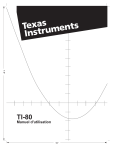
Lien public mis à jour
Le lien public vers votre chat a été mis à jour.